Page 1
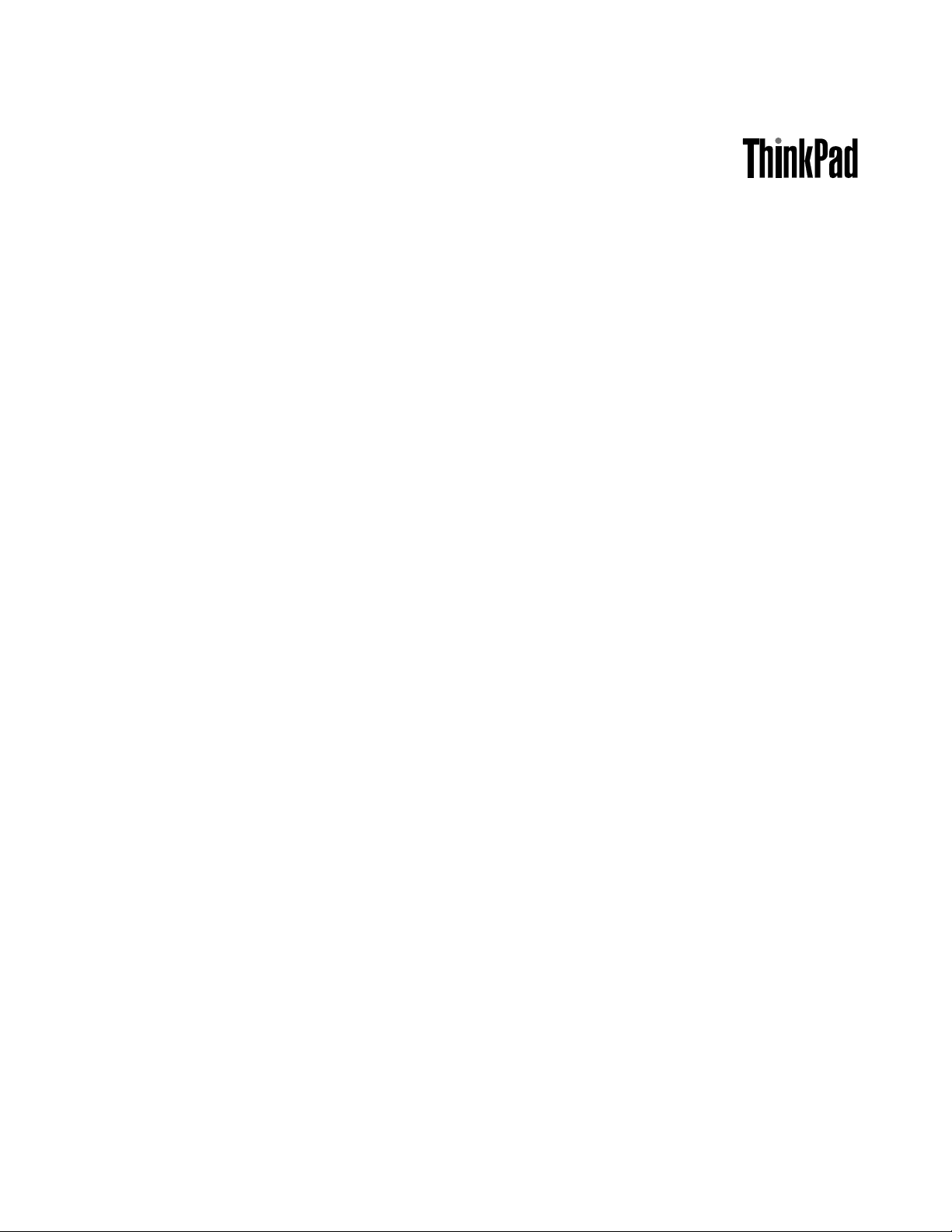
Guided'utilisation
ThinkPadS531
Page 2
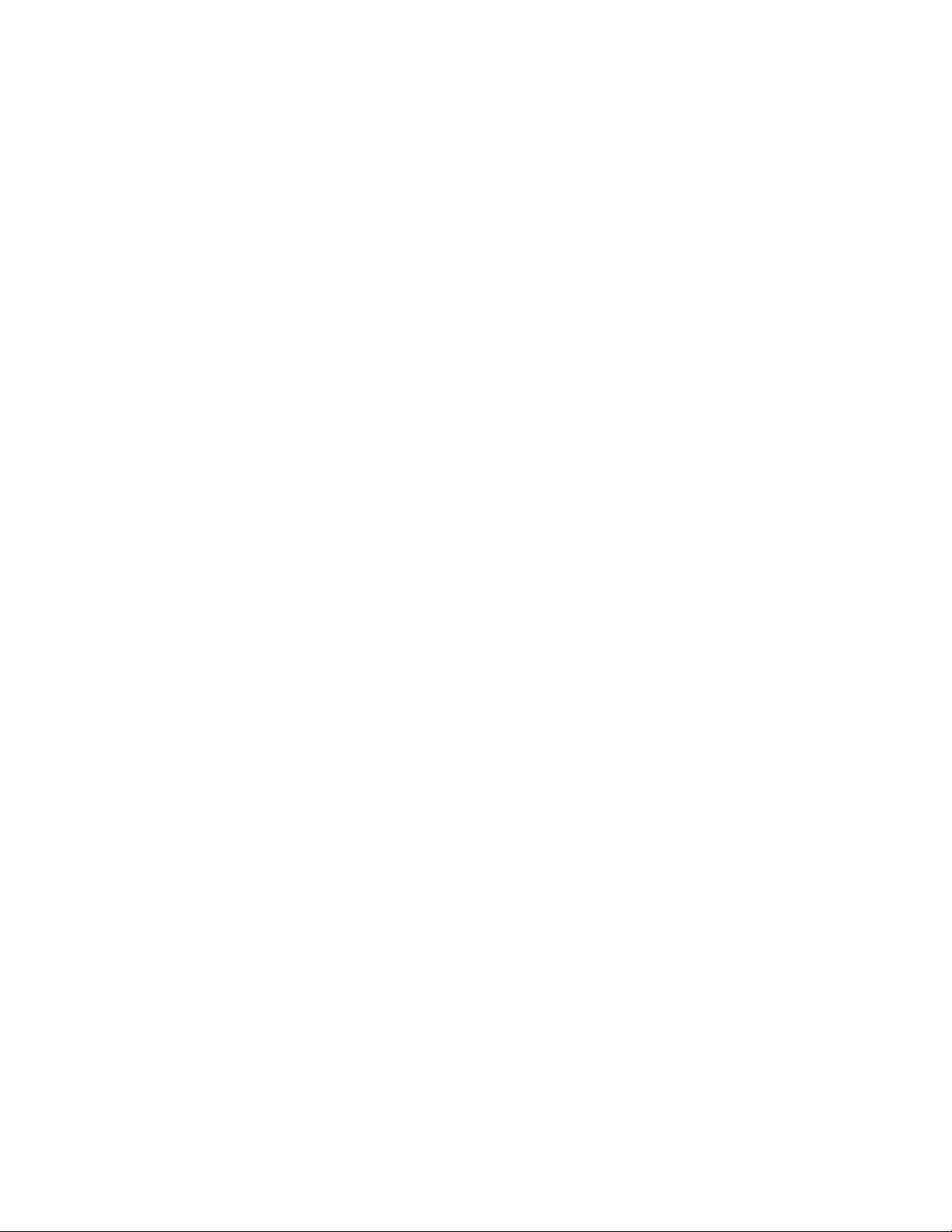
Remarques:Avantd'utiliserleprésentdocumentetleproduitassocié,prenezconnaissancedes
informationssuivantes:
•Consignesdesécurité,DéclarationdegarantieetGuidedeconguration
•RegulatoryNotice
•«Consignesdesécurité»àlapagevi
•AnnexeD«Remarques»àlapage131
LesdocumentsConsignesdesécurité,DéclarationdegarantieetGuidedeconguration
etRegulatoryNoticesontdisponiblessurlesiteWeb.Pourlesconsulter,accédezausite
http://www.lenovo.com/ThinkPadUserGuidesetsuivezlesinstructionsàl'écran.
Premièreédition(Juin2013)
©CopyrightLenovo2013.
REMARQUESURLESDROITSLIMITESETRESTREINTS:silesdonnéesouleslogicielssontfournisconformémentà
uncontrat«GeneralServicesAdministration»(«GSA»),l'utilisation,lareproductionetladivulgationsontsoumisesaux
restrictionsstipuléesdanslecontratn°GS-35F-05925.
Page 3
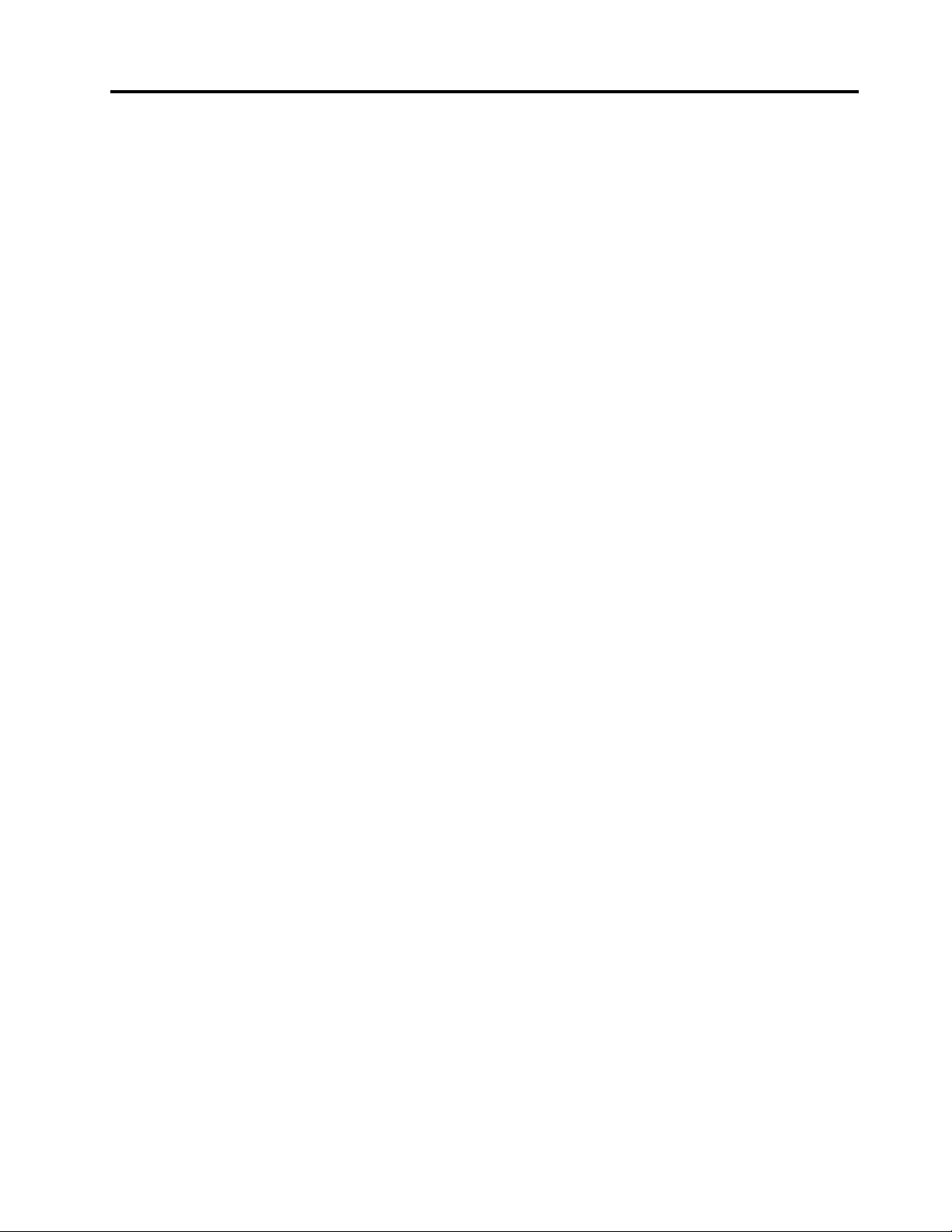
Tabledesmatières
Alireenpremier............v
Consignesdesécurité.............vi
Conditionsnécessitantuneintervention
immédiate...............vii
Consignesdesécurité..........vii
Chapitre1.Présentationduproduit...1
Localisationdescommandes,desconnecteurset
desvoyantsdel'ordinateur...........1
Vueavant................1
Vueducôtédroit.............3
Vueducôtégauche............5
Vuededessous.............6
Vuearrière...............7
Voyantsd'état..............7
Localisationdesinformationsimportantesrelatives
auproduit.................8
Typedemachineetétiquettedemodèle....8
Informationssurl'identicationFCCetla
certicationIC..............9
Etiquetteducerticatd'authenticité....10
Fonctions.................10
Spécications...............11
Environnementd'exploitation.........12
ProgrammesLenovo............12
AccèsauxprogrammesLenovosous
Windows7..............13
AccèsauxprogrammesLenovosous
Windows8..............14
PrésentationdesprogrammesLenovo...15
Chapitre2.Utilisationdevotre
ordinateur...............19
Enregistrementdevotreordinateur.......19
Foireauxquestions.............19
Touchesspéciales.............21
UtilisationdudispositifdepointageThinkPad..23
Gestiondel'alimentation...........24
Véricationdel'étatdelabatterie.....24
Utilisationduboîtierd'alimentation.....25
Chargementdelabatterie........25
Augmentationdeladuréedeviedela
batterie................26
Gestiondelachargedelabatterie.....26
Modesd'économied'énergie.......26
Connexionauréseau............28
ConnexionsEthernet..........28
Connexionssansl...........28
Connexiond'unécranexterne........31
Modicationdesparamètresd'afchage...33
Utilisationdelafonctiond'extensiondubureau..33
Dénitiond'uneprésentation.........34
UtilisationdelafonctionAMDSwitchable
Graphics.................34
Utilisationdesdispositifsaudio........34
Utilisationdelacaméraintégrée........35
Utilisationd'unecartemémoire........35
Insertiond'unecartemémoire.......36
Retraitd'unecartemémoire........36
Chapitre3.Vousetvotreordinateur.37
Accessibilitéetconfort...........37
Informationsrelativesàl'ergonomie....37
Confort................38
Informationsd'accessibilité........39
VoyageravecvotreThinkPad.........39
Conseilspourvoyager..........39
Accessoiresdevoyage.........40
Chapitre4.Sécurité..........41
Installationd'unantivol...........41
Utilisationdemotsdepasse.........41
Motsdepasseetmodeveille.......41
Saisiedemotsdepasse.........41
Motdepasseàlamisesoustension....42
Motsdepassed'accèsaudisquedur....42
Motdepassesuperviseur........45
Sécuritédudisquedur...........47
Congurationduprocesseurdesécurité....48
Utilisationdulecteurd'empreintesdigitales...49
Consignesdesuppressiondedonnéesdudisque
duroudel'unitéSSD............51
Utilisationdepare-feu............51
Protectiondesdonnéescontrelesvirus.....51
Chapitre5.Présentationgénéralede
larécupération............53
PrésentationdelarécupérationsousWindows7.53
Créationetutilisationd'unsupportde
récupération..............53
Exécutiond'opérationsdesauvegardeetde
récupération..............54
Utilisationdel'espacedetravailRescueand
Recovery...............55
Créationetutilisationd'unsupportde
récupérationd'urgence.........56
©CopyrightLenovo2013
i
Page 4
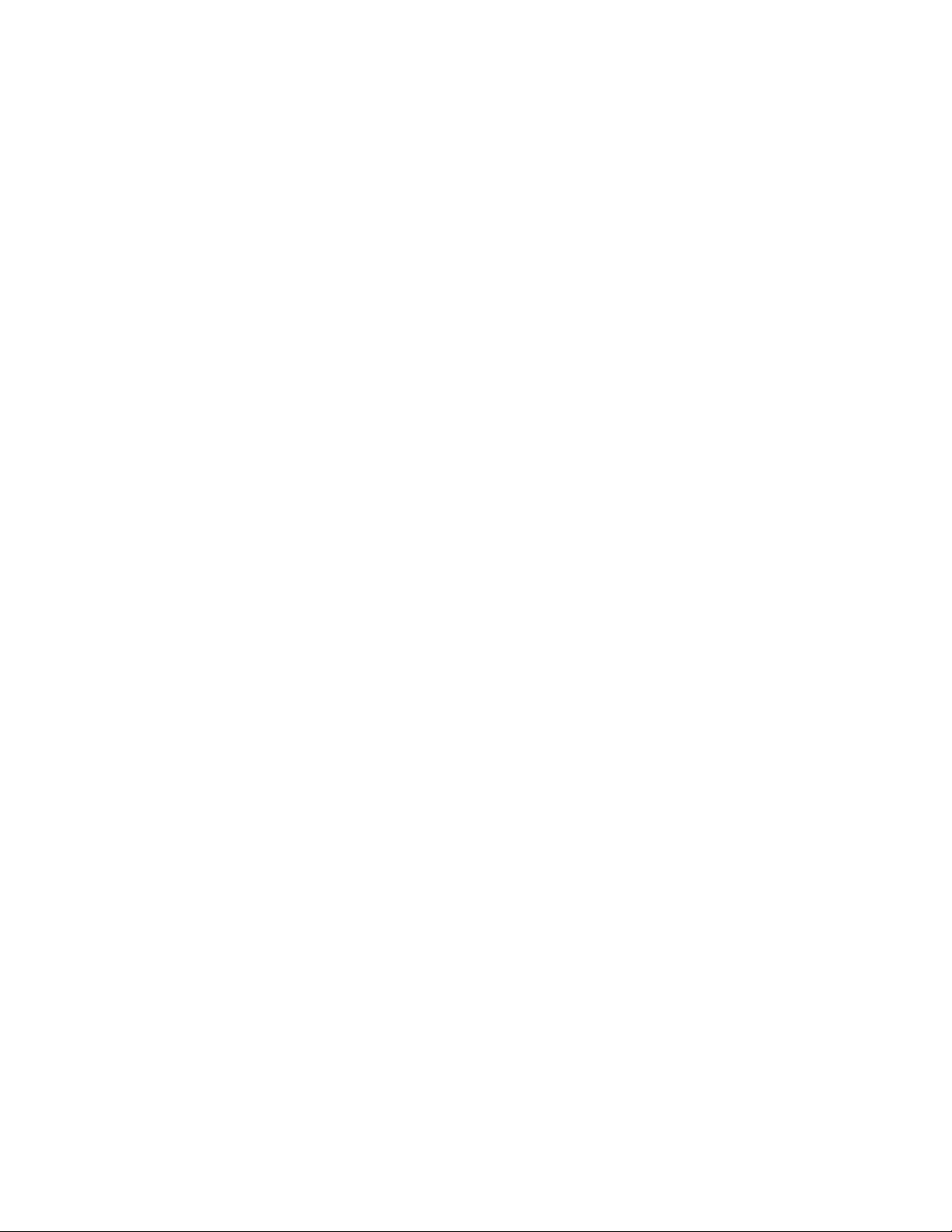
Réinstallationdespilotesdepériphériqueet
desapplicationspréinstallés.......57
Résolutiondesincidentsderécupération..58
PrésentationdelarécupérationsousWindows8.58
Actualisationdevotreordinateur......59
Réinitialisationdesparamètrespardéfautde
votreordinateur............59
Optionsdedémarrageavancées.....59
Chapitre6.Remplacementde
périphériques.............61
Protectionantistatique...........61
Désactivationdelabatterieintégrée......61
Remplacementducachedelabase......62
Remplacementdel'unitédedisqueduroude
l'unitéSSD................63
Remplacementd'unmoduledemémoire....65
Remplacementdelacarteréseaulocalsansl..67
Chapitre7.Congurationavancée..69
Installationd'unnouveausystèmed'exploitation.69
Avantdecommencer..........69
Installationdusystèmed'exploitation
Windows7..............70
Installationdusystèmed'exploitation
Windows8..............71
Installationdepilotesdepériphérique.....71
Installationdupilotedepériphériquepourle
lecteurdecartesMediaCard4en1....72
InstallationdupilotepourUSB3.0(sous
Windows7)..............72
InstallationdeThinkPadMonitorFile
forWindows2000/XP/Vista/7/8(sous
Windows7)..............72
Installationd'autrespilotesdepériphériqueet
delogiciels(sousWindows7).......73
ThinkPadSetup..............73
MenuMain..............73
MenuCong..............74
MenuDate/Time............78
MenuSecurity.............79
MenuStartup.............83
MenuRestart.............85
MiseàjourduUEFIBIOSsystème.....86
Utilisationdelagestiondusystème......86
Gestiondusystème...........86
Dénitiondesfonctionsdegestion.....87
Chapitre8.Préventiondes
incidents...............89
Conseilsgénérauxpourlapréventiondes
incidents.................89
Veilleràlamiseàjourdespilotesdepériphérique.90
Bienutiliservotreordinateur.........91
Nettoyageducouvercledel'ordinateur...93
Chapitre9.Résolutiondesincidents
informatiques.............95
Diagnosticdesincidents...........95
Identicationetrésolutiondesincidents.....95
Absencederéactiondel'ordinateur....95
Liquiderenversésurleclavier.......96
Messagesd'erreur...........97
Erreurssansmessages.........98
Erreursetsignalsonore.........100
Incidentsliésaumoduledemémoire....100
Incidentsliésàl'utilisationenréseau....100
Incidentsliésauclavieretauxautres
dispositifsdepointage..........102
Incidentsliésàl'écranetauxpériphériques
multimédia..............103
Incidentsliésaulecteurd'empreintes
digitales...............108
Incidentsliésàlabatterieetàl'alimentation..109
Incidentsliésauxunitésetauxautresunités
destockage..............112
Incidentliéàunlogiciel.........112
Incidentsliésauxportsetauxconnecteurs..113
Chapitre10.Support........115
AvantdeprendrecontactavecLenovo.....115
Assistanceetservices............116
Utilisationdesprogrammesdediagnostic..116
SiteWebdusupportLenovo.......116
AppelerLenovo............117
Recherched'optionsThinkPad......117
Achatdeservicessupplémentaires......118
AnnexeA.Informations
réglementaires...........119
Informationsliéesàlacommunicationsansl..119
Emplacementdesantennessansl
UltraConnect.............120
Localisationdesnoticesrelativesàla
réglementationliéeàl'utilisationdesproduits
sansl................121
Avisdeclassicationpourl'exportation.....121
Bruitsradioélectriques...........121
DéclarationdeconformitédelaFederal
CommunicationsCommission(FCC)
[Etats-Unis]..............121
Avisdeconformitéàlaréglementation
d'IndustrieCanadapourlaclasseB....122
Directivedel'Unioneuropéennerelativeàla
conformitéélectromagnétique.......122
iiGuided'utilisation
Page 5
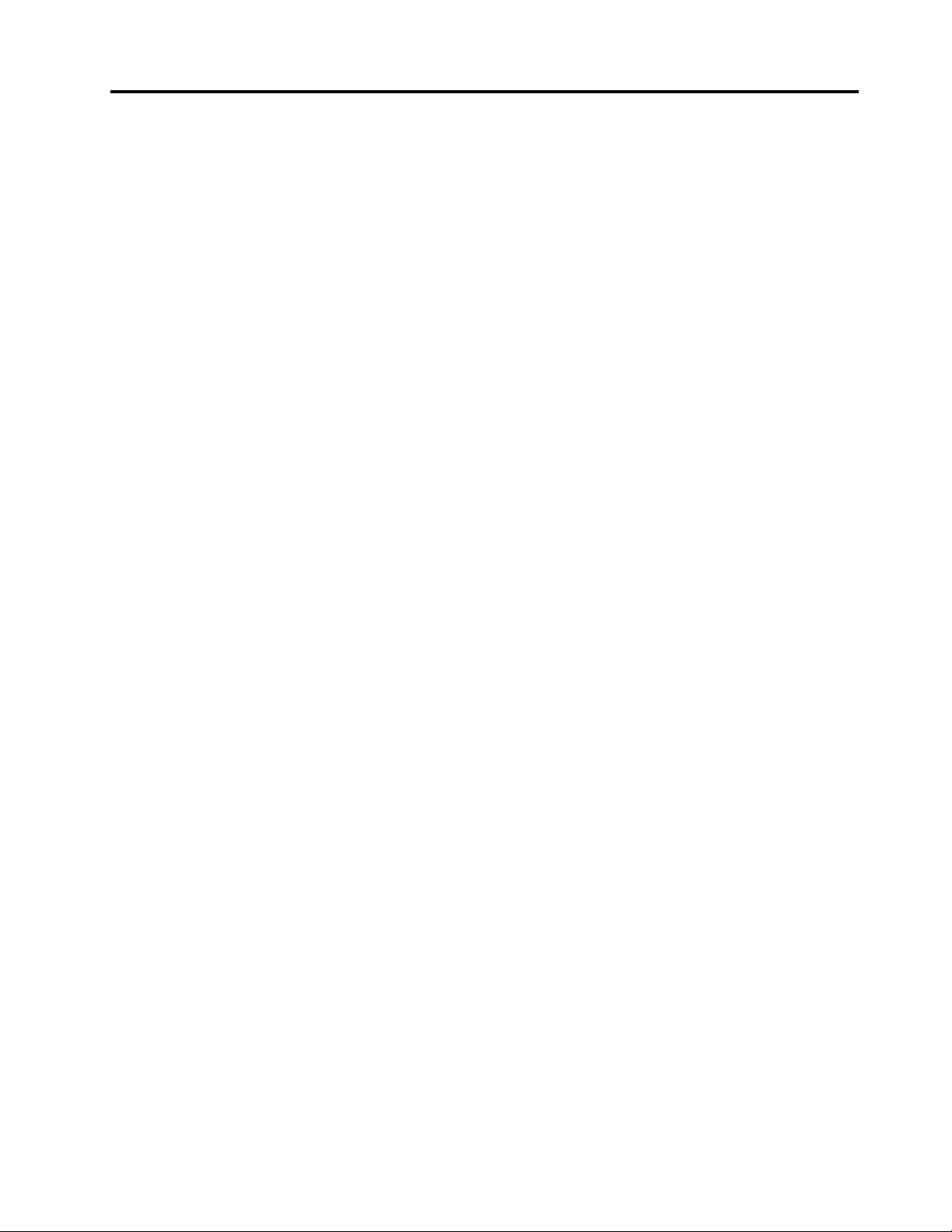
Avisdeconformitéàlaréglementationpourla
classeB(Allemagne)..........122
Avisdeconformitéàlarèglementationpourla
classeB(Corée)............123
AvisdeconformitéVCCIàlarèglementation
pourlaclasseB(Japon).........123
Avisdeconformitéauxnormesjaponaises
pourlesproduitsquisebranchentsurles
principauxblocsd'alimentationdontl'intensité
mesuréeestinférieureouégaleà20Apar
phase................123
Taïwan-Informationsdemaintenancepour
lesproduitsLenovo...........123
AnnexeB.Déclarationsrelativesau
recyclageetauxDEEE.......125
InformationsDEEEimportantes........125
Déclarationsrelativesaurecyclagepourle
Japon..................125
InformationssurlerecyclagepourleBrésil...126
Informationssurlerecyclagedespilesetbatteries
pourl'Unioneuropéenne...........127
Informationssurlerecyclagedespilesetbatteries
pourTaïwan................127
Informationssurlerecyclagedespilesetbatteries
pourlesEtats-UnisetleCanada........127
AnnexeC.Informationssurles
modèlesENERGYSTAR......129
AnnexeD.Remarques........131
Marques.................132
AnnexeE.DirectiveRoHS(Restriction
ofHazardousSubstances).....133
DirectiveRoHSpourl'Unioneuropéenne....133
DirectiveRoHSpourlaChine.........133
DirectiveRoHSpourlaTurquie........133
DirectiveRoHSpourl'Ukraine.........134
DirectiveRoHSpourl'Inde..........134
AnnexeF .Marquedeconformité
eurasienne.............135
©CopyrightLenovo2013
iii
Page 6

ivGuided'utilisation
Page 7
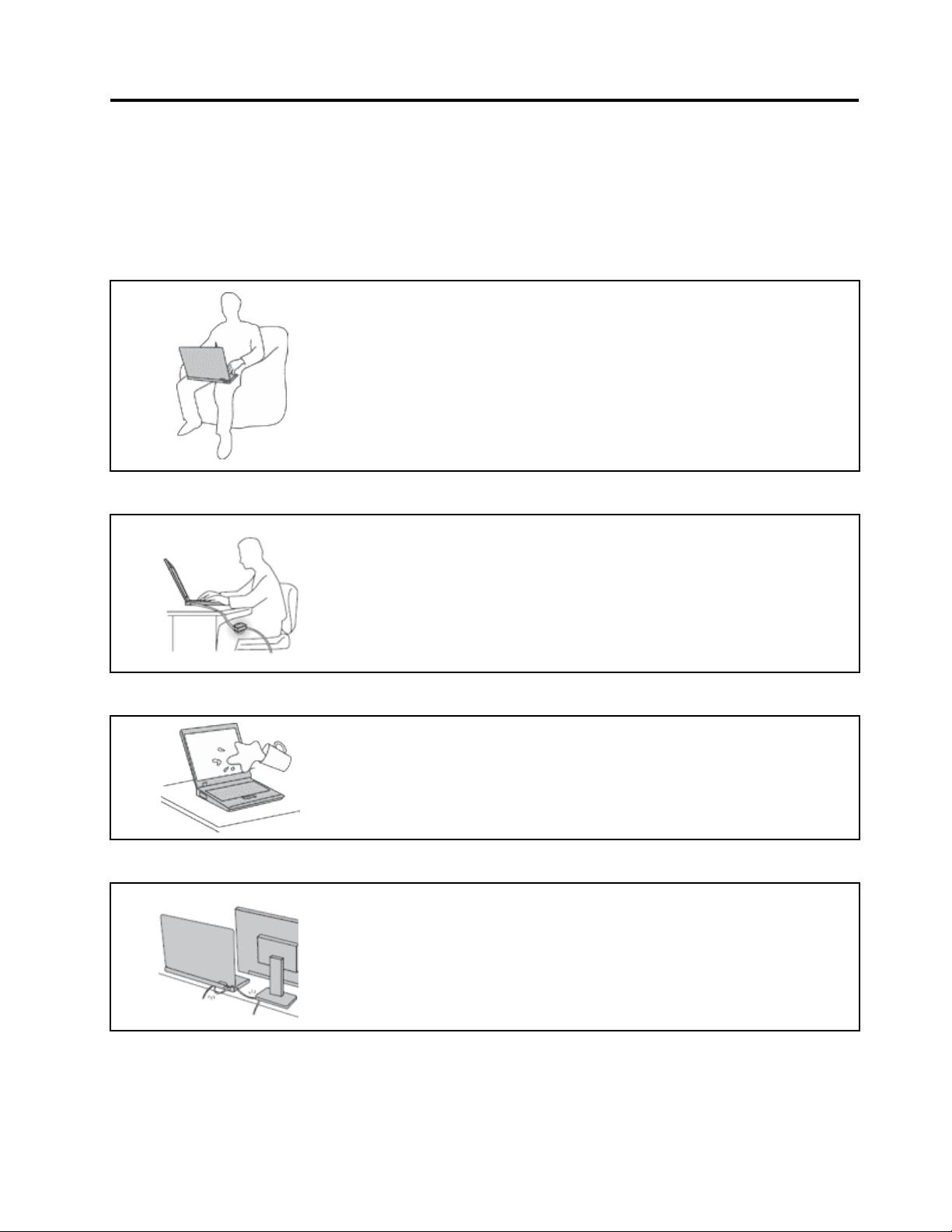
Alireenpremier
Veillezàrespecterlesconseilssuivantsandetirerlemeilleurpartidevotreordinateur.Encasdenon
respectdecesconseils,vousvousexposezàdesrisquesdeblessureoudegêne,ouentraînerun
dysfonctionnementdevotreordinateur.
Protégez-vouscontrelachaleurquedégagevotreordinateur.
Lorsquel'ordinateurestsoustensionouquelabatterieestencharge,labase,
lerepose-mainsetcertainesautrespartiespeuventchauffer.Latempérature
atteintedépenddel'activitésystèmeetduniveaudechargedelabatterie.
Uncontactprolongéavecvotrepeau,mêmeàtraversdesvêtements,peut
provoquerdeslésions,voiredesbrûlures.
•Eviteztoutcontactprolongédesmains,genouxoutouteautrepartiedu
corpsaveccesdernierspendantunepériodeprolongée.
•Interrompez-vousrégulièrementlorsdel'utilisationduclavierenretirant
vosmainsdurepose-mains.
Protégez-vouscontrelachaleurquedégageleboîtierd'alimentation.
Lorsqueleboîtierd'alimentationestbranchésurunepriseélectriqueetqu'il
estconnectéàl'ordinateur,ildégagedelachaleur.
Uncontactprolongéavecvotrepeau,mêmeàtraversdesvêtements,risque
deprovoquerdesbrûlures.
•Neplacezpasleboîtierd'alimentationencontactavecunepartiedevotre
corpslorsqu'ilestenfonctionnement.
•Nel'utilisezjamaispourvousréchauffer.
Protégezvotreordinateurcontrel'humidité.
And'évitertoutrisquedechocélectriqueetderenverserduliquidesur
l'ordinateur,éloigneztoutrécipientcontenantunliquide.
Protégezetprenezsoindescâbles.
Netirezpassurlescâblespouréviterdelesendommageroudelesrompre.
Acheminezlescâblesdecommunicationoulescâblesduboîtierd'alimentation,
delasouris,duclavier,del'imprimanteoudetoutautredispositifélectronique
demanièreàcequ'ilsnesoientnicoincés,nipiétinés,nisoumisàdes
dégradationssusceptiblesd'altérerlefonctionnementdevotreordinateur.
©CopyrightLenovo2013
v
Page 8

Protégezvotreordinateuretvosdonnéeslorsdevosdéplacements.
Avantdedéplacerunordinateurdotéd'uneunitédedisquedur,procédezde
l'unedesmanièressuivantesetassurez-vousquel'interrupteurd'alimentation
estéteintouclignote:
•Mettezl'ordinateurhorstension.
•Mettez-leenmodeveille.
•Mettez-leenmodehibernation.
Celapermetd'évitertoutedétériorationdel'ordinateurettoutepertededonnées.
Manipulezvotreordinateuravecprécaution.
Nelaissezpastombervotreordinateur,votreécranouvospériphériquesexternes,
nelesrayezpas,neleurfaitessubiraucunchocniaucunetorsionetn'appuyez
pasouneposezpasd'objetdessus.
Portezvotreordinateurcorrectement.
•Utilisezunemallettesolideassurantuneprotectionadéquate.
•Evitezdeplacerl'ordinateurdansunsacouunemballagetropserré.
•Avantdeplacerl'ordinateurdansunemallettedetransport,assurez-vousqu'il
esthorstension,enmodeveilleouenmodehibernation.Neplacezpasun
ordinateursoustensiondansunemallette.
Consignesdesécurité
Remarque:Commencezparlirelesconsignesdesécurité.
Lesconsignesquisuiventvouspermettentd'utiliservotreordinateurportableentoutesécurité.Suivezet
conserveztouteslesinstructionsfourniesavecvotreordinateur.Lesinformationsdecedocumentne
modientpaslesdispositionsdevotrecontratdeventeoudelaDéclarationdeGarantieLenovo
d'informations,consultezlasection«Informationsrelativesàlagarantie»desdocumentsConsignesde
sécurité,DéclarationdegarantieetGuidedecongurationfournisavecvotreordinateur.
LasécuritédesclientsestaucœurdespréoccupationsdeLenovo.Nosproduitssontdéveloppésdansune
optiquedesécuritéetd'efcacité.Cependant,lesordinateurspersonnelssontdesappareilsélectroniques.
Lescordonsd'alimentation,lesadaptateursd'alimentationetd'autresdispositifsprésententundanger
potentielpourlasécuritéetpeuventprovoquerdesblessuresoudesdommagesmatériels,surtouts'ilssont
malutilisés.Pourréduirecesrisques,suivezlesinstructionsaccompagnantvotreproduit,respecteztousles
avertissementsgurantsurleproduitainsiquedanslesinstructionsd'utilisationetlisezsoigneusementles
informationsdecedocument.Cefaisant,vousvousprémunirezcontrelesrisquesetvousrenforcerezla
sécuritédel'environnementdetravailinformatique.
®
.Pourplus
Remarque:Cesinformationscomprennentdesréférencesauxboîtiersd'alimentationetauxpiles.Outre
lesordinateursportables,certainsproduits(telsquedeshaut-parleursetdesécrans)sontdotésde
boîtiersd'alimentationexternes.Sivouspossédezuntelproduit,cesinformationssontapplicables.En
viGuided'utilisation
Page 9

outre,lesordinateurspeuventcontenirunepileinternedelatailled'unepiècedemonnaiequialimente
l'horlogesystèmemêmelorsquel'ordinateurestdébranché.Lesconsignesdesécuritéconcernantlespiles
s'appliquentdoncàtouslesordinateurs.
Conditionsnécessitantuneinterventionimmédiate
Unproduitpeutêtreendommagéenraisond'unemauvaiseutilisationoud'unenégligence.Certains
dommagesmatérielssontsufsammentgravespourqueleproduitnedoiveplusêtreutilisétantqu'il
n'apasfaitl'objetd'uneinspectionet,sinécessaire,d'uneréparationparunagentdemaintenance
agréé.
Commeavectoutdispositifélectronique,vousdevezprêteruneattentionparticulièreauproduitlors
desamisesoustension.Dansquelquesrarescas,vouspourriezremarqueruneodeur,delafumée
oudesétincellesenprovenancedevotreproduit.Ilsepeutégalementquevousentendiezdes
claquements,descraquementsoudessifements.Celapeutsigniersimplementqu'uncomposant
électroniqueinterneesttombéenpanneenmodecontrôlésansconséquencepourvotresécurité.
Maiscelapeutaussiindiquerundangerpotentiel.Neprenezpasderisquesetnetentezpasde
diagnostiquervous-mêmel'incident.Pourobtenirdel'assistance,contactezleserviceclients.Pour
obtenirlalistedesnumérosdetéléphonedusupporttechniqueenligne,accédezausiteWebsuivant:
http://www.lenovo.com/support/phone
Inspectezfréquemmentl'ordinateuretsescomposantsandedétectertoutdommage,usureou
signededanger.Sivousavezdesdoutessurl'étatd'uncomposant,n'utilisezpasleproduit.Prenez
contactaveclecentredesupportouaveclefabricantduproduitpoursavoircommentdiagnostiquer
l'incidentet,sinécessaire,faitesréparerleproduit.
Dansl'éventualitépeuprobableoùvousconstateriezl'unedesmanifestationsdécritesci-après,
ouencasd'incidentsremettantencauselasécuritéd'utilisation,cessezd'utiliserleproduitet
débranchez-ledesasourced'alimentationetdeslignestéléphoniquesjusqu'àcequevousayezpu
obtenirdesinstructionsducentredesupport.
•Cordonsd'alimentation,prises,boîtiersd'alimentation,rallonges,dispositifsdeprotectioncontreles
surtensionsouboîtiersd'alimentationfendus,cassésouendommagés.
•Signesdesurchauffe,fumée,étincelles.
•Pileoubatterieendommagée(parexemple,fentes,bossesouplis),déchargeenprovenanced'unepile
oud'unebatterieouaccumulationdesubstancesétrangèressurunepile.
•Craquement,sifement,bruitsecouodeurforteémanantduproduit.
•Signesindiquantqueduliquides'estrépandusurl'ordinateur,surlecordond'alimentationousurle
boîtierd'alimentationouqu'unobjetesttombésurceséléments.
•Expositiondel'ordinateur,ducordond'alimentationouduboîtierd'alimentationàl'eau.
•Chuteduproduitoutoutautredommage.
•Fonctionnementanormalduproduitalorsquevoussuivezlemoded'emploi.
Remarque:Sivousconstatezl'unedecesmanifestationsauniveaud'unproduitnonLenovo(parexemple,
unprolongateur),cessezdel'utilisertantquevousn'avezpasobtenud'instructionsauprèsdufabricantou
quevousn'avezpasobtenudepiècederechange.
Consignesdesécurité
Respecteztoujourslesprécautionsci-aprèspourréduirelesrisquesdeblessureoudedommagesmatériels.
©CopyrightLenovo2013
vii
Page 10
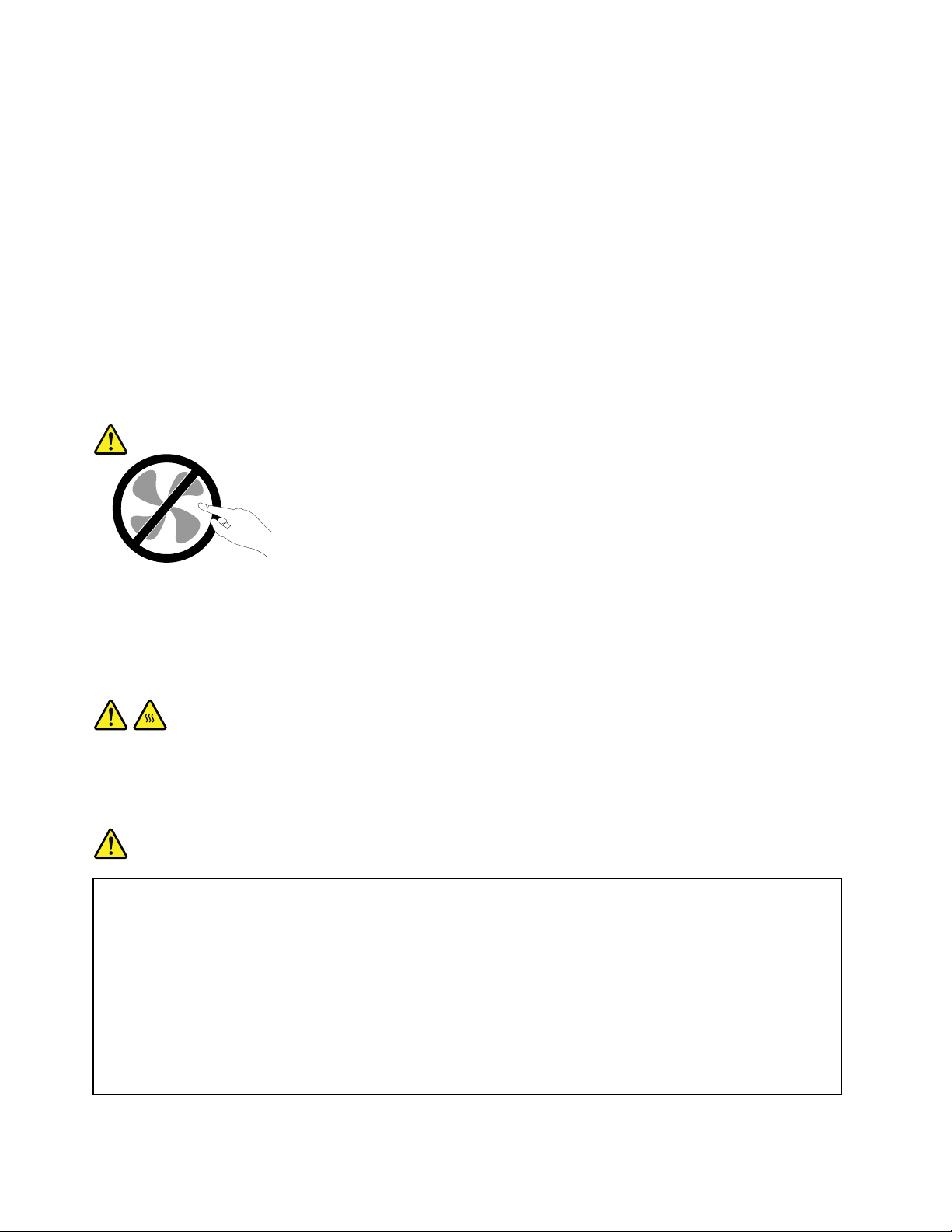
Maintenanceetmisesàniveau
Netentezpasderéparerunproduitvous-même,àmoinsd'yavoirétéinvitéparlecentredesupportoula
documentation.Faitesuniquementappelàunprestatairedeservicesayantreçul'agrémentpourréparerce
produitenparticulier.
Remarque:Certainscomposantsdel'ordinateurpeuventêtremisàniveauouremplacésparleclient.Les
misesàniveausontgénéralementappeléesdesoptions.Lescomposantsderechangedontl'installationpar
leclientestapprouvéesontappelésdesunitésremplaçablesparl'utilisateur,ouCRU.Lenovofournitune
documentationquicontientdesinstructionsindiquantdansquelscasleclientpeutinstallerdesoptionsou
remplacerdesCRU.Vousdevezsuivrescrupuleusementtouteslesinstructionslorsquevousinstallezou
remplacezdescomposants.L'étathorstensiond'unindicateurd'alimentationnesigniepasobligatoirement
quelesniveauxdetensionàl'intérieurd'unproduitsonttousàzéro.Avantderetirerlescartersd'unproduit
équipéd'uncordond'alimentation,vérieztoujoursqu'ilesthorstensionetdébranchédetoutesource
d'alimentation.Sivousavezdesquestionsoudesdoutes,adressez-vousaucentredesupport.
Bienqu'iln'yaitplusdepièceenmouvementdansvotreordinateurunefoislecordond'alimentation
débranché,lesavertissementssuivantssontrequispourvotresécurité.
ATTENTION:
Composantsamoviblesdangereux.N’approchezpasvosdoigtsoutouteautrepartieducorpsde
l’appareil.
ATTENTION:
Avantderemplaceruneunitéremplaçableparl'utilisateur,mettezl'ordinateurhorstensionet
patientez3à5minutespourpermettrelerefroidissementdelamachine,avantd'ouvrirlecarter.
Cordonsetboîtiersd'alimentation
DANGER
N'utilisezquelescordonsetlesblocsd'alimentationfournisparlefabricantduproduit.
Lescordonsd'alimentationdoiventêtreconformesauxnormesdesécurité.EnAllemagne,ils
doiventêtredetypeH05VV-F ,3G,0,75mm
lestypesdecordonappropriés.
N'enroulezjamaisuncordond'alimentationautourduboîtierd'alimentationoudetoutautreobjet.
Unetellecontrainterisqued'eflocher,dessureroudeplisserlecordonCelapeutreprésenter
undangerpourlasécurité.
2
oudesectionsupérieure.Danslesautrespays,utilisez
Disposezlescordonsd'alimentationdemanièreàcequ'ilsnesoientpaspiétinés,nicoincés.
viiiGuided'utilisation
Page 11
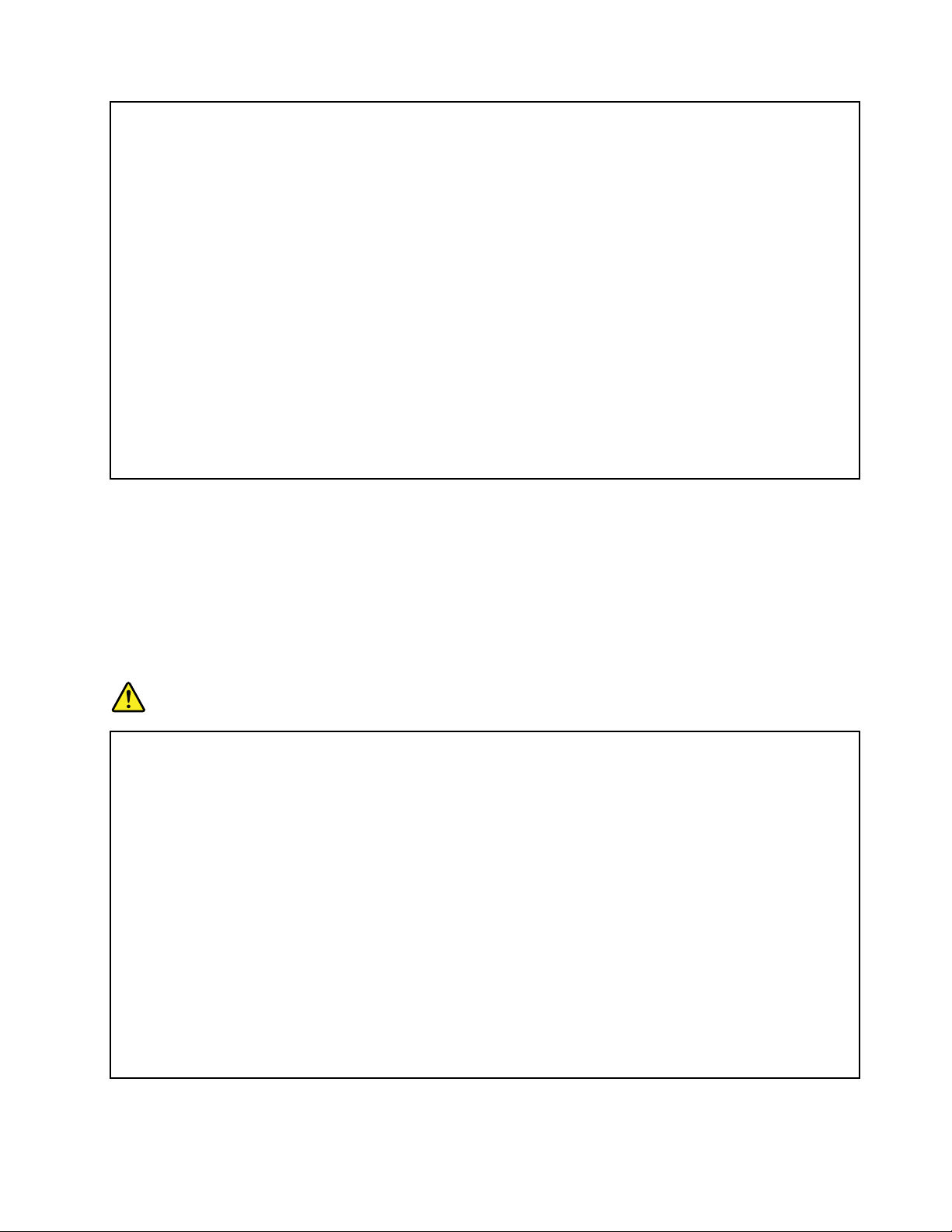
Evitezd'exposerlecordonetlesboîtiersd'alimentationàdesliquides.Ainsi,nelaissezpasle
cordonouleboîtierd'alimentationàproximitéd'éviers,debassines,detoilettesousurdessols
nettoyésavecdesdétergentsliquides.Lesliquidesrisquentdeprovoquerdescourt-circuits,surtout
silecordonouboîtierd'alimentationaétésoumisàdescontraintesrésultantd'unemauvaise
utilisation.Lesliquidespeuventégalemententraînerunecorrosionprogressivedesterminaisons
ducordond'alimentationoudesconnecteurssusceptibledeprovoquerunesurchauffe.
Brancheztoujourslescordonsd'alimentationetlescâblesd'interfacedanslebonordreet
assurez-vousquetousleursconnecteurssontbienenfoncésetxésdanslesprises.
N'utilisezpasdeboîtiersd'alimentationprésentantdessignesdecorrosionsurlesbroches
d'entréeC.A.oudessignesdesurchauffe(déformationduplastique,parexemple)surlesbroches
d'entréeC.A.ouàtoutautreendroit.
N'utilisezpasdecordond'alimentationquisembleendommagéoudontlesbrochesmontrentdes
signesdecorrosionoudesurchauffe.
Pourempêchertoutesurchauffe,necouvrezpasleboîtierd'alimentationavecunvêtementou
autresobjetslorsqueleboîtierestbranchésuruneprisedecourant.
Prolongateursetdispositifsconnexes
Assurez-vousquelesprolongateurs,lesdispositifsdeprotectioncontrelessurtensions,lesblocs
d'alimentationdesecoursetlesmultiprisesquevousutilisezontdescaractéristiquesdetension
correspondantauxbesoinsélectriquesduproduit.Nesurchargezjamaiscesdispositifs.Sivousutilisezdes
multiprises,lachargenedoitpasdépasserlatensiond'entrée.Adressez-vousàunélectricienpourplusde
détailsousivousavezdesquestionsconcernantleschargesdecourant,lesbesoinsenalimentationet
lestensionsd'entrée.
Fichesélectriquesetprisesdecourants
DANGER
Siuneprisedecourantdestinéeaumatérieldevotreordinateursembleêtreendommagéeou
corrodée,nel'utilisezpasetattendezqu'ellesoitremplacéeparunélectricienqualié.
Netordezpasounemodiezpasunecheélectrique.Siunecheestendommagée,prenez
contactaveclefabricantpourlaremplacer.
Nepartagezpasunepriseélectriqueavecd'autresappareilsdomestiquesouprofessionnels
consommantunegrandequantitéd'électricité,carunetensioninstablerisqueraitd'endommager
votreordinateur,vosdonnéesoulespériphériquesconnectés.
Certainsproduitssontéquipésd'unecheàtroisbroches.Cetteches'adapteuniquementàune
prisedecourantmiseàlaterre.Ils'agitd'undispositifdesécurité.Neledésactivezpasententant
d'insérerlachedansuneprisenonreliéeàlaterre.Sivousnepouvezpasenfoncerlache
danslaprise,demandezàunélectriciendevousfournirunadaptateurdepriseapprouvéoude
remplacerlapriseparuneautrepriseprenantenchargecedispositifdesécurité.Nesurchargez
jamaisuneprisedecourant.Lachargetotaledusystèmenedoitpasdépasser80pourcentdela
tensionducircuitdedérivation.Adressez-vousàunélectricienpourplusdedétailsousivousavez
desquestionsconcernantleschargesdecourantetlestensionsdescircuitsdedérivation.
©CopyrightLenovo2013
ix
Page 12
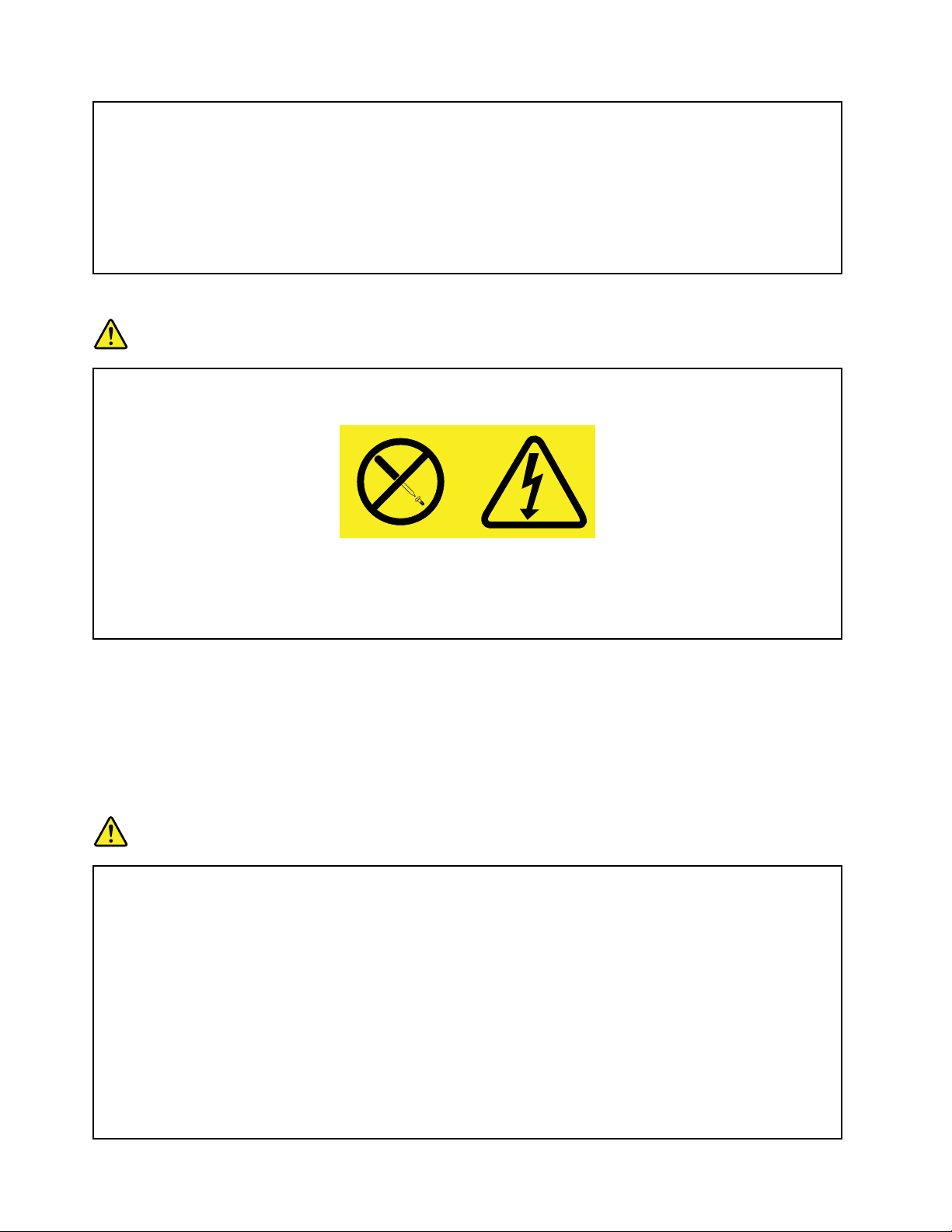
Assurez-vousquelaprisedecourantutiliséeestcorrectementcâblée,facilementaccessibleet
placéeàproximitédumatériel.Netendezpascomplètementlescordonsd'alimentationpour
évitertoutecontrainte.
Assurez-vousquelapriseélectriquedélivreunetensionetuncourantadaptésauproduitque
vousinstallez.
Branchezetdébranchezavecprécautionlematérieldelaprisedecourant.
Boîtierd'alimentation
DANGER
Neretirezjamaislecached’unblocd’alimentationoud’unautrecomposantportantl’étiquette
suivante.
Lescomposantsportantcetteétiquettecontiennentunetension,uncourantélectriqueetdes
niveauxd’énergiedangereux.Aucunepiècenepeutêtreremplacéeàl’intérieurdecescomposants.
Sivouspensezqu’undecescomposantsprésenteunproblème,contactezuntechniciende
maintenance.
Périphériquesexternes
ATTENTION:
Nebranchezounedébranchezpasdecâblesdepériphériqueexterneautresquedescâbles
USBquandl'ordinateurestsoustension,carvousrisqueriezdel'endommager.And'éviter
d'endommagerlespériphériquesconnectés,patientezaumoinscinqsecondesaprèslamisehors
tensiondel'ordinateurpourdébrancherlespériphériquesexternes.
Remarquegénéralesurlabatterie
DANGER
TouslesPCLenovocontiennentunepileformatboutonnonrechargeabledestinéeàalimenter
l'horlogesystème.Enoutre,denombreuxordinateursportablesutilisentunblocdebatteries
rechargeabledestinéàalimenterlesystèmelorsqu'ilestutiliséenmodeportable.Lacompatibilité
despilesfourniesparLenovoenvued'êtreutiliséesavecvotreproduitaététestée.Cespiles
doiventêtreuniquementremplacéespardescomposantsagréés.
Netentezjamaisd'ouvrirouderéparerunebatterie.Nebroyezpas,nepercezpasetn'incinérezpas
lespilesoulesbatteriesetneprovoquezpasdecourt-circuitsurlescontactsenmétal.N'exposez
paslapileoulabatterieàl'eauouàtoutautreliquide.Rechargezuniquementleblocdebatteries
envousconformantstrictementauxinstructionsfourniesdansladocumentationduproduit.
Unmauvaistraitementouunemauvaiseutilisationrisqued'entraînerunesurchauffedelapile
pouvantsetraduireparune«émission»degazoudeammesémanantdublocdepilesou
delapilecellulaire.Sivousremarquez,surlasurfaceextérieureduproduit,dessignesde
xGuided'utilisation
Page 13
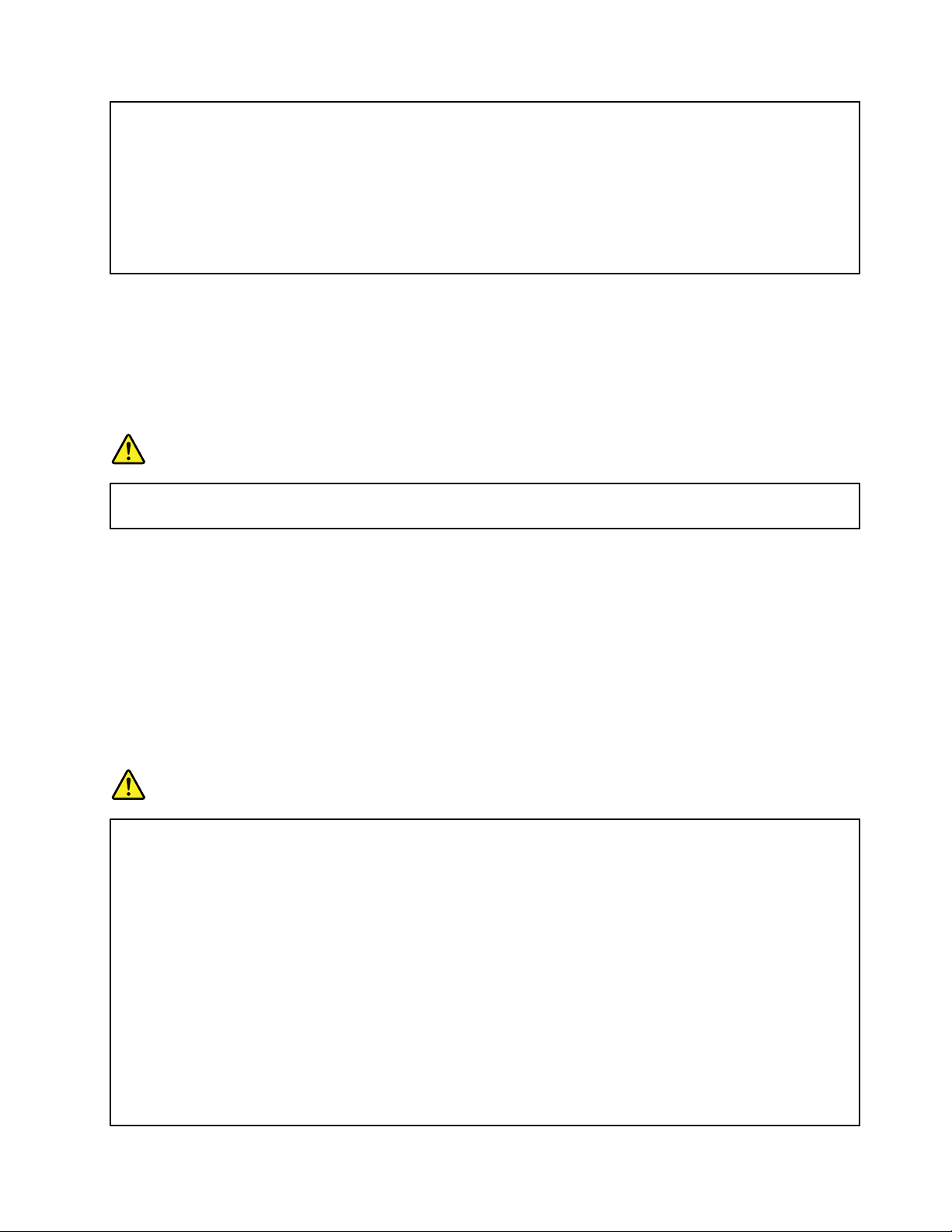
gonement,defuiteoudecorrosion,votrebatterieinterneestpeut-êtreenpanne.Danscecas,
cessezimmédiatementd'utiliserleproduitetcontactezl'équipedusupportLenovopourplus
d'informations.Unremplacementdesbatteriesenusineestpeut-êtrenécessaire.
Lesbatteriespeuventsedégraderencasdenonutilisationprolongée.Lefaitdelaissercertaines
batteriesrechargeables(tellesquelesbatteriesaulithium-ion)déchargéesetinutiliséespendant
unepériodeprolongéepeutaccroîtrelesrisquesdecourt-circuitdelabatterie,réduiresadurée
devieetmettreendangerlasécurité.Nelaissezpaslesbatteriesaulithium-ionrechargeables
complètementdéchargéesetnelesstockezpasdanscetétat.
Netentezpasderemplacerlesbatteriesinternes:
Leremplacementdesbatteriesinternesdevotreordinateurdoitêtreréaliséparunservicederéparation
ouuntechnicienLenovoagréé.LesservicesderéparationoulestechniciensLenovoagréésrecyclentles
batteriesconformémentauxloisetréglementationsdupays.
Consignesrelativesauxbatteriesrechargeablesintégrées
DANGER
Netentezpasderemplacerlesbatteriesinternesaulithium-ionrechargeables.Poureffectuerun
remplacementenusine,contactezlesupportLenovo.
Pileaulithium
Lesdéclarationsquisuivents'appliquentauxutilisateursdel'étatdeCalifornie,auxEtats-Unis.
InformationsrelativesauperchloratepourlaCalifornie:
Lesproduitscontenantdespilesboutonsaulithium(dioxidedemanganèse)peuventcontenirduperchlorate.
Produitsàbasedeperchlorate-desconsignesdemanipulationspécialespeuvents'appliquer.Voir
www.dtsc.ca.gov/hazardouswaste/perchlorate
Chaleuretventilationdesproduits
DANGER
Lesordinateurs,adaptateurssecteuretdenombreuxaccessoirespeuventgénérerdelachaleur
lorsqu'ilssontsoustensionetlorsquelesbatteriessontencharge.Lesordinateursportables
peuventémettreunequantitéimportantedechaleurenraisondeleurtaillecompacte.Respectez
toujourscesprécautionsdebase:
•Lorsquel'ordinateurestsoustensionouquelabatterieestencharge,labase,lerepose-mains
etcertainesautrespartiespeuventchauffer.Evitezdelaisservosmains,vosgenouxoutoute
autrepartiedevotrecorpsencontactprolongéavecunezonechaudedel'ordinateur.Lorsque
vousutilisezleclavier,évitezdelaissertroplongtempsvosmainssurlerepose-mains.Votre
ordinateurdégagedelachaleurenmodedefonctionnementnormal.Laquantitédechaleur
dépenddel'activitédusystèmeetduniveaudechargedelabatterie.Uncontactprolongéavec
votrepeau,mêmeàtraversdesvêtements,peutprovoquerdeslésions,voiredesbrûlures.Ilest
doncrecommandédecesserrégulièrementd'utiliserleclavierennelaissantplusvosmainssur
lerepose-mainsetdenepasutiliserleclavierpendantdespériodestropprolongées.
•Nefaitespasfonctionnervotreordinateuretnechargezpaslapileàproximitédematériaux
inammablesoudansdesenvironnementsexplosifs.
©CopyrightLenovo2013
xi
Page 14
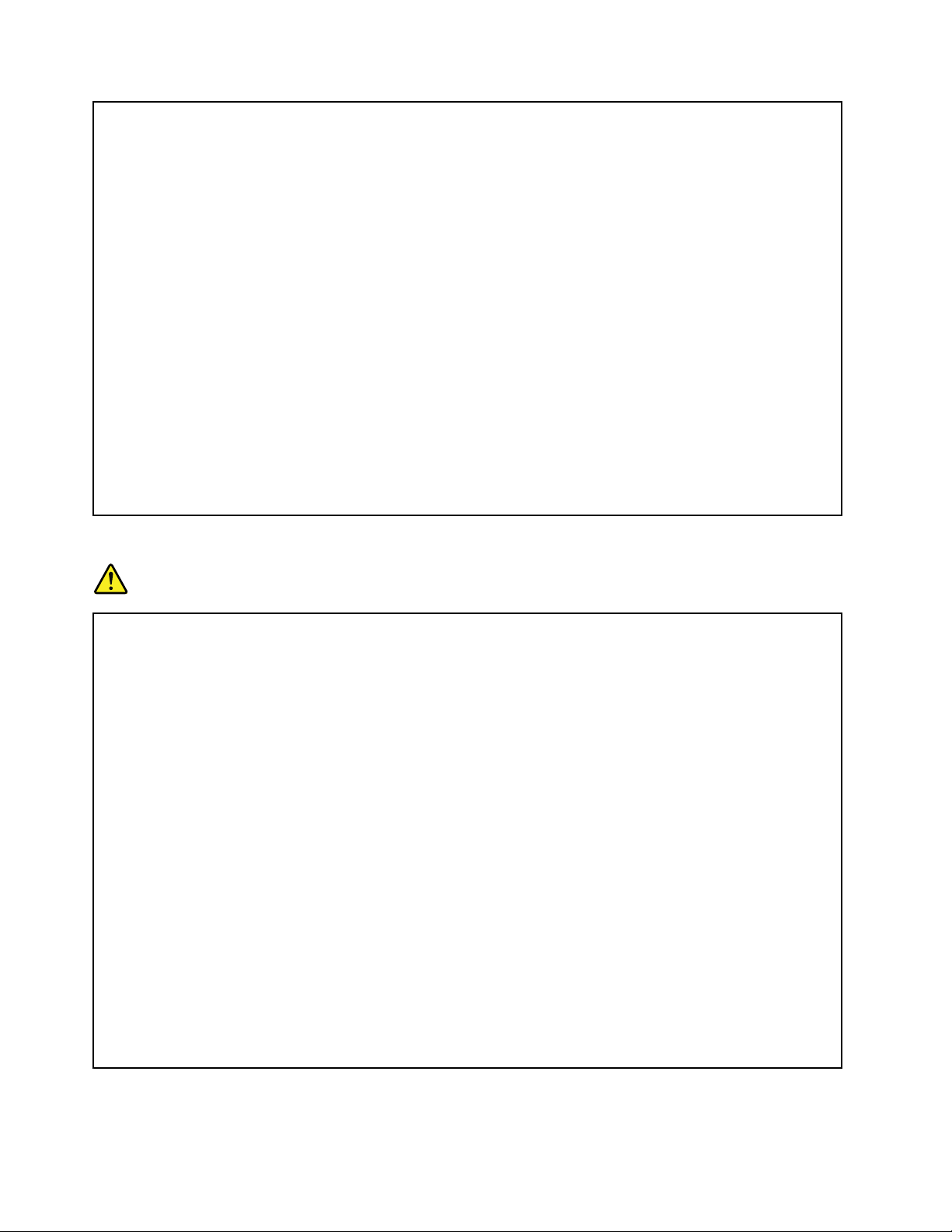
•Votreproduitestéquipéd'ouverturesdeventilation,deventilateurset/oudedissipateurs
thermiquesàdesnsdesécurité,deconfortetdeabilitédefonctionnement.Vousrisquezde
bloquercesdispositifsparinadvertancesivousplacezleproduitsurunlit,uncanapé,untapisou
touteautresurfacesouple.Vousnedevezjamaisbloquer,couvriroudésactivercesdispositifs.
•Lorsqueleboîtierd'alimentationestbranchésurunepriseélectriqueetqu'ilestconnectéà
l'ordinateur,ildégagedelachaleur.Nelemettezpasencontactavecunepartiedevotrecorps
lorsquevousl'utilisez.Nel'utilisezjamaispourvousréchauffer.Uncontactprolongéavecvotre
peau,mêmeàtraversdesvêtements,risquedeprovoquerdesbrûlures.
Respecteztoujourslesprécautionssuivantespourassurervotresécurité:
•Lorsquel'ordinateurestbranché,neretirezjamaislecarter.
•Vériezrégulièrementl'extérieurdel'ordinateurpourrechercherleséventuellesaccumulations
depoussière.
•Retirezlapoussièrequisetrouvedanslesventilateursoulestrousdupanneaufrontal.Sivous
travaillezdansunenvironnementpoussiéreuxouprèsd'unlieudepassageimportant,nettoyez
plussouventvotreordinateur.
•N'obstruezpaslesgrillesdeventilation.
•And'évitertoutrisquedesurchauffe,n'utilisezpasl'ordinateurdansunmeuble.
•Latempératuredel'aircirculantdansl'ordinateurnedoitpasdépasser35°C.
Courantélectrique
DANGER
Lecourantélectriqueprovenantdel'alimentation,dutéléphoneetdescâblesdetransmission
peutprésenterundanger.
Pourévitertoutrisquedechocélectrique:
•Evitezd'utiliservotreordinateurpendantunorage.
•Nemanipulezaucuncâbleetn'effectuezaucuneopérationd'installation,d'entretienoude
recongurationdeceproduitaucoursd'unorage.
•Brancheztouslescordonsd'alimentationsurunsocledeprisedecourantcorrectementcâbléet
misàlaterre.
•Branchezsurdessoclesdeprisedecourantcorrectementcâbléstoutéquipementconnectéà
ceproduit.
•Lorsquecelaestpossible,n'utilisezqu'uneseulemainpourbrancheroudébrancherlescâbles
d'interface.
•Nemettezjamaisunéquipementsoustensionencasd'incendieoud'inondation,ouenprésence
dedommagesmatériels.
•Avantd'ouvrirl'undescachesdupériphérique,déconnecteztouslescâblesetdésactivez
lesbatteries(saufinstructioncontrairementionnéedanslesprocéduresd'installationetde
conguration).
•N'utilisezpasvotreordinateuravantd'avoircorrectementmisenplacetouslesboîtiersdes
composantsinternes.N'utilisezjamaisl'ordinateurlorsquelescomposantsetlescircuitsne
sontpasprotégés.
xiiGuided'utilisation
Page 15
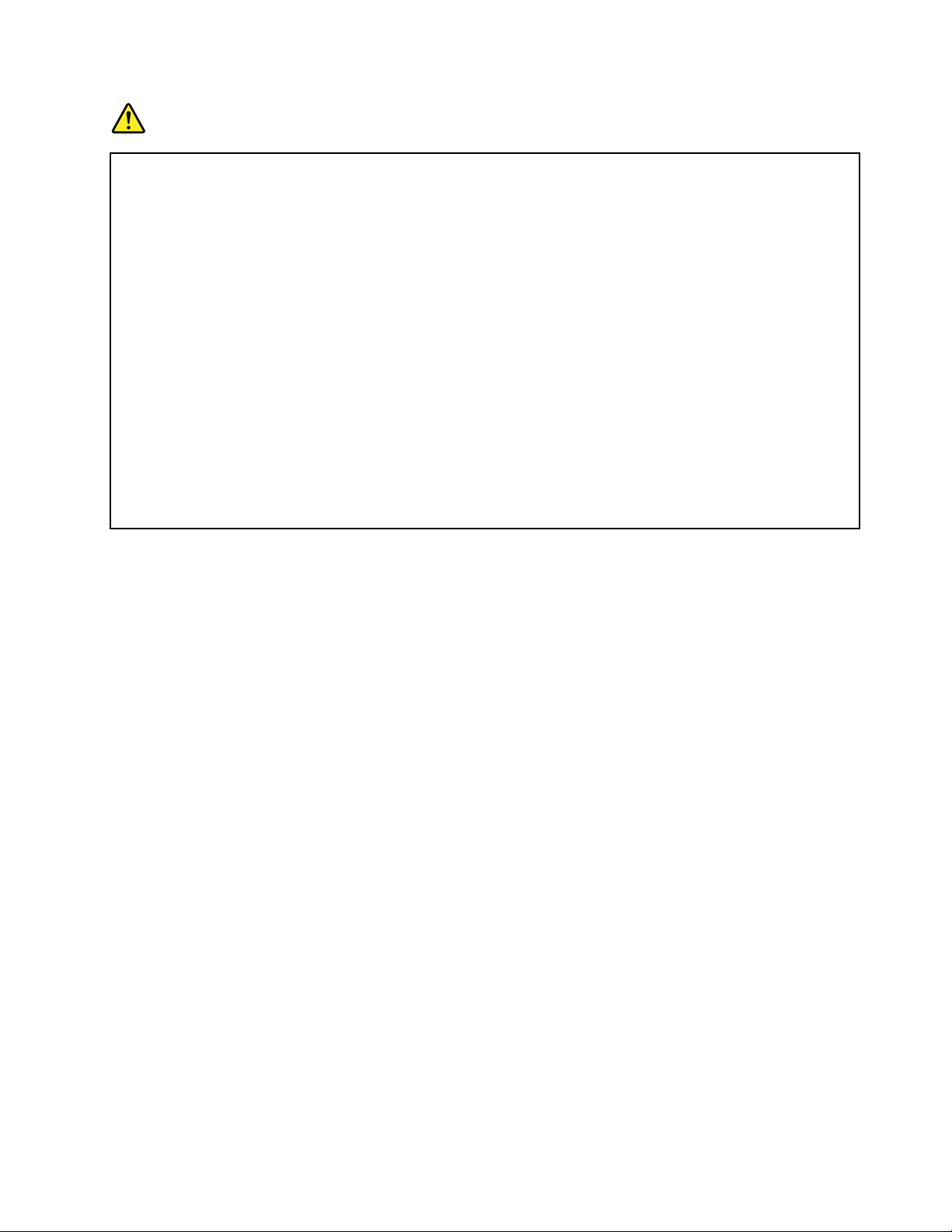
DANGER
Lorsquevousinstallez,quevousdéplacez,ouquevousmanipulezleprésentproduitoules
périphériquesquiluisontraccordés,reportez-vousauxinstructionsci-dessouspourbrancheret
débrancherlesdifférentscordons.
Connexion:
1.Mettezlesunitéshorstension.
2.Commencezparbranchertouslescordonssur
lesunités.
3.Branchezlescâblesd'interfacesurdes
connecteurs.
4.Branchezlescordonsd'alimentationsurdes
prises.
5.Mettezlesunitéssoustension.
Déconnexion:
1.Mettezlesunitéshorstension.
2.Débranchezlescordonsd'alimentationdes
prises.
3.Débranchezlescâblesd'interfacedes
connecteurs.
4.Débrancheztouslescâblesdesunités.
Lecordond'alimentationdoitêtredébranchédelaprisemuraleoudesapriseavantdeprocéderà
l'installationdesautrescâblesélectriquesconnectésàl'ordinateur.
Ilnedoitêtrerebranchéàlaprisedecourantmuraleouàsaprisequ'unefoistouslesautres
câblesélectriquesconnectésàl'ordinateur.
Ecranàcristauxliquides(LCD)
ATTENTION:
L'écranàcristauxliquides(LCD)estenverre.Suiteàunemanipulationincorrecteouàunechute
del'ordinateur,ilpeutsebriseretleuidequ'ilcontientpeuts'enéchapper.Encasdecontact
accidenteldeceuideaveclesyeuxoulesmains,lavezimmédiatementlespartiesexposéesà
grandeeaupendantaumoinsquinzeminutes.Sidestroublesapparaissent,consultezunmédecin.
Remarque:Pourdesproduitsdotésdelampesuorescentescontenantdumercure(c-à-d.nonDEL),la
lampeuorescentedel'écranàcristauxliquides(LCD)contientdumercure;procédezàlamiseaurebut
conformémentàlaréglementationenvigueurdansvotrepays.
Utilisationdecasquesetd'écouteurs
ATTENTION:
Unepressionsonoreexcessivedanslescasquesoulesoreillettespeutentraînerunepertede
l'audition.Enréglantlevolumeaumaximum,latensiondesortiedanslecasqueoul'oreilletteet
leniveaudepressionsonoreaugmentent.Andeprotégervotreaudition,réglezl'égaliseurà
unniveauapproprié.
L'utilisationprolongéed'uncasqueoud'écouteursàunvolumeélevépeutserévélernocifsiledébitdu
casqueoudesécouteursn'estpasconformeauxspécicationsdelanormeEN50332-2.Leconnecteur
desortiecasquedevotreordinateurestconformeausous-alinéa7delanormeNFEN50332-2.Ces
spécicationslimitentlatensionmaximaledesortieefcacedelabandelargedel'ordinateurà150mV.Pour
vousprotégercontretouteperteauditive,assurez-vousquelescasquesoulesécouteursquevousutilisez
sontégalementconformesauxspécicationsdelanormeNFEN50332-2(alinéa7deslimites)concernant
levoltagedebandelargede75mV.Touteutilisationdecasquesnonconformesauxspécicationsdela
normeNFEN50332-2peutserévélerdangereuseenraisondesniveauxexcessifsdepressionacoustique.
SivotreordinateurLenovoestlivréavecuncasqueoudesécouteurs,l'associationdecesdispositifsà
l'ordinateurrespectelesspécicationsdelanormeNFEN50332-1.Sivousutilisezd'autrescasquesou
écouteurs,assurez-vousqu'ilssontconformesauxspécicationsdelanormeNFEN50332-1(clause6.5
©CopyrightLenovo2013
xiii
Page 16
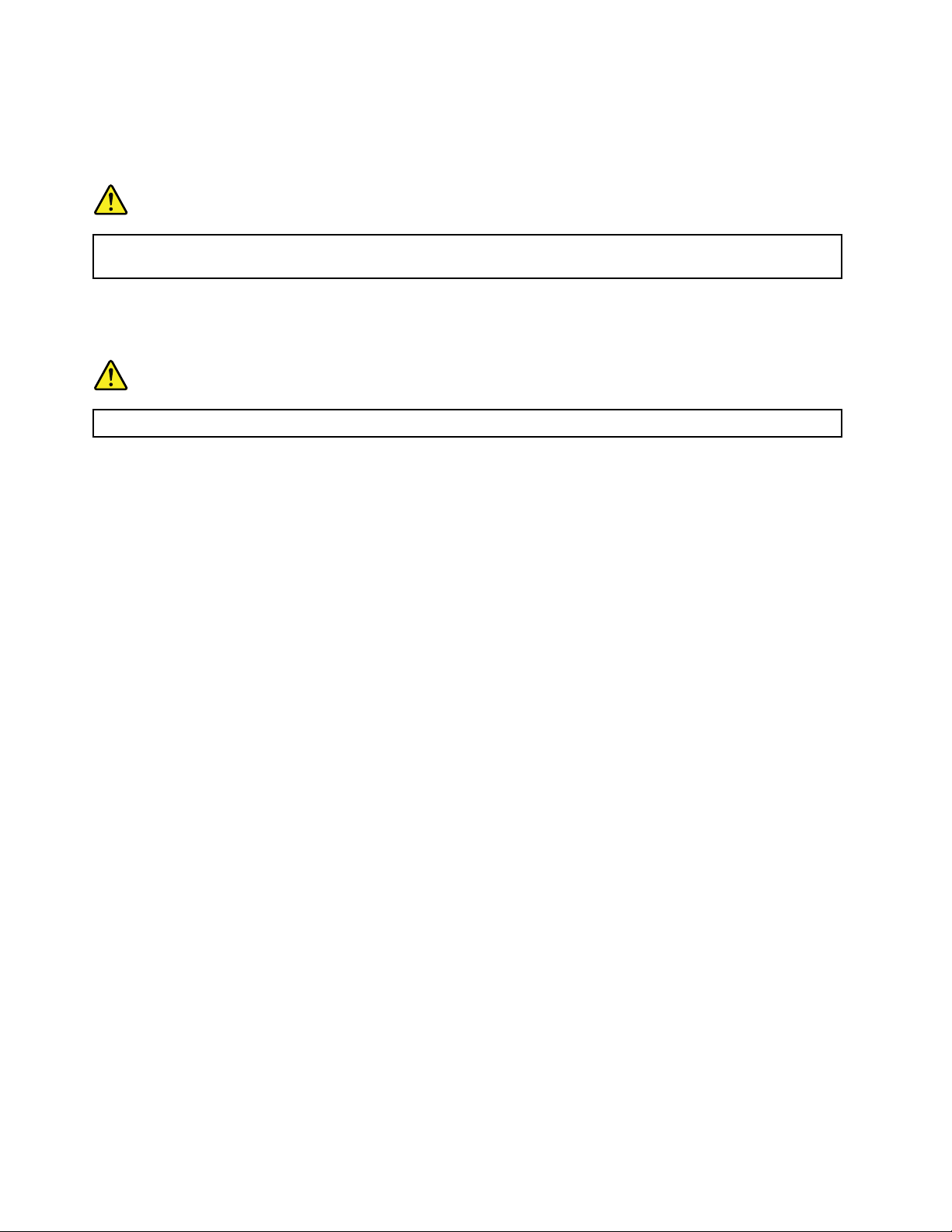
relativeauxvaleursdelimitation).Touteutilisationdecasquesnonconformesauxspécicationsdelanorme
NFEN50332-1peutserévélerdangereuseenraisondesniveauxexcessifsdepressionacoustique.
Autresconsignesdesécurité
DANGER
Lessacsenplastiquepeuventêtredangereux.T enez-lesàl'écartdesbébésetdesenfantsan
d'évitertoutrisquedesuffocation.
Consignesdestinéesauxutilisateursd'ordinateurspersonnels(tablettes)
Consignesdesécuritédestinéesàl'Australie
DANGER
NebranchezpaslalignetéléphoniquelorsquevousêtesenmodeT ablettegraphique.
Consignesàl'attentiondesutilisateursauxÉtats-Unis
Denombreuxordinateurspersonnelsetaccessoirescomportentdescordons,descâblesoudesls,tels
quelescordonsd'alimentationoulescâblesquipermettentdebrancherl'accessoiresurl'ordinateur
personnel.Sileprésentproduitcontientdetelséléments,prenezcomptedel'avertissementsuivant:
AVERTISSEMENT:Toutcontactaveclecâbledeceproduitouaveclescâblesdesaccessoiresvendus
avecceproduitpeuventvousexposerauplomb,produitchimiquereconnuparl'étatdeCaliforniecomme
pouvantentraînerdescancersetdesanomaliescongénitalesoud'autresdommagesliésàlareproduction.
Lavez-vouslesmainsaprèstoutemanipulation.
Conservezcesinstructions.
xivGuided'utilisation
Page 17
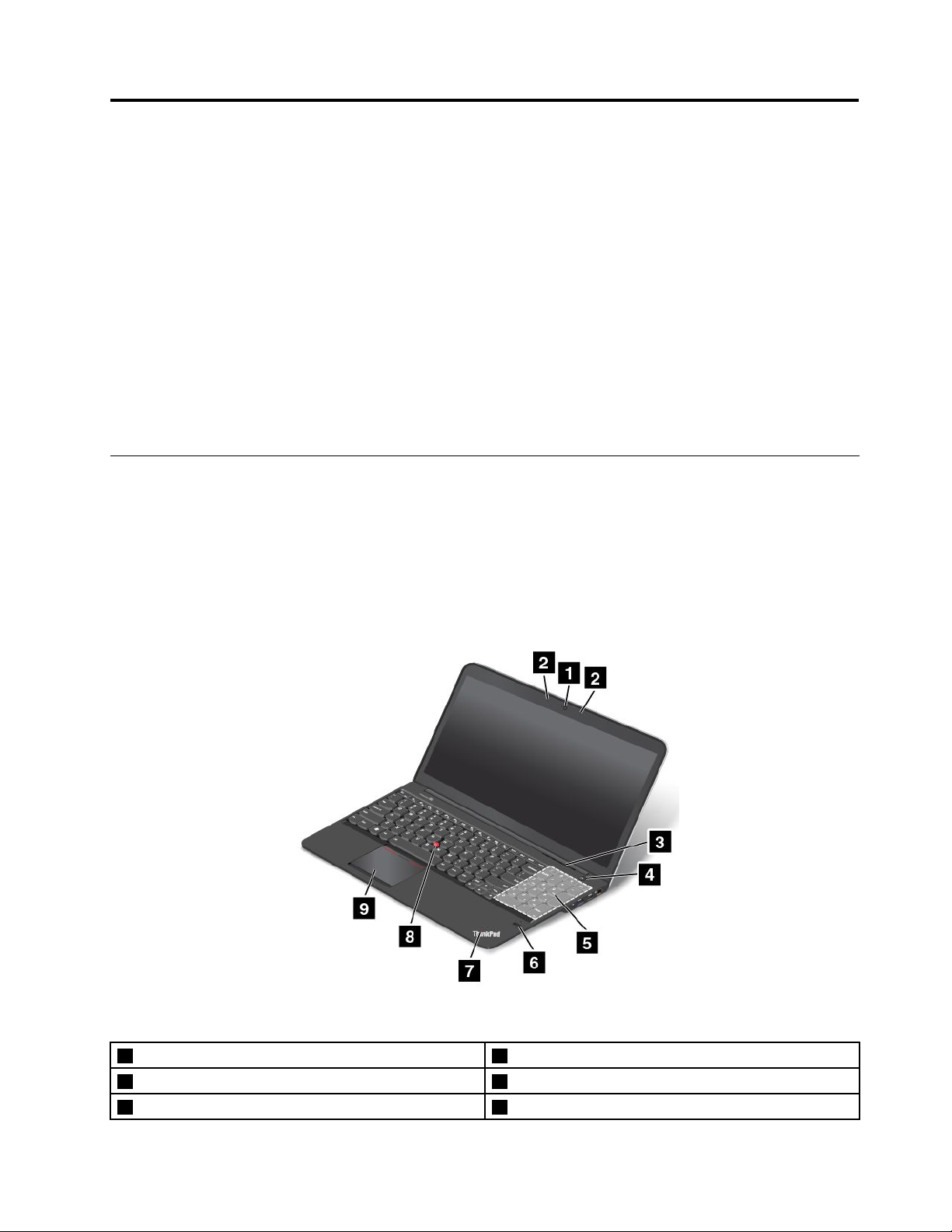
Chapitre1.Présentationduproduit
Cechapitrefournitdesinformationssurlesemplacementsdesconnecteurs,lalocalisationdesétiquettes
importantesrelativesauproduit,lesfonctionsdel'ordinateur,lescaractéristiques,l'environnement
d'exploitationetlesprogrammespréinstallés.
Elleestcomposéedesrubriquessuivantes:
•«Localisationdescommandes,desconnecteursetdesvoyantsdel'ordinateur»àlapage1
•«Localisationdesinformationsimportantesrelativesauproduit»àlapage8
•«Fonctions»àlapage10
•«Spécications»àlapage11
•«Environnementd'exploitation»àlapage12
•«ProgrammesLenovo»àlapage12
Localisationdescommandes,desconnecteursetdesvoyantsde l'ordinateur
Cetterubriqueprésentelesoptionsmatériellesdevotreordinateurpourvousdonnerlesinformationsde
basenécessairespourcommenceràutiliserl'ordinateur.
Vueavant
Figure1.Vueavant
1Caméraintégrée
2Microphonesintégrés7Voyantd'étatdusystème(logolumineuxThinkPad
3Grillesdeventilation
©CopyrightLenovo2013
6Lecteurd'empreintesdigitales
8DispositifdepointageTrackPoint
®
®
)
1
Page 18
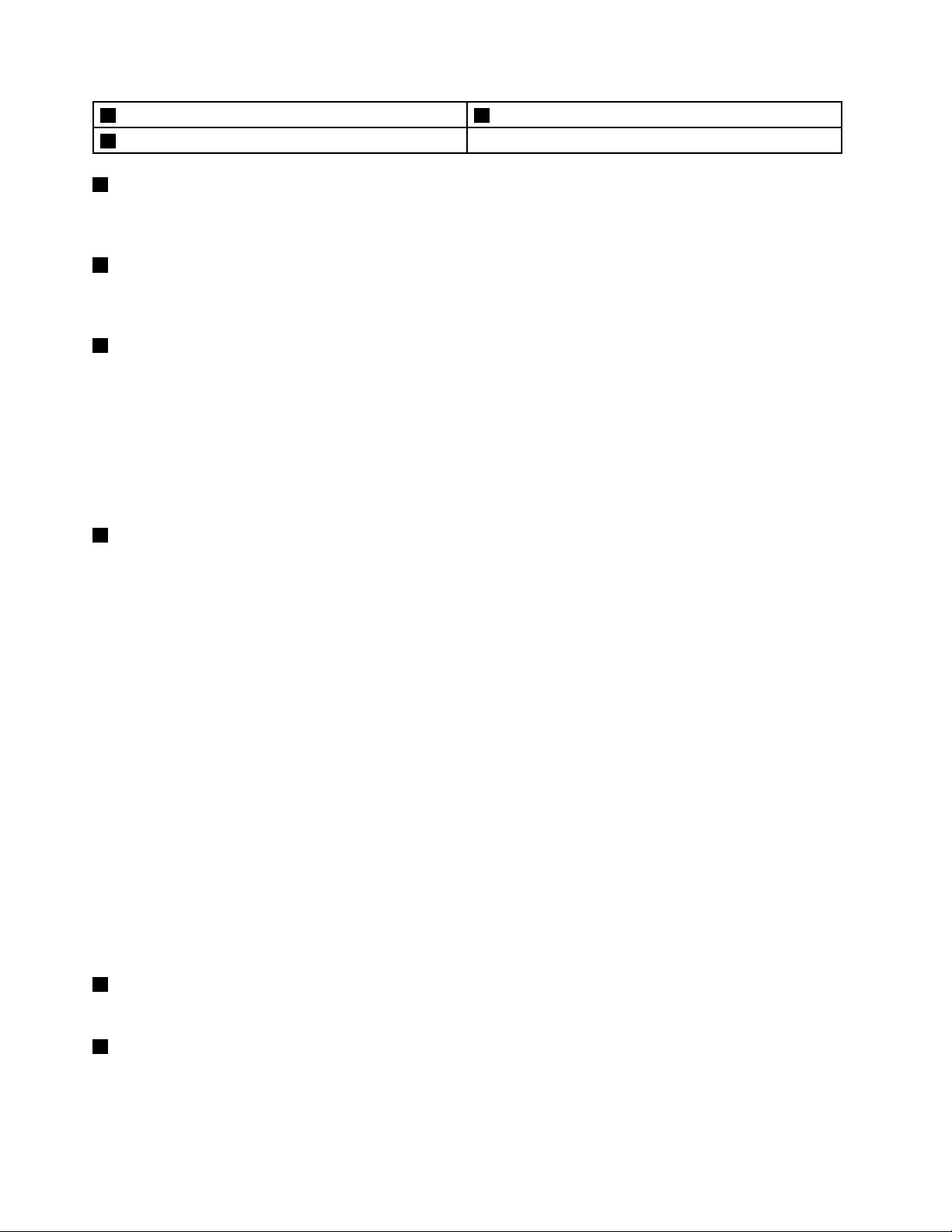
4Interrupteurd'alimentation
5Pavénumérique
1Caméraintégrée
9Pavétactile
Lacaméravouspermetdeprendredesphotosoudetenirunevidéoconférence.Pourplusd'informations,
voir«Utilisationdelacaméraintégrée»àlapage35.
2Microphonesintégrés
Lorsqu'ilssontutilisésavecunprogrammed'applicationapteàgérerlesfonctionsaudio,lesmicrophones
intégréscapturentlesonetlavoix.
3Grillesdeventilation
Leventilateurinterneetlesgrillesdeventilationpermettentàl'airdecirculerdansl'ordinateurand'assurer
unrefroidissementcorrect,notammentdumicroprocesseur.
Remarques:
•Lesgrillesdeventilationsontsituéesderrièrelacharnière.
•Pourgarantirunniveaudeventilationcorrect,veillezàneplaceraucunobjetdevantlesgrillesde
ventilation.
4Interrupteurd'alimentation
L'interrupteurd'alimentationpermetdemettrel'ordinateursoustension.
Pouréteindrel'ordinateursousMicrosoft
®
Windows
®
7,utilisezl'optiond'arrêtdumenuDémarrer.Sous
MicrosoftWindows8,déplacezlepointeurdanslecoininférieurdroitdel'écranpourafcherlesoptions.
CliquezensuitesurParamètres➙Alimentation➙Arrêter.
Sil'ordinateurnerépondplusetsivousnepouvezpaslemettrehorstension,appuyezsurl'interrupteur
d'alimentationpendantaumoinsquatresecondes.Sil'ordinateurnerépondpas,débranchezleboîtier
d'alimentationetréinitialisezl'ordinateureninsérantuneaiguilleouuntrombonedépliédansl'oricede
réinitialisationd'urgencepouréteindrel'ordinateur.Pourlocaliserl'oricederéinitialisationd'urgence,
reportez-vousàlasection«Vuededessous»àlapage6.
Vouspouvezégalementprogrammerl'interrupteurd'alimentationpourarrêterl'ordinateuroulemettreen
modeveilleouhibernationlorsquevousappuyezsurcebouton.Pourcefaire,vousdevezmodierles
paramètresdumodedegestiondel'alimentation.Pouraccéderauxparamètresdumodedegestionde
l'alimentation,procédezcommesuit:
•SousWindows7:lancezleprogrammePowerManager,puiscliquezsurl'ongletModedegestionde
l'alimentation.PoursavoircommentlancerleprogrammePowerManager,voir«Accèsauxprogrammes
LenovosousWindows7Ȉlapage13
•SousWindows8:cliquezavecleboutondroitsurl'icôned'étatdelabatteriedanslazonedenotication
WindowsetcliquezsurAutresoptionsd'alimentation➙Choisirl'actiondesboutonsd'alimentation.
5Pavénumérique
Votreordinateurestéquipéd'unpavénumériquequipeutêtreutilisépoursaisirdeschiffresrapidement.
6Lecteurd'empreintesdigitales
Certainsmodèlessontéquipésd'unlecteurd'empreintesdigitales.Enassociantvosempreintesdigitales
àunmotdepasse,latechnologied'authenticationparempreintesdigitalespermetunaccèsutilisateur
simpleetsécurisé.Pourplusd'informations,voir«Utilisationdulecteurd'empreintesdigitales»àlapage49
2Guided'utilisation
.
Page 19
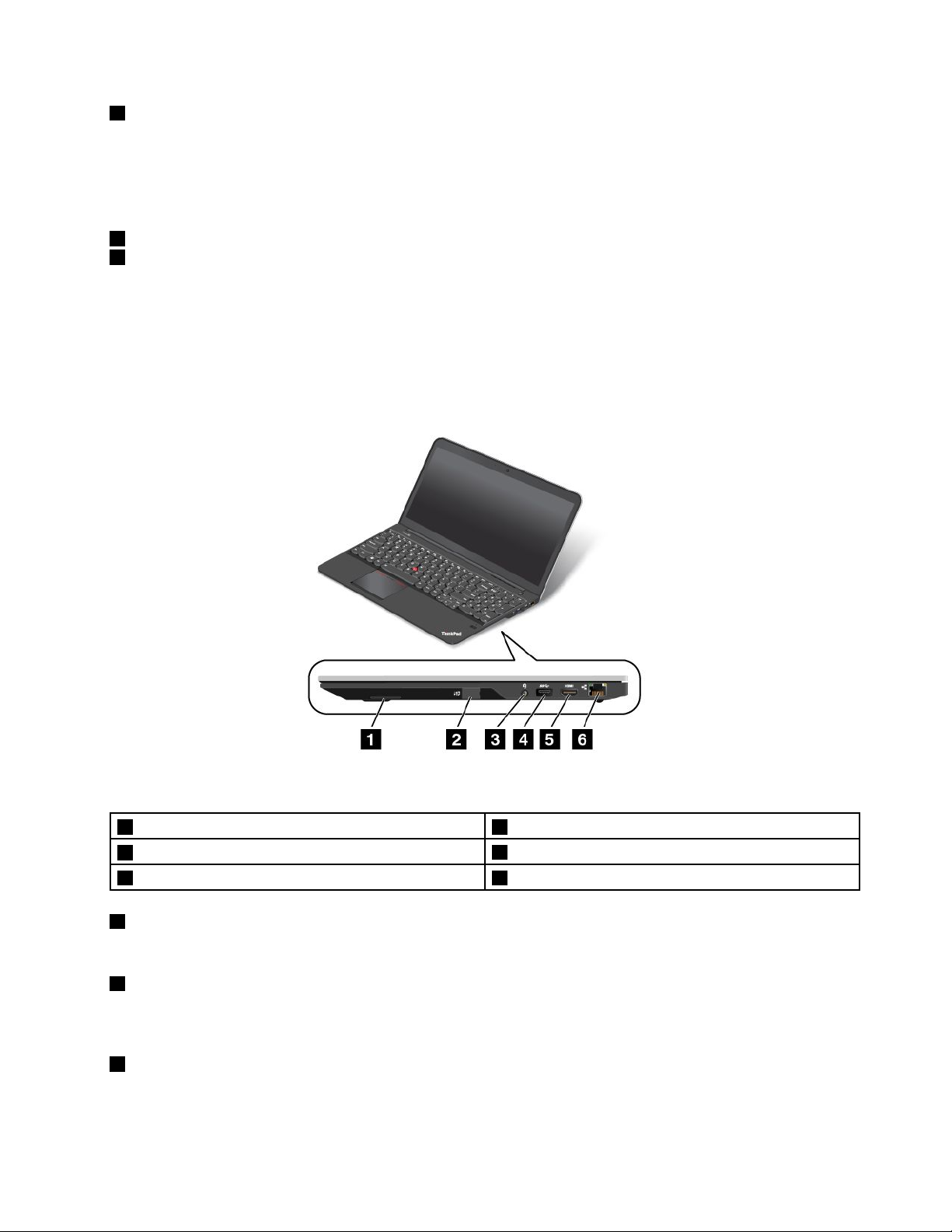
7Voyantd'étatdusystème(logolumineuxThinkPad)
LelogolumineuxThinkPadsurlerepose-mainsfonctionnecommeunvoyantd'étatdusystème.Votre
ordinateurestéquipédeplusieursvoyantsd'état.Pourplusd'informationssurl'emplacementetla
signicationdechaquevoyant,voir«Voyantsd'état»àlapage7.
DispositifdepointageThinkPad
8DispositifdepointageTrackPoint
9Pavétactile
LedispositifdepointageThinkPadestintégréauclavier.Dansunmêmeprocessus,ilestpossiblede
pointer,desélectionneretdedéplacerlasourissansquitterlapositiondefrappe.Pourplusd'informations,
voir«UtilisationdudispositifdepointageThinkPad»àlapage23.
Vueducôtédroit
Figure2.Vueducôtédroit
1Haut-parleurstéréointégré(àdroite)4ConnecteurUSB3.0
2LogementpourcarteSIM
3Priseaudiomultifonction
1Haut-parleurstéréointégré(àdroite)
5PortHDMI
6PortEthernet
Pourplusd'informations,voirT ouchesdefonction.
2LogementpourcarteSIM
Votreordinateurpeutêtreéquipéd'unemplacementpourcarteSubscriberIdenticationModule(SIM).En
fonctiondumodèledevotreordinateur,unecarteSIMestpeut-êtredéjàinstallée.
3Priseaudiomultifonction
Pourécouterlesonprovenantdevotreordinateur,branchezdesécouteursouuncasqueavecuneprise
4pôlesde3,5mmsurlapriseaudiomultifonction.
Chapitre1.Présentationduproduit3
Page 20
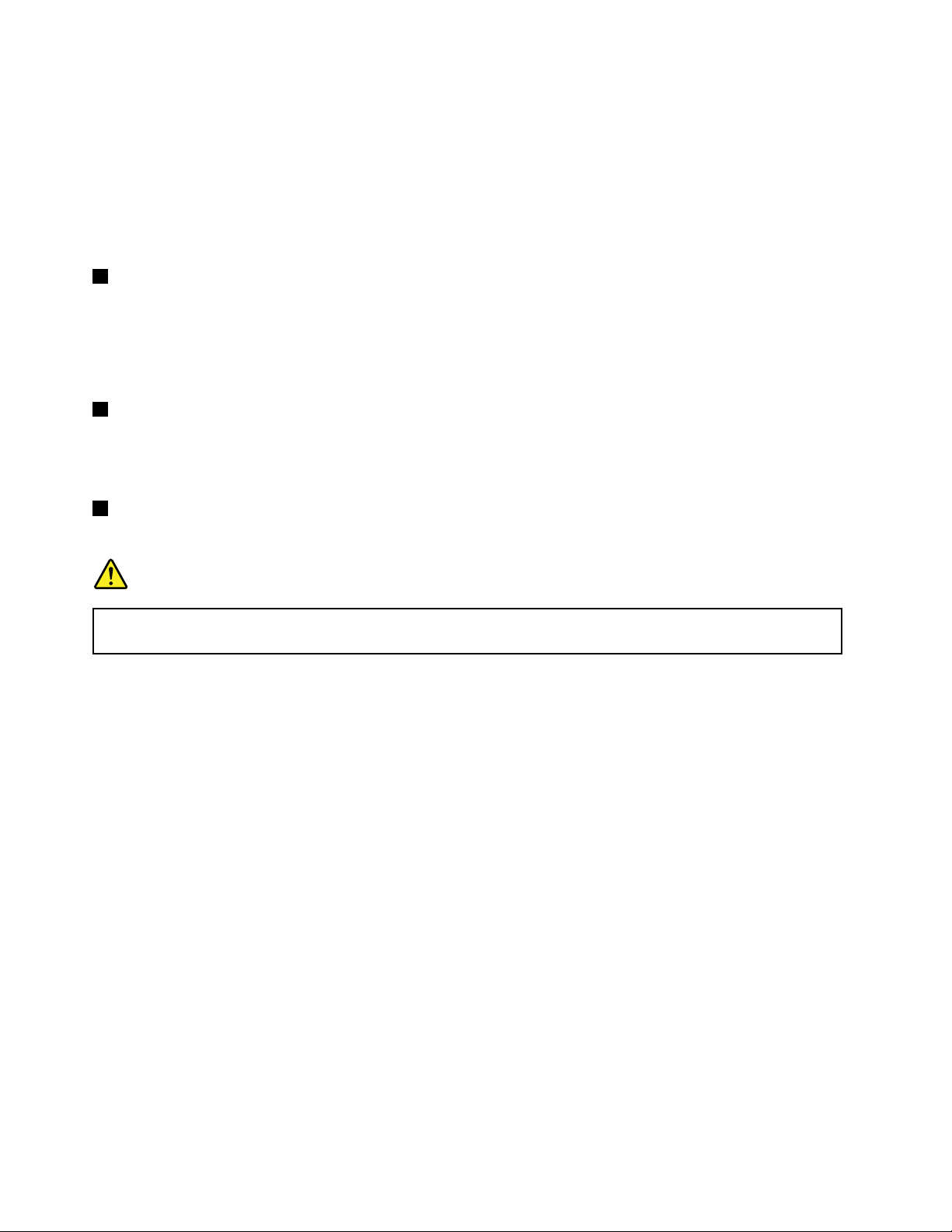
Remarques:
•Sivousutilisezuncasquedotéd'uncommutateurdefonction,parexemple,lecasqued'unappareil
numériquemobile,n'activezpascecommutateurlorsquequevousutilisezlecasque.Danslecas
contraire,lemicroassociéaucasqueseradésactivéetlesmicrophonesintégrésàl'ordinateurseront
activésàsaplace.
•Lapriseaudiomultifonctionneprendpasenchargelesmicrosconventionnels.Pourplusd'informations,
voir«Utilisationdesdispositifsaudio»àlapage34
4ConnecteurUSB3.0
.
LeportUniversalSerialBus(USB)3.0permetdebrancherdespériphériquescompatiblesavecuneinterface
USB,tellesqu'uneimprimanteUSBouunappareilphotonumérique.
Attention:LorsquevousbranchezuncâbleUSBsurleconnecteur,veillezàorienterlamarqueUSBversle
haut.Sinon,vousrisquezd'endommagerleconnecteur.
5PortHDMI
VotreordinateurprendenchargeleportHDMI(high-denitionmultimediainterface),uneinterface
audio/vidéonumérique,quivouspermetdevousconnecteràunpériphériqueaudionumériquecompatible
ouàunécranvidéotelqu'unHDTV.
6PortEthernet
Connectezl'ordinateuràunréseaulocal(LAN)àl'aideduconnecteurEthernet.
DANGER
Pourévitertoutrisqued'électrocution,nebranchezpaslecâbletéléphoniquesurleconnecteur
Ethernet.Vousnepouvezbrancherqu'uncâbleEthernetsurceconnecteur.
Deuxvoyants,situésenhaut,àdroiteetàgaucheduconnecteur,indiquentl'étatdelaconnexionréseau.
Lorsquevotreordinateurestconnectéàunréseaulocaletqu'unesessionréseauestdisponible,lalumière
verteduvoyantsituéenhautàgaucheestxe.Pendantlatransmissiondedonnées,lalumièrejaunedu
voyantsituéenhautàdroiteclignote.
4Guided'utilisation
Page 21

Vueducôtégauche
Figure3.Vueducôtégauche
1Prisedesécurité4ConnecteurAlwaysOnUSB
2Connecteurd'alimentation5Logementpourlecteurdecartemémoire
3ConnecteurLenovoOneLink6Haut-parleurstéréointégré(àgauche)
1Prisedesécurité
Pourprotégervotreordinateurcontrelevol,vouspouvezacheterunverrouaveccâbledesécurité,detype
Kensingtonparexemple,adaptéàcetteprisedesécuritéand'attachervotreordinateuràunobjetxe.
2Connecteurd'alimentation
3ConnecteurLenovoOneLink
Unefoisleboîtierd'alimentationbranchéauconnecteurd'alimentation,l'ordinateurestalimentéen
électricitéetlabatterieestchargée.Lorsqu'unestationd'accueilThinkPadOneLinkDockpriseencharge
estbranchéeauconnecteurLenovoOneLink,ellepermetnonseulementd'étendrelescapacitésde
l'ordinateur,maiségalementdeluifournirdel'électricitéetdechargerlabatterie.
PourutiliserleconnecteurLenovoOneLink,vousdevezd'abordretirerlecacheduconnecteur.
Remarque:Veillezàbienconserverlecacheduconnecteur.Réinstallez-lesurleconnecteurLenovo
OneLinklorsquevousn'utilisezpascedernier.
4ConnecteurAlwaysOnUSB
Pardéfaut,leconnecteurAlwaysOnUSBvouspermetdechargercertainsappareilsnumériquesmobileset
dessmartphoneslorsquevotreordinateurestenmodeveilleouhibernation.
Sivoussouhaitezchargercespériphériqueslorsquevotreordinateuresthorstension,procédezcommesuit:
1.Branchezl'ordinateuràunealimentationencourantalternatif.
2.AccédezàThinkPadSetupetactivezAlwaysOnUSBChargeinoffmode.Pourplusd'informations,
voir«MenuCong»àlapage74.
Chapitre1.Présentationduproduit5
Page 22
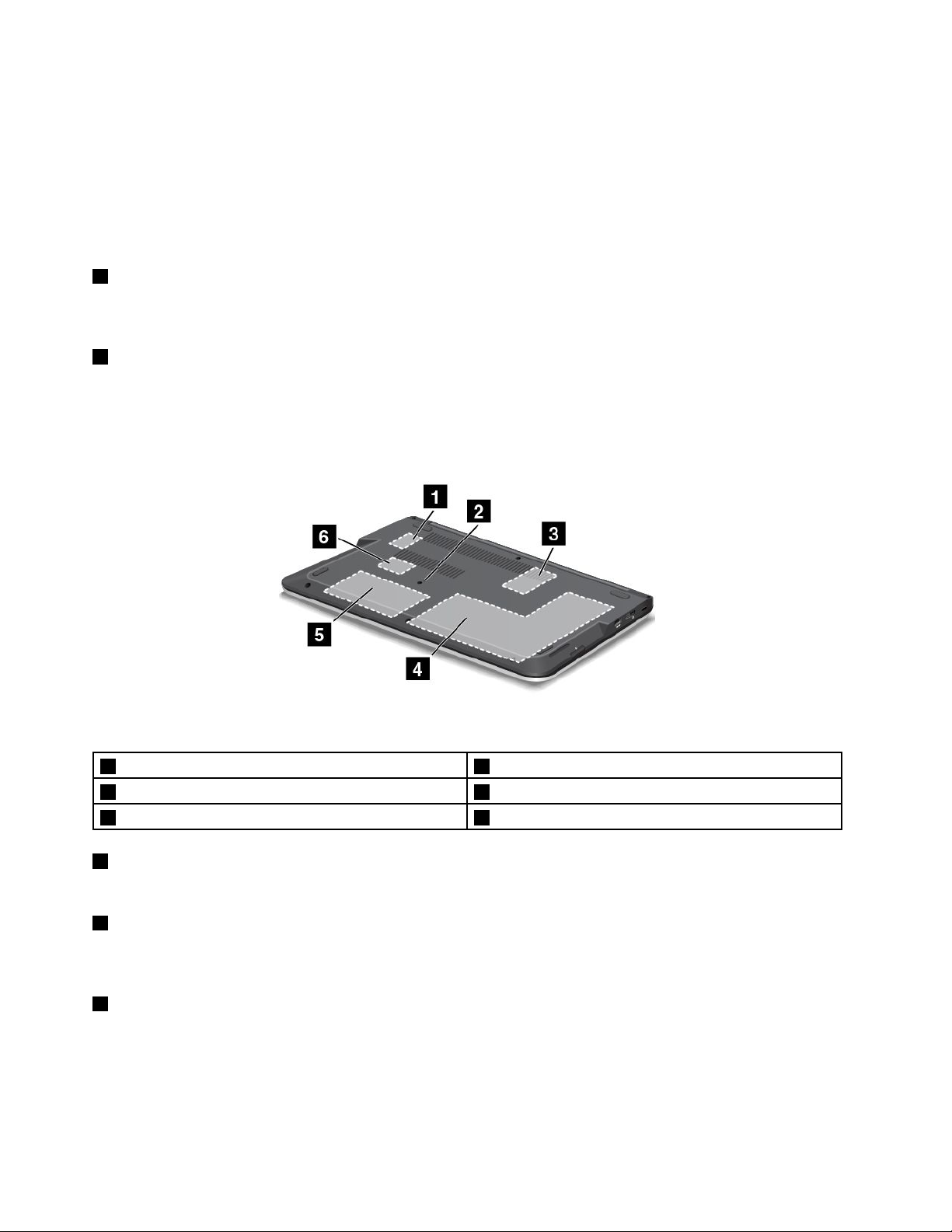
3.Effectuezl'unedesopérationssuivantes:
•SousWindows7:ouvrezleprogrammePowerManager,puiscliquezsurl'ongletParamètres
d'alimentationglobauxousélectionnezAvancé➙Paramètresd'alimentationglobaux.
SélectionnezensuiteActiverAlwaysOnUSB,puiscliquezsurOK.
•SousWindows8:appuyezsurlatoucheWindowspourreveniràl'écrand'accueil.Cliquezsur
LenovoSettings➙Power.SélectionnezensuiteActiverlorsquel'ordinateuresthorstension
sousAlwaysOnUSB.
5Logementpourlecteurdecartemémoire
Votreordinateurpeutêtreéquipéd'unemplacementpourlecteurdecartemémoire.Pourplusd'informations,
voir«Utilisationd'unecartemémoire»àlapage35.
6Haut-parleurstéréointégré(àgauche)
Pourplusd'informations,voirT ouchesdefonction.
Vuededessous
Figure4.Vuededessous
1LogementpourunitéSSDM.24Batterieintégrée
2Oricederéinitialisationd'urgence5UnitédedisquedurouunitéSSD
3Logementpourmémoiresupplémentaire6Logementpourcarteréseaulocalsansl
1LogementpourunitéSSDM.2
Surcertainsmodèles,uneunitéSSDM.2peutêtreinstalléepourlestockagedesdonnées.
2Oricederéinitialisationd'urgence
Sil'ordinateurnerépondpas,débranchezleboîtierd'alimentationetréinitialisezl'ordinateureninsérantun
trombonedépliédansl'oricederéinitialisationd'urgencepouréteindrel'ordinateur.
3Logementpourmémoiresupplémentaire
Vouspouvezaugmenterlacapacitédemémoiredevotreordinateureninstallantunmoduledemémoire
dansl'emplacementdemémoiresupplémentaire.Cesmodulesdemémoiresontdisponiblesenoption
auprèsdeLenovo.
6Guided'utilisation
Page 23
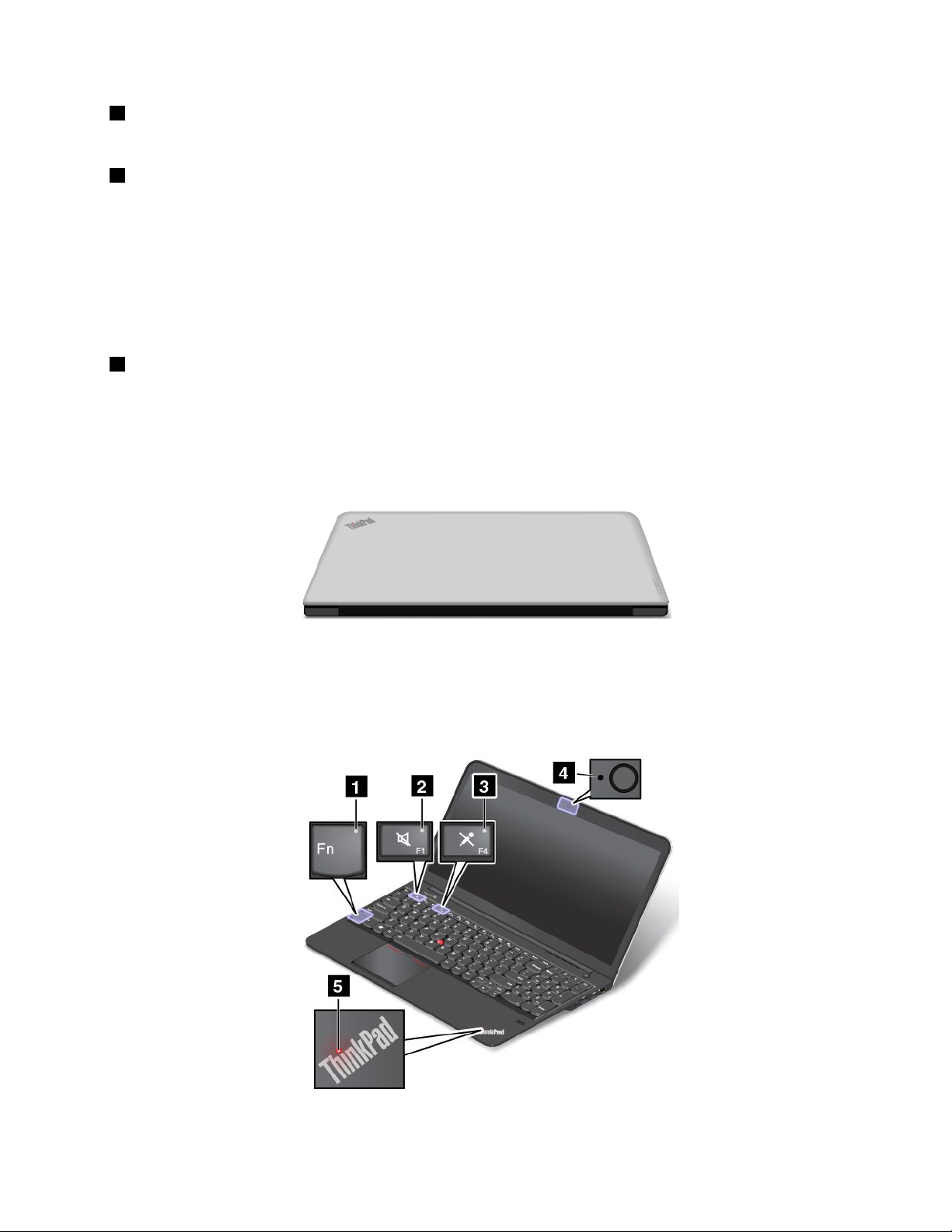
4Batterieintégrée
Utilisezvotreordinateuraveclabatterieàchaquefoisquel'alimentationélectriqueestcoupée.
5UnitédedisquedurouunitéSSD
Enfonctiondumodèle,votreordinateurpeutrépondreànombrededemandesdestockageenraisondesa
grandecapacitéetdelafacilitéaveclaquellevouspouvezlafaireévoluer.
Certainsmodèlessontéquipésd'uneunitéSSDpermettantdestockerdesdonnées.Votreordinateurest
alorsàlafoisplusléger,pluspetitetplusrapide.
Remarque:Lapartitiondemaintenancemasquéeréduitl'espacedisponiblesurl'unitédedisquedurou
l'unitéSSD.Cetteréductionaplusd'impactsurl'unitéSSDdontlacapacitéestmoindre.
6Logementpourcarteréseaulocalsansl
Votreordinateurpeutêtreéquipéd'unecarteréseaulocalsanslpourétablirdesconnexionsderéseau
localsansl.
Vuearrière
Figure5.Vuearrière
Voyantsd'état
Votreordinateurestdotédeplusieursvoyantsd'état.
Chapitre1.Présentationduproduit7
Page 24
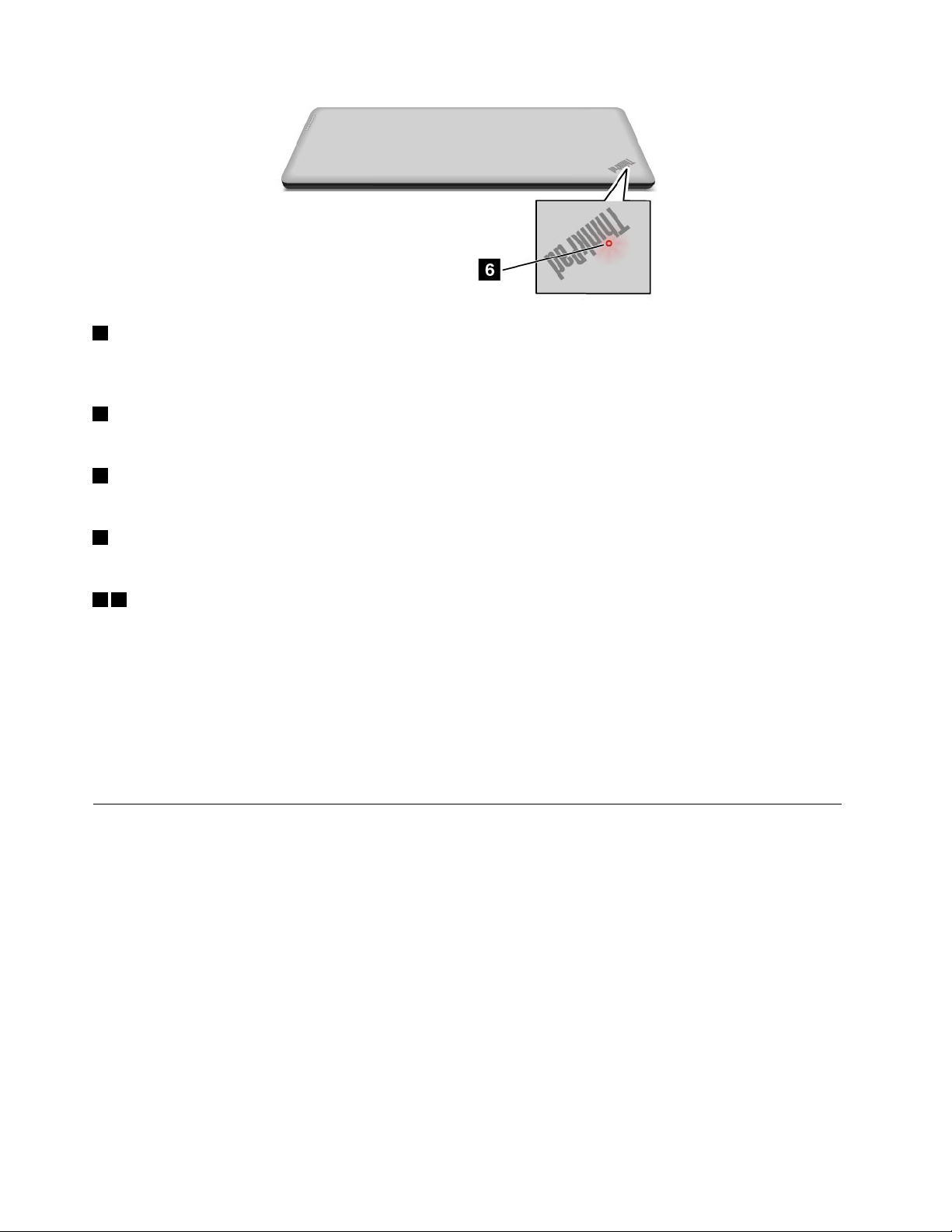
1VoyantdelatoucheFnLock
LevoyantdeverrouillagedelatoucheFnindiquel'étatdelafonctiondeverrouillagedelatoucheFn.Pour
plusd'informations,voir«Touchesspéciales»àlapage21.
2Voyantdecoupureduhaut-parleur
Lorsquelevoyantdecoupureduhaut-parleurestallumé,celasigniequeleshaut-parleurssontcoupés.
3Voyantdecoupuredumicro
Lorsquelevoyantdecoupuredumicroestallumé,celasigniequelesmicrossontcoupés.
4Voyantd'étatdelacaméra
Lorsquelevoyantd'étatdelacaméraestallumé,celasigniequelacaméraestencoursd'utilisation.
56Voyantsd'étatdusystème
LespointslumineuxdulogoThinkPadsituésurlapartieexterneducouvercledevotreordinateuretsurle
repose-mainsindiquentl'étatdusystèmedevotreordinateur.
•Troisclignotements:l'ordinateurestreliéàunesourced'alimentation.
•Allumé:l'ordinateurestencoursd'utilisation.
•Eteint:l'ordinateurestéteintouenmodehibernation.
•Clignotementlent:l'ordinateurestenmodeveille.
•Clignotementrapide:l'ordinateurpasseenmodeveilleouhibernation.
Localisationdesinformationsimportantesrelativesauproduit
Cettesectioncontientdesinformationspermettantd'identierletypedemachineetl'étiquettedemodèle,
l'étiquetted'identicationFCCetd'homologationICetl'étiquetteducerticatd'authenticitéWindows
Typedemachineetétiquettedemodèle
Uneétiquetteindiquantletypeetlemodèleestapposéesurvotreordinateur.Lorsquevousprenezcontact
avecLenovopourobtenirdel'aide,cesinformationspermettentauxtechniciensdemaintenanced'identier
votreordinateuretdevousproposerunserviceplusrapide.
8Guided'utilisation
®
.
Page 25
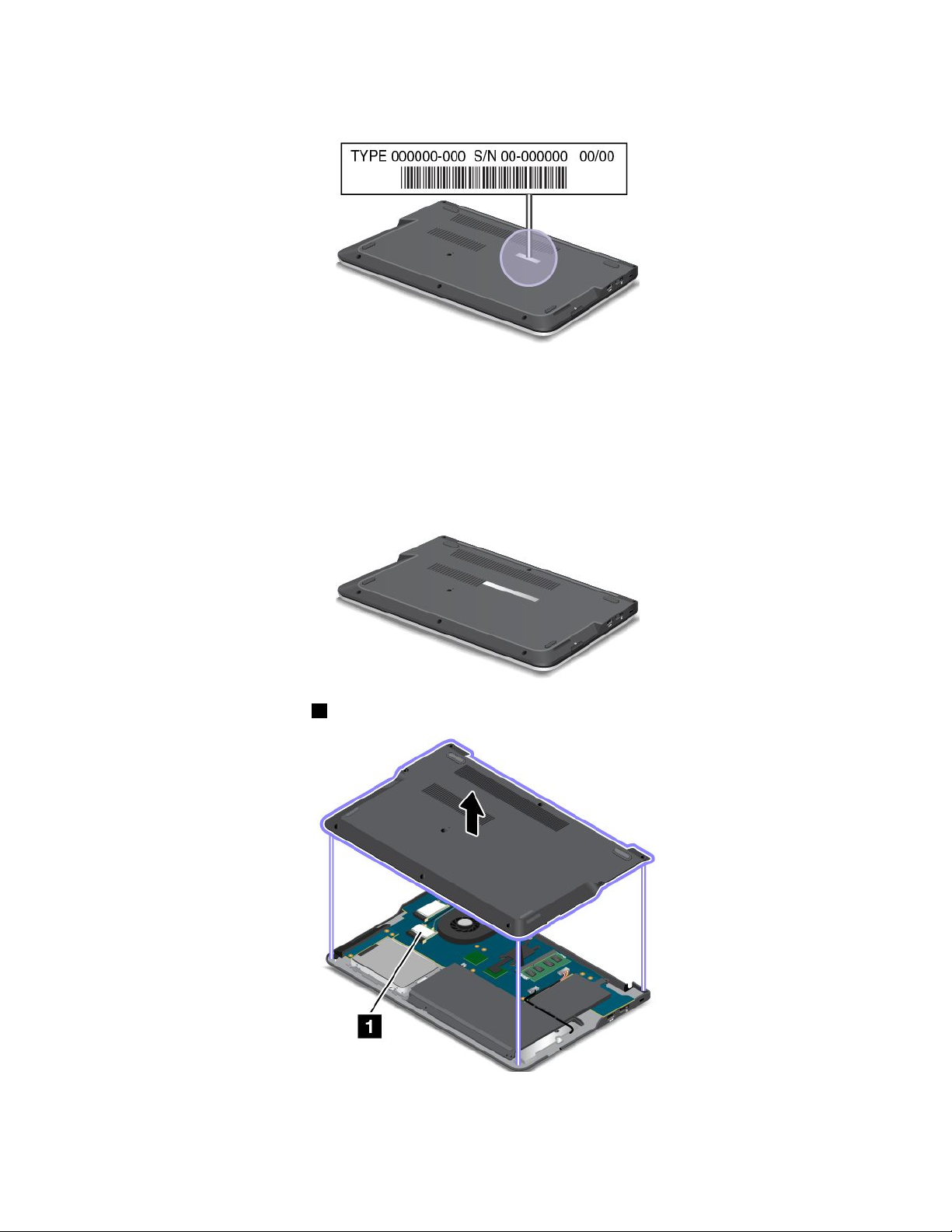
Letypedemachineetlemodèled'ordinateursontindiquéssurl'étiquettecommeillustréci-dessous:
Informationssurl'identicationFCCetlacerticationIC
Leboîtierdel'ordinateurnecomporteaucunnumérod'identicationFCCoudecerticationICcorrespondant
auxcartesdecommunicationsansl.SurcertainsmodèlesLenovo,l'emplacementdel'étiquette
d'identicationFCCetdunumérodecerticationICestindiquésurlecarterinférieurdel'ordinateur.
Laguresuivanteillustrel'emplacementdesinformationsrelativesauxnumérosd'identicationFCCet
decerticationIC.
Lacarteréseaulocalsansl1(surcertainsmodèles)estsituéecommeindiqué.
Sivousdevezretirerlacarteréseaulocalsanslpourlarépareroularemplacer,suivezlaprocédure
indiquéedanslasection«Remplacementdelacarteréseaulocalsansl»àlapage67.
Chapitre1.Présentationduproduit9
Page 26
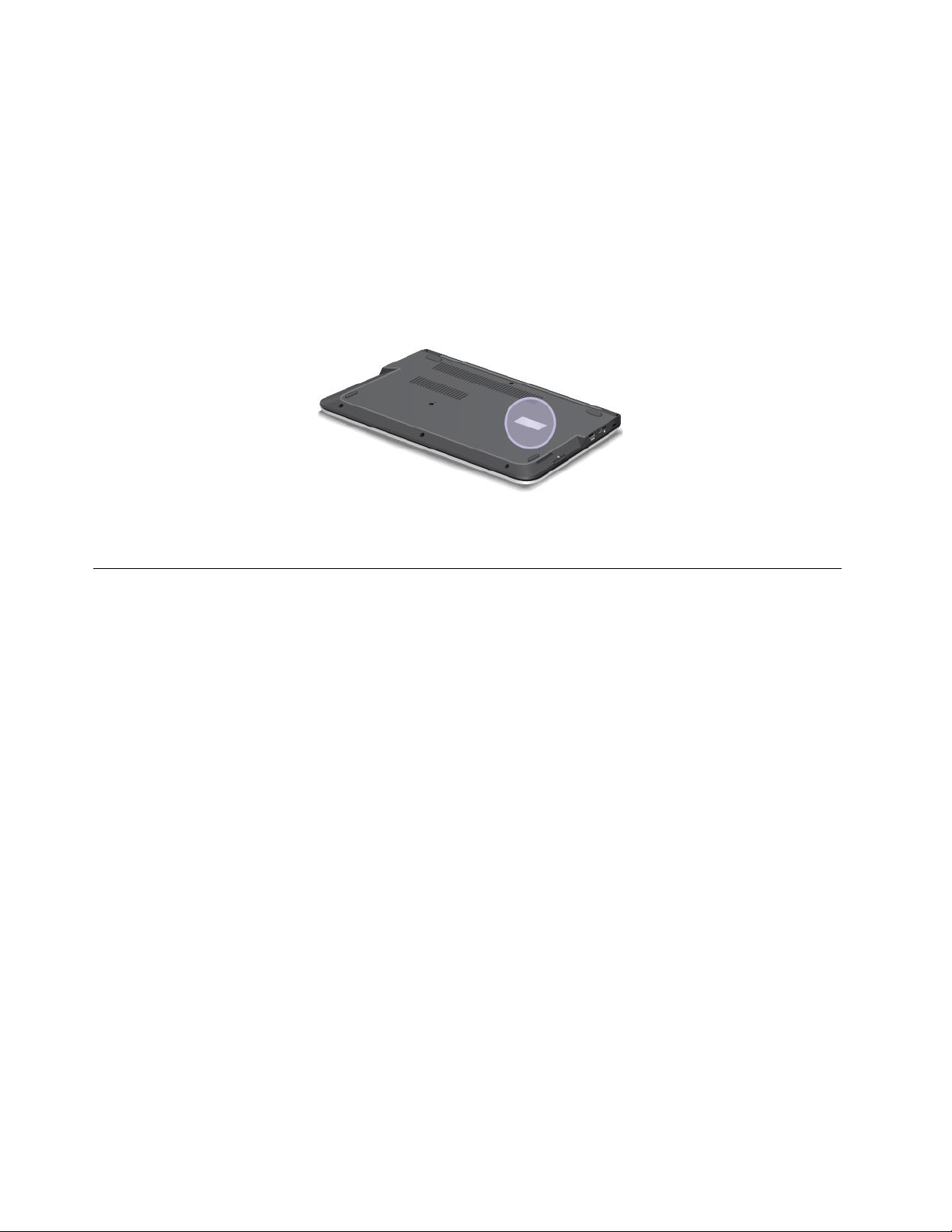
Remarque:SeuleslescartesderéseaulocalsanslagrééesparLenovopeuventêtreutiliséessurvotre
ordinateur.Sivousinstallezunecartenonautoriséequin'estpashomologuéepourvotreordinateur,celui-ci
nedémarrerapas.Ilafcherauniquementunmessaged'erreuretémettradessignauxsonores.
Etiquetteducerticatd'authenticité
L'étiquetteducerticatd'authenticitépourlesystèmed'exploitationWindows7préinstalléestapposée
surl'ordinateur.L'identicateur(ID)etlesprincipalescaractéristiquesdevotreordinateurgurentsurcette
étiquette.Notezcesinformationsetconservez-lesenlieusûr.Ellesvousserontpeut-êtrenécessairespour
démarrervotreordinateurouréinstallerlesystèmed'exploitationWindows7.
Laguresuivanteprésentel'emplacementdel'étiquetteducerticatd'authenticitédevotreordinateur.
Remarque:L'étiquetteducerticatd'authenticitéestvalableuniquementpourlesordinateursavecle
systèmed'exploitationWindows7préinstallé.
Fonctions
Cetterubriqueprésentelesfonctionsdevotreordinateur.
Processeur
Pourconsulterlespropriétéssystèmedel'ordinateur,procédezcommesuit:
•SousWindows7:cliquezsurDémarrer,cliquezavecleboutondroitsurOrdinateur.Cliquezensuite
surPropriétés.
•SousWindows8:déplacezlecurseurdanslecoininférieurdroitdel'écranpourafcherlesoptions.
CliquezensuitesurParamètres➙InfosPC.
Mémoire
ModulesDDR3SDRAM
Unitédestockage
•Unitédedisquedur2,5pouces(hauteurde7mm,surcertainsmodèles)
•Unitédedisquedur2,5pouces(hauteurde9,5mm,surcertainsmodèles)
•UnitéSSD2,5pouces(hauteur7mm)(surcertainsmodèles)
•UnitéSSDM.2pourcacheuniquement(surcertainsmodèles)
Display
L'écrancouleurutiliselatechnologieThinFilmT ransistor(TFT).
•Taille:396,2mm
•Résolution:
10Guided'utilisation
Page 27
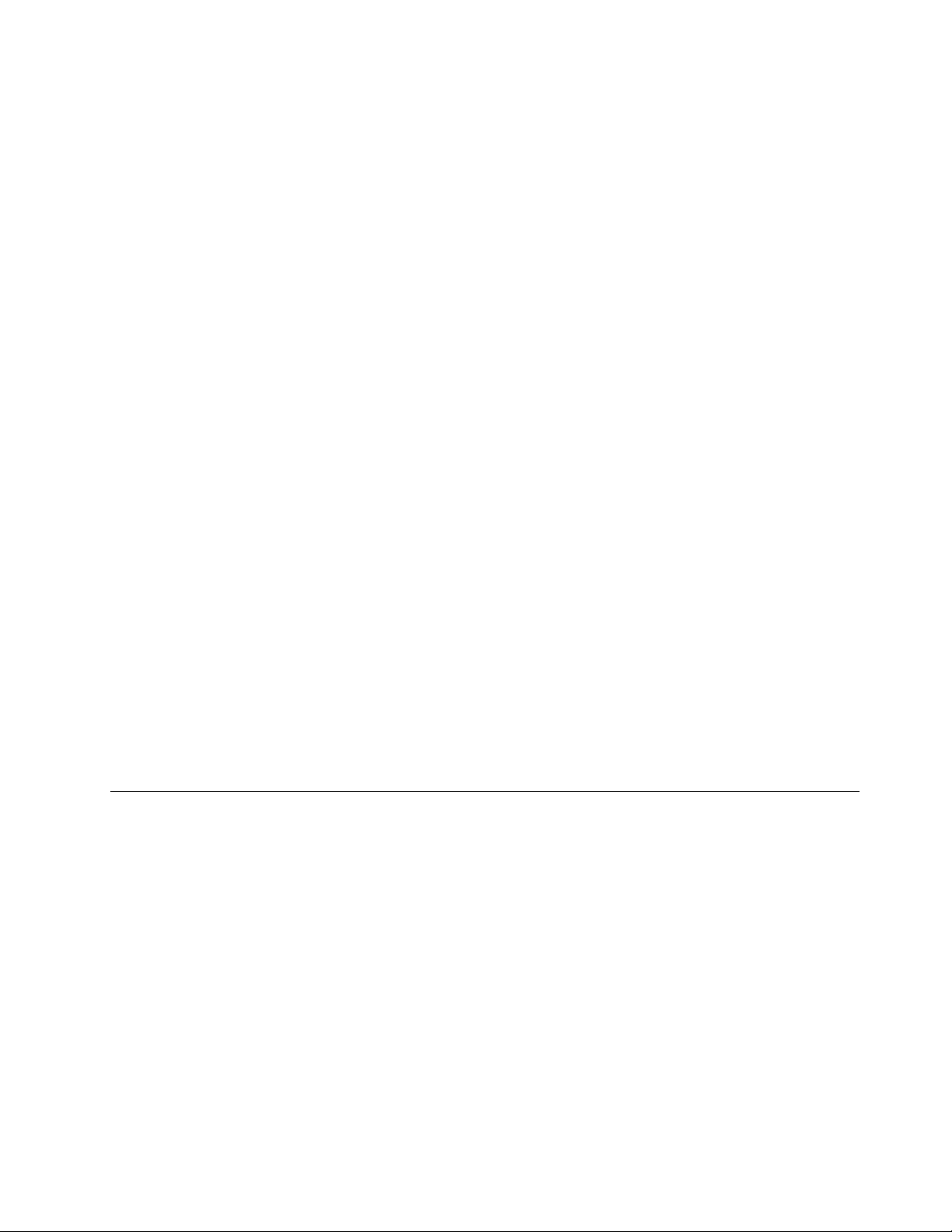
–LCD:1366x768ou1920x1080(selonlemodèle)
–Ecranexterne:jusqu'à1920x1200
•Contrôledelaluminosité
•Caméraintégrée
•Microphonesintégrés
Clavier
•ToucheFn
•Pavénumérique
•Clavierrétro-éclairé6rangées
•DispositifdepointageThinkPad(dispositifdepointageTrackPointetpavémultitactile)
Interface
•Connecteurd'alimentation
•ConnecteurAlwaysOnUSB(USB3.0)
•Priseaudiomultifonction
•Lecteurdecartesmédianumérique4en1
•PortHDMI
•ConnecteurLenovoOneLink
•ConnecteurEthernetRJ45
•ConnecteurUSB3.0
Fonctionssansl
•Réseaulocalsanslintégré
•Bluetoothintégré
Dispositifsdesécurité
Lecteurd'empreintesdigitales
Spécications
Laprésentesectionrépertorielesspécicationsphysiquesdevotreordinateur.
Taille
•Largeur:379mm
•Profondeur:252,4mm
•Hauteur:20,75mm
Dissipationthermique
45W(154Btu/h)maximumou65W(222Btu/h)maximum(enfonctiondumodèle)
Alimentation(boîtierd'alimentation)
•Entréedusignalsinusoïdalentre50à60Hz
•Tensiond'entréeduboîtierd'alimentation:100à240Vca,50à60Hz
Chapitre1.Présentationduproduit11
Page 28
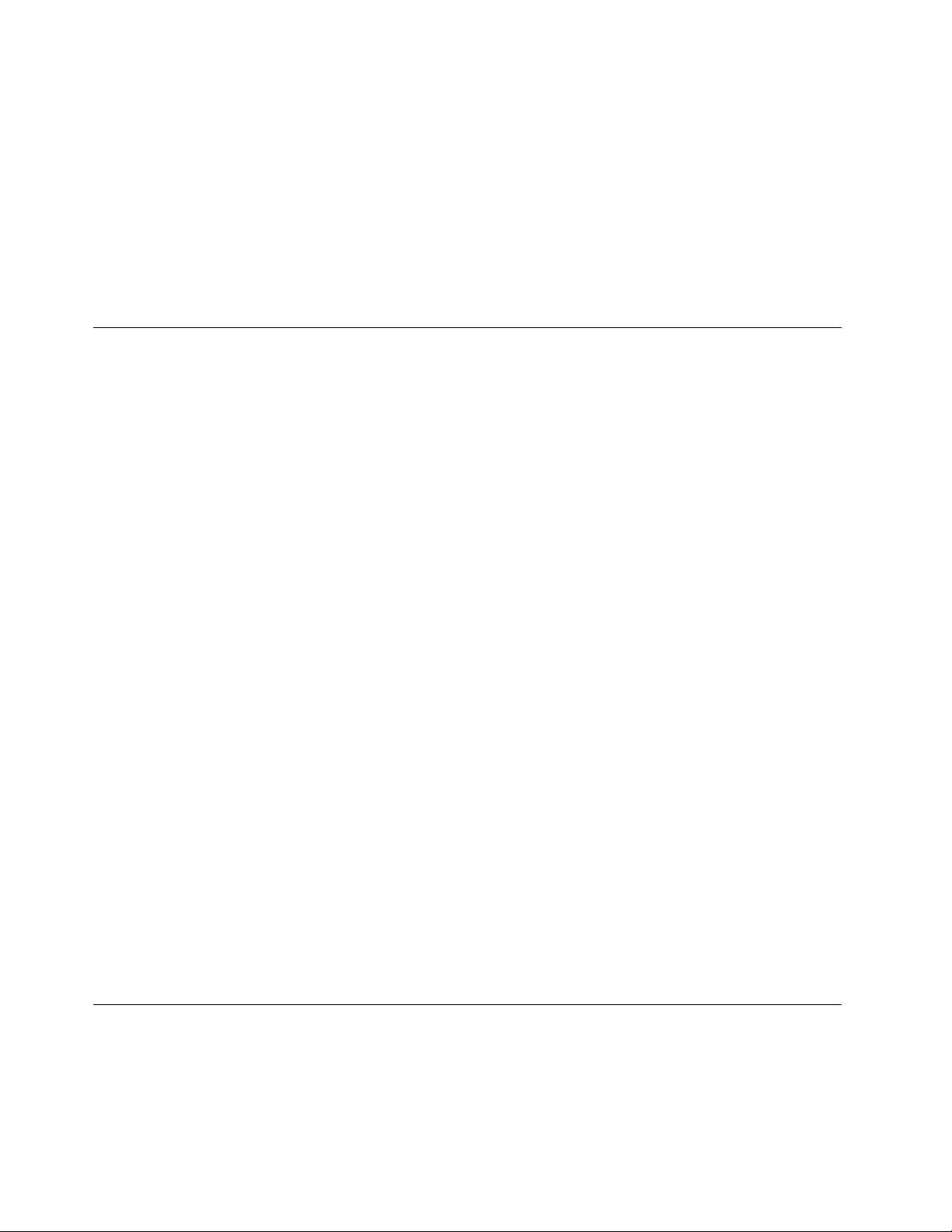
Blocdebatteries
Blocdebatterieslithium-ion(Li-Ion)intégré
Duréedeviedelabatterie
•SousWindows7:ouvrezleprogrammePowerManager.Cliquezsurl'ongletBatterie.Poursavoir
commentdémarrerleprogrammeAccessConnections™,voir«AccèsauxprogrammesLenovosous
Windows7Ȉlapage13.
•SousWindows8:appuyezsurlatoucheWindowspourreveniràl'écrand'accueil.CliquezsurLenovo
Settings➙Power.
Environnementd'exploitation
Cettesectionfournitdesinformationssurl'environnementd'exploitationdevotreordinateur.
Environnement:
•Altitudemaximalesanspressurisation:3048m
•Température
–Altitudesjusqu'à2438m
–Enfonctionnement:5,0à35,0°C
–Stockage:5,0à43,0°C
–Altitudesau-dessusde2438m
–Températuremaximaled'exploitationdansuneatmosphèrenonpressurisée:31,3°C
Remarque:Lorsquelabatterieestencharge,satempératuredoitêtred'aumoins10°C.
•Humiditérelative:
–Enfonctionnement:8à80%
–Stockage:5à95%
Sipossible,placezvotreordinateurdansunendroitcorrectementventiléetsecetévitezdel'exposer
directementausoleil.
Tenezlesappareilsélectriquestelsquelesventilateurs,radios,climatiseursetfoursmicro-ondesàl'écartde
votreordinateur,carlespuissantschampsmagnétiquesqu'ilsgénèrentrisqueraientd'endommagerl'écran
etlesdonnéesstockéessurl'unitédedisquedur.
Neposezpasdeboissonssurouàcôtédel'ordinateuroud'autrespériphériquesconnectés.Le
renversementdeliquidessuroudansl'ordinateurouunpériphériqueconnectérisqueraitdeprovoquer
uncourt-circuitoud'autresdommages.
Nemangezpasounefumezpasau-dessusdevotreclavier.Leschutesdeparticulesdansvotreclavier
risqueraientdeprovoquerdesdommages.
ProgrammesLenovo
VotreordinateurcontientdesprogrammesLenovoquivousaiderontàtravaillerplusfacilementetentoute
sécurité.Selonlesystèmed'exploitationWindowspréinstallé,lesprogrammespeuventvarier.
12Guided'utilisation
Page 29
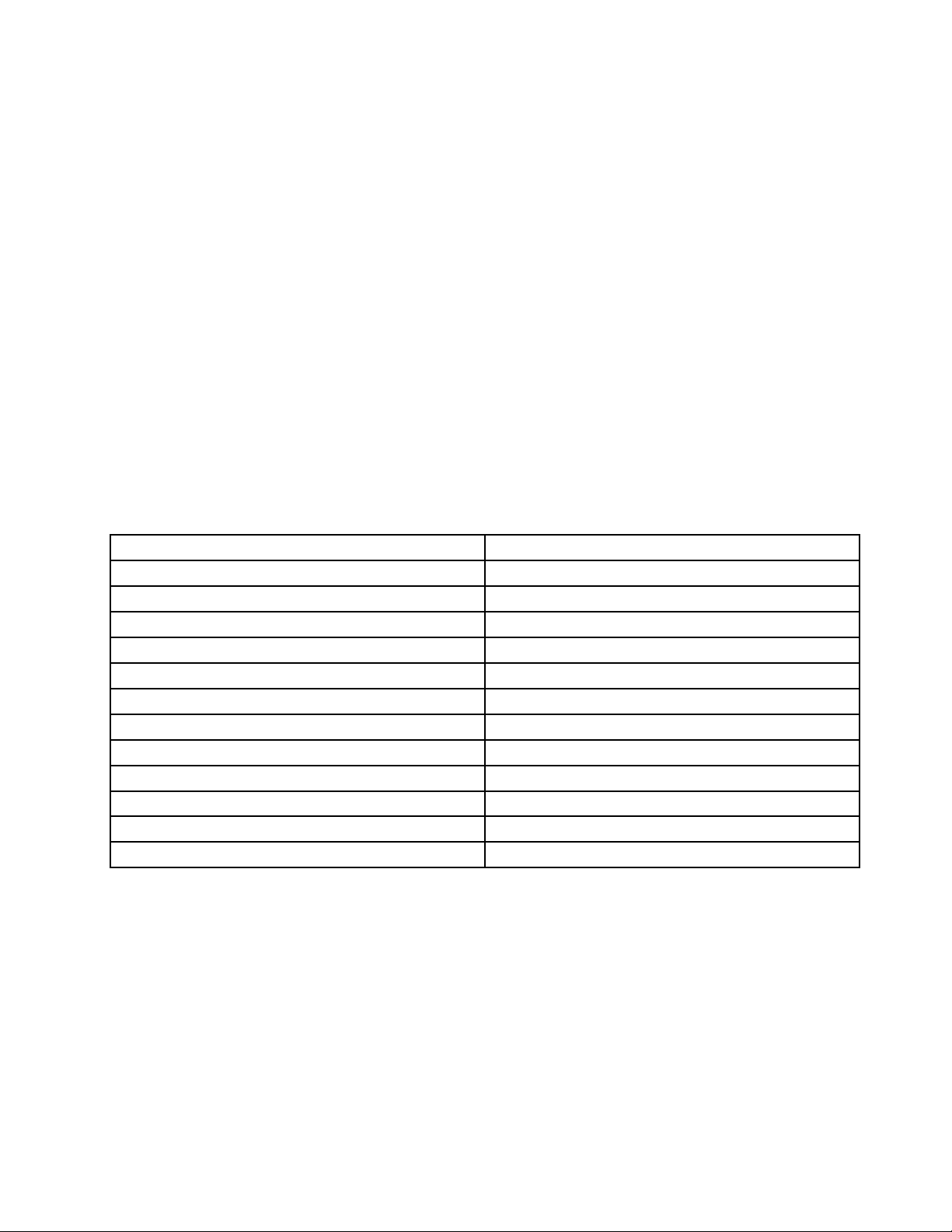
Pourplusd'informationssurlesprogrammesetsurd'autressolutionsinformatiquesoffertesparLenovo,
accédezausitesuivant:
http://www.lenovo.com/support.
AccèsauxprogrammesLenovosousWindows7
SousWindows7,vouspouvezaccéderauxprogrammesLenovoàpartirduprogrammeLenovo
ThinkVantage
®
Toolsoudupanneaudeconguration.
AccèsauxprogrammesLenovoàpartirduprogrammeLenovoThinkVantageTools
PouraccéderauxprogrammesLenovoàpartirduprogrammeLenovoThinkVantageTools,cliquezsur
Démarrer➙T ouslesprogrammes➙LenovoThinkVantageTools.Cliquezdeuxfoissurl'icônepour
accéderauprogrammecorrespondant.
Remarques:
•Sil'icôned'unprogrammedelafenêtredenavigationduprogrammeLenovoThinkVantageToolsest
grisée,celasigniequevousdevezd'abordinstallerleprogrammemanuellement.Pourinstallerle
programmemanuellement,cliquezdeuxfoissurl'icôneduprogramme.Suivezensuitelesinstructionsqui
s'afchentàl'écran.Lorsqueleprocessusd'installationestterminé,l'icôneduprogrammeestactivée.
•Selonvotremodèled'ordinateur,certainsprogrammespeuventnepasêtredisponibles.
Tableau1.ProgrammesdisponiblesdansLenovoThinkVantageTools
Programme
AccessConnectionsConnexionInternet
ActiveProtectionSystem™
ClientSecuritySolutionSécuritéaméliorée
CommunicationsUtilityConférenceWeb
FingerprintSoftware
LenovoSolutionCenterEtatdesantédusystèmeetdiagnostics
RescueandRecovery
PasswordManager
PowerManager
RecoveryMediaFactoryRecoveryDisks
SimpleTapSimpleTap
SystemUpdateMiseàjouretpilotesdepériphérique
®
Nomd'icône
ProtectiondetypeAirbag
Lecteurd'empreintesdigitales
EnhancedBackupandRestore
Coffredemotsdepasse
Contrôledel'alimentation
AccèsauxprogrammesLenovoàpartirduPanneaudeconguration
PouraccéderauxprogrammesLenovoàpartirduPanneaudeconguration,cliquezsurDémarrer➙
Panneaudeconguration.Selonleprogrammeauquelvoussouhaitezaccéder,cliquezsurlasection
correspondante,puiscliquezsurletexteenvertcorrespondant.
Remarque:SivousnetrouvezpasleprogrammedontvousavezbesoindanslePanneaudeconguration,
ouvrezlafenêtredenavigationduprogrammeLenovoThinkVantageTools,puiscliquezdeuxfoissurl'icône
griséepourinstallerleprogrammevoulu.Suivezensuitelesinstructionsquis'afchentàl'écran.Lorsque
leprocessusd'installationestterminé,l'icôneduprogrammeestactivéeetleprogrammeapparaîtdans
lePanneaudeconguration.
Chapitre1.Présentationduproduit13
Page 30
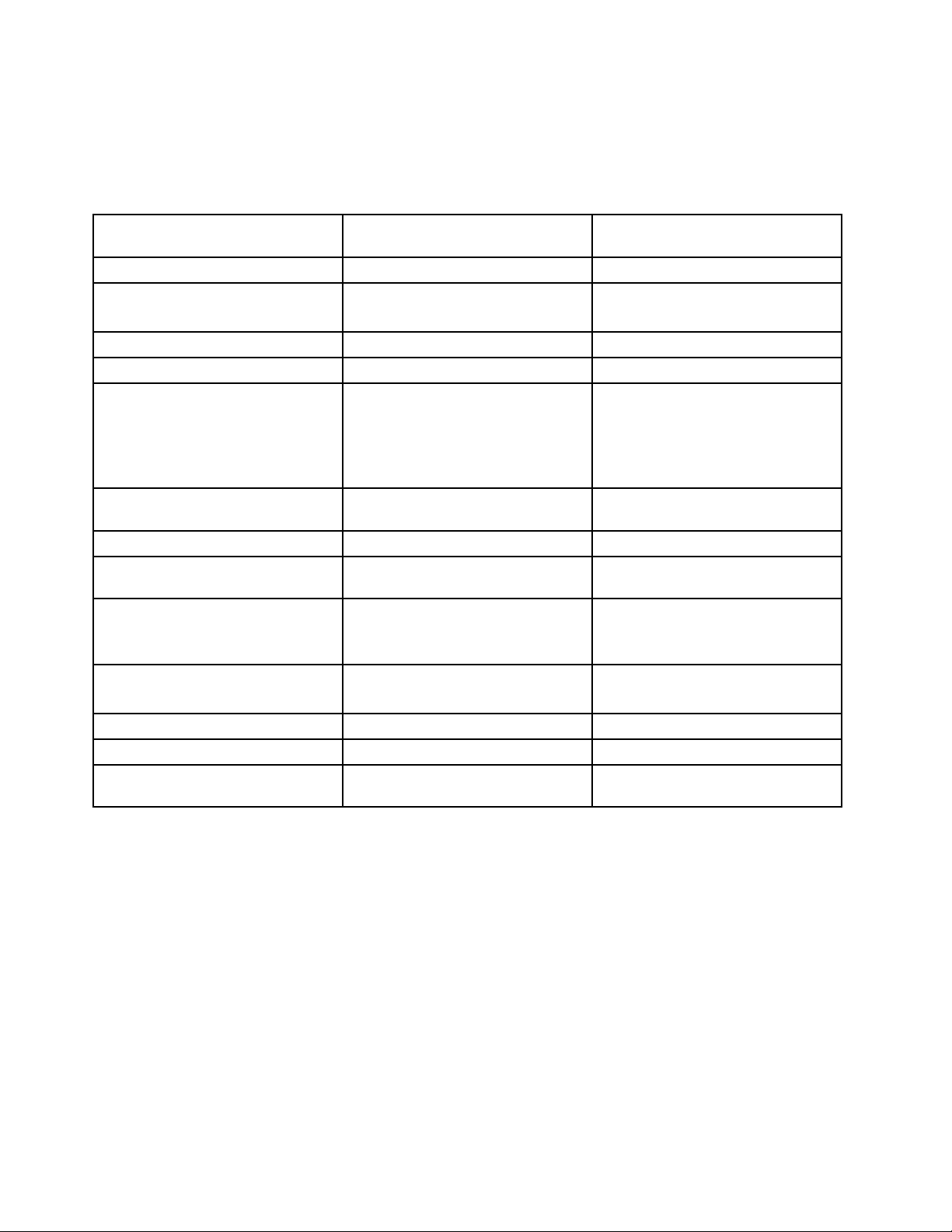
Lesprogrammes,lessectionscorrespondantesetletexteenvertduPanneaudecongurationsont
répertoriésdansletableauci-après.
Remarque:Selonvotremodèled'ordinateur,certainsprogrammespeuventnepasêtredisponibles.
Tableau2.ProgrammesduPanneaudeconguration
Programme
AccessConnectionsRéseauetInternetLenovo-ConnexionInternet
ActiveProtectionSystemSystèmeetsécurité
ClientSecuritySolutionSystèmeetsécuritéLenovo-Sécuritéavancée
CommunicationsUtilityMatérieletaudioLenovo-ConférenceWeb
FingerprintSoftwareSystèmeetsécurité
LenovoSolutionCenterSystèmeetsécuritéLenovo-Etatdesantédusystème
MessageCenterPlus
RescueandRecovery
PasswordManager
PowerManager
RecoveryMedia
SimpleTap
SystemUpdateSystèmeetsécuritéLenovo-Miseàjouretpilotesde
Sectiondupanneaude
conguration
Matérieletaudio
Matérieletaudio
ProgrammesMessagesdeLenovo
Systèmeetsécurité
Systèmeetsécurité
Comptesutilisateuretcontrôle
parental
Matérieletaudio
Systèmeetsécurité
Systèmeetsécurité
Programmes
TexteenvertduPanneaude
conguration
Lenovo-Protectiondetype
«Airbag»
Lenovo-Lecteurd'empreintes
digitales
ou
Lenovo-Lecteurd'empreintes
digitalesdel'ordinateurportable
etdiagnostics
Lenovo-EnhancedBackupand
Restore
Lenovo-Coffredemotsdepasse
Lenovo-Contrôlede
l'alimentation
Lenovo-FactoryRecoveryDisks
Lenovo-SimpleTap
périphérique
AccèsauxprogrammesLenovosousWindows8
Sivotreordinateurestpréinstalléaveclesystèmed'exploitationWindows8,vouspouvezaccéderaux
programmesLenovoenprocédantcommesuit:
•Cliquezsurl'icôneLenovoQuickLaunchdanslabarredestâches.Unelistedeprogrammess'afche.
CliquezdeuxfoissurunprogrammeLenovopourlelancer.Siunprogrammedevotrechoixn'estpas
danslaliste,cliquezsurl'icône+.
•AppuyezsurlatoucheWindowspourreveniràl'écranDémarrer.CliquezsurunprogrammeLenovopour
lelancer.Sivousnetrouvezpasleprogrammedontvousavezbesoin,déplacezlecurseurdanslecoin
inférieurdroitdel'écranpourafcherlesoptions.CliquezensuitesurRechercherpourrechercherle
programmesouhaité.
VotreordinateurprendenchargelesprogrammesLenovosuivants:
•ActiveProtectionSystem
14Guided'utilisation
Page 31

•FingerprintSoftware
•LenovoCompanion
•LenovoSettings
•LenovoSolutionCenter
•LenovoQuickLaunch
•LenovoQuickSnip
•LenovoSupport
•LenovoThinkVantageT ools
•PasswordManager
•SystemUpdate
Pouruneprésentationdecesprogrammes,voir«PrésentationdesprogrammesLenovo»àlapage15
PrésentationdesprogrammesLenovo
CetterubriqueprésentebrièvementcertainsprogrammesLenovo.
Remarque:Selonvotremodèled'ordinateur,certainsprogrammespeuventnepasêtredisponibles.
•AccessConnections
LeprogrammeAccessConnectionsestunassistantdeconnectivitépermettantdecréeretdegérerles
prolsemplacement.Chaqueprold'emplacementstocketouslesparamètresdelaconguration
Internetetduréseaurequispourseconnecteràpartird'uneinfrastructureréseausituéedansunlieutel
queledomicileoulebureau.
Enpassantd'unprolemplacementàunautrelorsquevouschangezvotreordinateurdeplace,vous
pouvezvousconnecterfacilementetrapidementàunréseausansavoiràrecongurerlesparamètres
manuellementniàredémarrerl'ordinateuràchaquefois.
•ActiveProtectionSystem
LeprogrammeActiveProtectionSystemprotègevotreunitédedisquedurlorsquelecapteurdechocs
intégréàvotreordinateurdétecteunesituationsusceptibled'endommagerl'unité,tellequ'uneinclinaison
dusystème,unevibrationexcessiveouunchoc.L'unitédedisquedurestmoinsvulnérableaux
dommageslorsqu'ellenefonctionnepas.Eneffet,lorsquel'unitédedisquedurnefonctionnepas,le
systèmearrêtesarotationetpeutégalementdéplacerlestêtesdelectureetd'écritureversdeszones
sansdonnées.Dèsquelecapteurdechocsconsidèrequel'environnementestdenouveaustable
(changementminimald'inclinaisondusystème,devibrationoudechoc),ilactivel'unitédedisquedur.
•ClientSecuritySolution
LeprogrammeClientSecuritySolutionprotègevotreordinateurensécurisantlesdonnéesclienteten
évitantlestentativesdeviolationdesécurité.Ceprogrammepeutégalementvousaideràgérervosmots
depasse,àretrouverunmotdepasseoubliéouàsurveillerlesparamètresdesécuritédevotreordinateur
etvousdonnerdesrecommandationspourrenforcersasécurité.
•CommunicationsUtility
UtilisezleprogrammeCommunicationsUtilitypourcongurerlesparamètresdelacaméraintégréeet
lespériphériquesaudio.
•FingerprintSoftware
Sivotresystèmeestdotéd'unlecteurd'empreintesdigitales,leprogrammeFingerprintSoftwarevous
permetd'enregistrervosempreintesdigitalesetdelesassocieràvotremotdepasseWindows.
L'authenticationparempreintedigitalepeutainsiremplacervotremotdepasseetpermettreunaccès
utilisateursimpleetsécurisé.
•LenovoCompanion
.
Chapitre1.Présentationduproduit15
Page 32

GrâceauprogrammeLenovoCompanion,vouspouvezobtenirdesinformationssurlesaccessoirespour
votreordinateur,afcherdesblogsetdesarticlesconcernantvotreordinateuretconsulterd'autres
programmesrecommandés.
•LenovoSettings
UtilisezleprogrammeLenovoSettingspouroptimiserl'utilisationdevotreordinateur.Utilisez-lecomme
pointd'accèsportable,congurezlesparamètresdelacaméraetdumicro,ajustezlesparamètresdu
modedegestiondel'alimentationetcréezetgérezplusieursprolsderéseau.
•LenovoSolutionCenter
LeprogrammeLenovoSolutionCentervouspermetdedétecteretderésoudredesincidents
informatiques.Ceprogrammeproposedestestsdediagnostic,lacollectedesinformationssystème,
l'étatdelasécuritéetdesinformationsdesupport,ainsiquedesconseilsetdesastucesand'optimiser
lesperformancesdusystème.
•LenovoQuickLaunch
LeprogrammeLenovoQuickLaunchpermetd'accéderrapidementauxprogrammesinstalléssurvotre
ordinateur,notammentlesprogrammesLenovo,Microsoftetautresprogrammestiers.
•LenovoQuickSnip
LeprogrammeLenovoQuickSnipvouspermetdecaptureretpartagerrapidementetfacilementvos
expériences.Ilvouspermetderéaliserunecaptured'écran,puisdelasélectionner,del'enregistrerou
del'utiliserdansd'autresapplications.
•LenovoSupport
LeprogrammeLenovoSupportpermetd'enregistrervotreordinateurauprèsdeLenovo,contrôlerl'état
desantédel'ordinateuretl'étatdelabatterie,téléchargeretconsulterdesmanuelsd'utilisationpour
votreordinateur,obtenirdesinformationsrelativesàlagarantiedevotreordinateuretconsulterdes
informationsd'aideetdesupport.
•LenovoThinkVantageT ools
LeprogrammeLenovoThinkVantageToolsvousaideàtravaillerplusfacilementetentoutesécurité
envouspermettantd'accéderaisémentàdiversestechnologiestellesqueFingerprintSoftware,
LenovoSolutionCenteretbiend'autres.
•MessageCenterPlus
LeprogrammeMessageCenterPlusafcheautomatiquementdesmessagespourvousinformerdes
consignesimportantesdeLenovo,tellesquedesalertessurlesmisesàjourdusystèmeetdesalertes
surlesconditionsquirequièrentvotreattention.
•PasswordManager
LeprogrammePasswordManagerpermetd'enregistreretdefournirautomatiquementlesinformations
d'authenticationpourlesprogrammesWindowsetlessitesWeb.
•PowerManager
LeprogrammePowerManagerpermetunegestionpratique,exibleetcomplètedel'alimentationde
l'ordinateur.Ilvouspermetd'ajusterlesparamètresd'alimentationdevotreordinateurand'obtenirle
meilleuréquilibreentrelesperformancesetleséconomiesd'énergie.
•RecoveryMedia
LeprogrammeRecoveryMediapermetderestaurerlecontenudel'unitédedisqueduràsesparamètres
d'usinepardéfaut.
•RescueandRecovery
LeprogrammeRescueandRecoverydésigneunesolutionderécupérationautomatiquepermettantde
réaliserundiagnosticdesincidentsdel'ordinateur,d'obtenirdel'aideetderétablirlefonctionnementde
l'ordinateurencasdepannedusystème,etce,mêmesivousneparvenezpasàdémarrerlesystème
d'exploitationWindows.
16Guided'utilisation
Page 33

•SimpleTap
LeprogrammeSimpleTapvousproposeunesolutionrapidepourpersonnalisercertainsparamètres
debasedel'ordinateur,parexemplecouperlesondeshaut-parleurs,réglerlevolume,verrouillerle
systèmed'exploitation,lancerunprogramme,ouvrirunepageWeb,ouvrirunchier,etc.Vouspouvez
égalementutiliserleprogrammeSimpleTappouraccéderauLenovoAppShopetytéléchargerdivers
logicielsetprogrammes.
PourdémarrerrapidementleprogrammeSimpleTap,procédezcommesuit:
–CliquezsurlepointdelancementdeSimpleTaprougesurlebureau.Lepointdelancementrougeest
disponiblesurlebureauunefoisquevousavezlancéleprogrammeSimpleTappourlapremièrefois.
–Appuyezsurleboutonnoirsituésurleclavier(enregarddesboutonsderéglageduvolume).
Remarque:LeprogrammeSimpleTapestuniquementdisponiblesurcertainsmodèleslivrésavecle
systèmed'exploitationWindows7préinstallé.SileprogrammeSimpleTapn'estpaspréinstallésurvotre
modèleWindows7,vouspouvezletéléchargeràl'adressesuivante:http://www.lenovo.com/support.
•SystemUpdate
LeprogrammeSystemUpdatepermetdemainteniràjourlelogicielinstallésurvotreordinateuren
téléchargeanteteninstallantdesmisesàjourlogicielles(programmesLenovo,pilotesdepériphérique,
misesàjourUEFIBIOSetautresprogrammestiers).
Chapitre1.Présentationduproduit17
Page 34

18Guided'utilisation
Page 35

Chapitre2.Utilisationdevotreordinateur
Leprésentchapitreexpliquecommentutilisercertainsdescomposantsdel'ordinateur.
Elleestcomposéedesrubriquessuivantes:
•«Enregistrementdevotreordinateur»àlapage19
•«Foireauxquestions»àlapage19
•«Touchesspéciales»àlapage21
•«UtilisationdudispositifdepointageThinkPad»àlapage23
•«Gestiondel'alimentation»àlapage24
•«Connexionauréseau»àlapage28
•«Connexiond'unécranexterne»àlapage31
•«Utilisationdelafonctiond'extensiondubureau»àlapage33
•«Dénitiond'uneprésentation»àlapage34
•«UtilisationdelafonctionAMDSwitchableGraphics»àlapage34
•«Utilisationdesdispositifsaudio»àlapage34
•«Utilisationdelacaméraintégrée»àlapage35
•«Utilisationd'unecartemémoire»àlapage35
Enregistrementdevotreordinateur
Lorsquevousenregistrezvotreordinateur,lesinformationsquevousfournissezsontentréesdansunebase
dedonnéesquipermetàLenovodevouscontacterdansl'éventualitéoùvotreordinateurdevraitêtre
retournéousiunincidentgraveestconnupourvotretypedemachine.Lorsquevousenregistrezvotre
ordinateurauprèsdeLenovo,vousbénéciezégalementd'unserviceplusrapidelorsquevouscontactez
Lenovopourobtenirdel'aide.Enoutre,danscertainspays,desprivilègesetservicesétendussont
proposésauxutilisateursenregistrés.
PourenregistrervotreordinateurauprèsdeLenovo,procédezcommesuit:
•AccédezausiteWebhttp://www.lenovo.com/registeretsuivezlesinstructionsquis'afchentàl'écran
pourenregistrervotreordinateur.
•Connectez-vousàInternetetenregistrezvotreordinateurviaunprogrammed'enregistrementpréinstallé.
–SousWindows7:leprogrammeLenovoProductRegistrationpréinstalléselanceautomatiquement
lorsquevousavezutilisévotreordinateurpendantuncertaintemps.Suivezlesinstructionsàl'écran
pourenregistrervotreordinateur.
–SousWindows8:lancezleprogrammeLenovoSupport.CliquezensuitesurEnregistrementet
suivezlesinstructionsàl'écranpourenregistrervotreordinateur.
Foireauxquestions
Lesquelquesconseilsci-dessousvousaiderontàtirerlemeilleurpartidevotreordinateur.
Pourtirerlemeilleurpartidevotreordinateur,consultezlapageWebsuivantepourobtenirdes
informationssurl'identicationdesincidentsainsiquedesréponsesauxquestionscourantes:
http://www.lenovo.com/support/faq
©CopyrightLenovo2013
19
Page 36

Puis-jeobtenirmonguided'utilisationdansuneautrelangue?
•Pourtéléchargerleguided'utilisationdansuneautrelangue,accédezausiteWebsuivant:
http://www.lenovo.com/support.Suivezensuitelesinstructionsquis'afchentàl'écran.
Vousêtesendéplacementetvousdevezgérerplusefcacementl'utilisationdevotrebatterie?
•Pouréconomiserdel'énergieouinterromprel'opérationsansquitterlesapplicationsnienregistrerles
chiers,reportez-vousàlasection«Modesd'économied'énergie»àlapage26
.
•Pouratteindrelemeilleuréquilibreentrelesperformancesetl'économied'énergie,créezetappliquezdes
modesdegestiondel'alimentation.Voir«Gestiondelachargedelabatterie»àlapage26.
•Sivotreordinateurestmishorstensionpendantunepériodeprolongée,vouspouvezéviterl'épuisement
delabatterieenlaretirant.Pourplusd'informationssurl'utilisationdelabatterie,reportez-vousàla
section«Gestiondel'alimentation»àlapage24
.
Votresécuritévouspréoccupeouvousavezbesoindemettreaurebutlesdonnéesstockéessur
votreunitédedisquedurouvotreunitéSSDentoutesécurité?
•ExaminezlarubriqueChapitre4«Sécurité»àlapage41poursavoircommentprotégervotreordinateur
contrelevoletl'utilisationillicite.
•UtilisezleprogrammePasswordManagerpourprotégerlesdonnéesstockéessurvotreordinateur.Pour
plusd'informations,reportez-vousausystèmed'aideduprogramme.
•Avantdemettreaurebutlesdonnéesdel'unitédedisqueduroudel'unitéSSD,prenezconnaissance
desinformationscontenuesdanslasection«Consignesdesuppressiondedonnéesdudisquedurou
del'unitéSSD»àlapage51
.
Laconnexionàdistancereprésenteunvéritabledépourvous?
•Pouridentieretrésoudreunincidentliéauréseausansl,accédezausiteWebsuivant:
http://www.lenovo.com/support/faq
•ProtezdesfonctionsenréseauenutilisantleprogrammeAccessConnections(sousWindows7)oule
programmeLocationAwareness(sousWindows8).
•Pourensavoirplussurl'utilisationdesfonctionssansldevotreordinateur,reportez-vousàlasection
«Connexionssansl»àlapage28
.
•Pourvoyagerentouteconance,prenezconnaissancedesconseilsdisponiblesàlasection«Voyager
avecvotreThinkPadȈlapage39.
•AppuyezsurlatoucheF8pouractiveroudésactiverlesfonctionssansl.
Vousavezrégulièrementbesoind'effectuerdesprésentationsoudebrancherunécranexterne?
•Veillezàsuivrelaprocédureindiquéedanslasection«Connexiond'unécranexterne»àlapage31.
•Cettefonctionpermetd'utiliseràlafoisl'écrandel'ordinateuretunécranexternecommeunités
d'afchage.
Vousdevezbrancherouremplacerunpériphérique?
•Pourplusd'informationssurleremplacementdepériphériquesdevotreordinateur,reportez-vousàla
sectionChapitre6«Remplacementdepériphériques»àlapage61
.
Celafaitdéjàuncertaintempsquevousutilisezvotreordinateuretcelui-ciprésentedessignesde
ralentissement?
•Suivezles«Conseilsgénérauxpourlapréventiondesincidents»àlapage89
•Vouspouvezvous-mêmediagnostiquerlesincidentsàl'aidedulogicieldediagnosticpréinstallé.
20Guided'utilisation
.
Page 37

•Pourplusd'informationssurlessolutionsderécupération,voirChapitre5«Présentationgénéraledela
récupération»àlapage53.
Imprimezlessectionssuivantesetconservez-lesavecvotreordinateuraucasoùvousnepourriezpas
accéderàceguided'utilisationenligne.
•«Installationd'unnouveausystèmed'exploitation»àlapage69
•«Absencederéactiondel'ordinateur»àlapage95
•«Incidentsliésàl'alimentation»àlapage110
Touchesspéciales
LaguresuivanteprésentelesemplacementsdesprincipalestouchesspécialesduThinkPadS531.
1Autrestouchesderaccourci
Votreordinateurestéquipédequatretouchesderaccourcisupplémentaires:
•:lancelacalculatrice
•:verrouillelesystèmed'exploitation
•:ouvrelenavigateurpardéfaut
•
2Pavénumérique
:ouvreOrdinateur
Vouspouvezutilisercepavénumériquepoursaisirdeschiffresrapidement.
3ToucheWindows
SousWindows7,appuyezsurlatoucheWindowspourouvrirlemenuDémarrer.SousWindows8,appuyez
surlatoucheWindowspourbasculerentrel'espacedetravailencoursetl'écranDémarrer
Pourplusd'informationssurl'utilisationdelatoucheWindowsenmêmetempsqued'autrestouches,
reportez-vousausystèmed'aidedusystèmed'exploitationWindows.
Chapitre2.Utilisationdevotreordinateur21
Page 38

4Touchesdefonction
•+:appuyezsurFn+EchappouractiveroudésactiverlafonctiondeverrouillagedelatoucheFn.
LorsquelafonctiondeverrouillagedelatoucheFnestdésactivée:levoyantdeverrouillagedela
toucheFnestéteint(modepardéfaut).Pouractiverlafonctionspécialedechaquetouche,appuyez
directementsurlestouchesdefonction.PourutiliserlesfonctionsF1–F12,vousdevezappuyersurla
toucheFnetsurlatouchedefonctioncorrespondante.
LorsquelafonctiondeverrouillagedelatoucheFnestactivée:levoyantdeverrouillagedelatouche
Fnestallumé.PourutiliserlesfonctionsF1–F12,appuyezdirectementsurlestouchesdefonction.Pour
activerlafonctionspécialedechaquetouche,vousdevezappuyersurlatoucheFnetsurlatouche
defonctioncorrespondante.
•
:permetd'activeroudedésactiverleshaut-parleurs.Lorsqueleshaut-parleurssontcoupés,
levoyantdecoupureduhaut-parleurs'allume.
Sivouscoupezlesonpuiséteignezl'ordinateur,lesonresteracoupélorsquevousremettrezl'ordinateur
soustension.Pouractiverleson,appuyezsurF1,F2ouF3.
•:permetderéduirelevolumeduhaut-parleur.
•:permetd'augmenterlevolumeduhaut-parleur.
•
:permetd'activeroudésactiverlesmicros.Lorsquelesmicrossontcoupés,levoyantdecoupure
dumicros'allume.
Sivouscoupezlesmicrospuiséteignezl'ordinateur,lesmicrosresterontcoupéslorsquevousremettrez
l'ordinateursoustension.Pouractiverlesmicros,appuyezsurF4.
•
:permetderéduirelaluminositédel'écran.
•:permetd'augmenterlaluminositédel'écran.
Vouspouvezmodiertemporairementlaluminositédel'écrandel'ordinateurenappuyantsurlestouches
deux.Pourmodierleniveaudeluminositépardéfaut,cliquezavecleboutondroitdelasourissurl'icône
d'étatdelabatteriedanslazonedenoticationWindows.CliquezensuitesurAjusterlaluminositéde
l’écraneteffectuezlesmodicationssouhaitées.
•:permetdebasculerl'emplacementdelasortied'afchageentrel'écrandel'ordinateuretun
écranexterne.
Remarque:Pourbasculerentrel'écrandel'ordinateuretunécranexterne,lacombinaisondestouches
Windows+Pestégalementdisponible.
•
:permetd'activeroudésactiverlesfonctionsderéseausanslintégrées.Pourplusd'informations
surlesfonctionssansl,reportez-vousàlasection«Connexionssansl»àlapage28.
•
:
SousWindows8:ouvrelafenêtreParamètres.
SousWindows7:ouvrelePanneaudeconguration.
•:
SousWindows8:ouvrelafenêtreRechercher.
SousWindows7:ouvreRechercheWindows.
•:afchelesprogrammesquevousavezouverts.
•:
SousWindows8:afchetouslesprogrammes.
SousWindows7:ouvreOrdinateur.
22Guided'utilisation
Page 39

•+:permetdecontrôlerlerétro-éclairageduclavier
Lestroismodesdisponiblespourlerétro-éclairageduclaviersontlessuivants:Désactivé,Faibleet
Elevé.AppuyezsurFn+Barred'espacementpourmodierlesmodesderétro-éclairageduclavier.
•Fn+B:alamêmefonctionquelatoucheAttn.
•Fn+P:alamêmefonctionquelatouchePause.
•Fn+S:alamêmefonctionquelatoucheSysRq.
•Fn+K:alamêmefonctionquelatoucheArrêtdél.
UtilisationdudispositifdepointageThinkPad
LedispositifdepointageThinkPadcomprendledispositifdepointageT rackPoint1etlepavétactile2.Le
pavétactileestunezoneactivesensibleauxmouvementsdesdoigts.Leszonesdeclicgauche
droit5fonctionnentdelamêmefaçonquelesboutonsgaucheetdroitd'unesourisclassique.Lazonede
délement4vouspermetdefairedélerlespagesWeboulesdocumentsdansn’importequelledirection.
3etdeclic
UtilisationdudispositifdepointageTrackPoint
PourutiliserledispositifdepointageT rackPoint,appuyezsurlecapuchonantidérapantdudispositifde
pointagedansladirectionsouhaitée,parallèlementauclavier.Vouspouvezensuitedéplacerlecurseur.Le
dispositifdepointagenedoitpasbouger.Lavitessededéplacementducurseurdépenddelapression
exercéesurleboutondepointage.
Utilisationdupavémultitactile
Lepavétactiledevotreordinateurprendenchargelafonctionmulti-pointquivouspermetd'effectuerun
zoomavant,unzoomarrière,defairedélerl'écranoud'appliquerunerotationàl'écrantandisquevous
naviguezsurInternetouquevouslisezouéditezundocument.
PersonnalisationdudispositifdepointageThinkPad
VouspouvezpersonnaliserledispositifdepointageThinkPaddefaçonàenexploiterlesfonctionsétendues.
Chapitre2.Utilisationdevotreordinateur23
Page 40

PourpersonnaliserledispositifdepointageThinkPad,procédezcommesuit:
1.AccédezauPanneaudeconguration.
2.CliquezsurMatérieletaudio➙Souris➙ThinkPad.
3.Suivezlesinstructionsquis'afchentàl'écran.
Remplacementducapuchon
Lecapuchon1situésurleboutondepointageT rackPointestamovible.Vouspouvezremplacerle
capuchonlorsquevousl'avezutilisépendantuncertaintemps.
Remarque:LecapuchonTrackPointutilisédansvotreordinateurcomportedescreux2,commeindiqué
dansl'illustrationsuivante.VeillezàremplacezlecapuchonTrackPointparuncapuchonprésentantde
telscreux.
Gestiondel'alimentation
Lorsquevotreordinateurn'estpasàproximitédeprisesdecourant,sonutilisationdépenddelabatterie.La
consommationd'énergievaried'uncomposantàunautre.Plusvousutilisezdescomposantsconsommant
beaucoupd'énergie,pluslabatteries'épuisevite.Lamobilitéarévolutionnélemondeprofessionnelen
permettantd'emportersontravailavecsoitoutaulongdesesdéplacements.Grâceauxbatteriesde
votreordinateurThinkPad,vouspouveztravaillerpluslongtempssansavoiràvousconnecteràuneprise
électrique.
Véricationdel'étatdelabatterie
L'icôned'étatdelabatteriedanslazonedenoticationWindowsafchelepourcentaged'énergierestante
delabatterie.
Lavitesseàlaquellevoussollicitezlabatteriedétermineladuréependantlaquellevouspouvezutiliserla
batteriedel'ordinateurentrechaquechargedelabatterie.Etantdonnéeslesdifférencesauniveaudes
besoinsetdeshabitudesd'unutilisateuràunautre,ilestdifciledeprévoircettedurée.Cependant,deux
facteursprincipauxpermettentdedéterminercettedurée:
•Leniveaudechargedelabatterielorsquevouscommencezàtravailler.
•Lafaçondontvousutilisezvotreordinateur.Parexemple:
–Lafréquencedesaccèsaudisquedurouàl'unitéSSD.
–Laluminositédéniepourl'écrandel'ordinateur.
–Lafréquenced'utilisationdesfonctionssansl.
24Guided'utilisation
Page 41

Pourconsulterlesinformationsdétailléesconcernantl'étatdelabatterie,procédezcommesuit:
•SousWindows7:ouvrezleprogrammePowerManager,puiscliquezsurl'ongletBatterie.
•SousWindows8:
–OuvrezleprogrammeLenovoSupportetcliquezsurEtatdelabatterie.
–OuvrezleprogrammeLenovoSettingsetcliquezsurPower.
Utilisationduboîtierd'alimentation
L'alimentationdevotreordinateurestassuréeparunblocdebatterieslithium-ion(Li-ion)livréenmême
tempsquel'ordinateurouparleboîtierd'alimentation.Pendantl'utilisationduboîtierd'alimentation,la
batterieserechargeautomatiquement.
Leboîtierd'alimentationfourniavecvotreordinateurcomprenddeuxcomposantsdebase:
•Letransformateur,quiadaptelapuissanceducourantsecteuràl'ordinateur.
•Lecordond'alimentation,branchésurl'alimentationsecteuretreliéautransformateur.
Attention:L'utilisationd'uncordond'alimentationinadaptépeutentraînerdegravesdétériorationsde
votreordinateur.
Connexionduboîtierd'alimentation
Pourutiliserleboîtierd'alimentation,procédezcommesuit.Suivezlesétapesdansl'ordredonné.
1.Branchezleboîtierd'alimentationsuruneprisesecteur.
2.Branchezlecordond'alimentationsurletransformateur.
3.Insérezlaprised'alimentationdansl'ordinateurportable.
Conseilsrelatifsàl'utilisationduboîtierd'alimentation
•Lorsquevousnel'utilisezpas,vousdevezdébrancherleboîtierd'alimentationdelaprisedecourant.
•N'enroulezpaslecordond'alimentationserréautourduboîtierd'alimentationlorsqu'ilestconnecté
autransformateur.
•Avantdechargerlabatterie,assurez-vousquesatempératureestd'aumoins10°C.
•Labatteriepeutêtrerechargéelorsqu'elleestenplaceetqueleboîtierd'alimentationestreliéà
l'ordinateur.Vousdevezimpérativementchargerlabatteriesivousvoustrouvezdansl'unedessituations
suivantes:
–Lorsquevousutilisezunenouvellebatterie.
–Lepourcentaged'énergierestanteestfaible.
–Labatterien'apasétéutiliséependantunelonguepériode.
Chargementdelabatterie
Lorsquevousvériezl'étatdelabatterieetquevousconstatezquelepourcentaged'énergierestanteest
bas,oulorsquel'alarmed'alimentationvousavertitquelabatterieestpresquedéchargée,vousdevez
rechargercettedernière.
Siuneprisesecteurestdisponible,branchezleboîtierd'alimentationdessus,puisraccordez-leà
l'ordinateur.Labatterieserechargeentièrementen3à6heuresenviron.Laduréedurechargementdépend
delatailledelabatterieetdel'environnementphysique.
Remarque:Pouraugmenterladuréedeviedelabatterie,l'ordinateurnecommencepasàrechargerla
batteriesilapuissancerestanteestsupérieureà95%.
Chapitre2.Utilisationdevotreordinateur25
Page 42

Augmentationdeladuréedeviedelabatterie
Pouraugmenterladuréedeviedelabatterie,procédezcommesuit:
•Utilisezlabatteriejusqu'àcequ'ellesoitcomplètementdéchargée.
•Rechargezlabatteriecomplètementavantdel'utiliser.Vouspouvezvoirsilabatterieestcomplètement
chargéedepuisl'icôned'étatdelabatteriedanslazonedenoticationWindows.
•Utilisezsystématiquementlesfonctionsdegestiondel'alimentationtellesquelemoded'alimentation:
extinctiondumoniteur,miseenveilleethibernation.
Gestiondelachargedelabatterie
And'obtenirlemeilleuréquilibreentrelesperformancesetleséconomiesd'énergie,vouspouvezajuster
lesparamètresd'alimentationdevotreordinateur.
Pouraccéderauxparamètresdumodedegestiondel'alimentation,procédezcommesuit:
•SousWindows7:lancezleprogrammePowerManager,puiscliquezsurl'ongletModedegestionde
l'alimentation.PoursavoircommentlancerleprogrammePowerManager,voir«Accèsauxprogrammes
LenovosousWindows7Ȉlapage13
•SousWindows8:cliquezavecleboutondroitsurl'icôned'étatdelabatteriedanslazonedenotication
WindowsetcliquezsurOptionsd'alimentation.Puis,cliquezsurModierlesparamètresdumode
enregarddumodedegestiondel'alimentation.
Pourplusd'informations,reportez-vousausystèmed'aide.
.
Modesd'économied'énergie
Vouspouvezutiliserlesmodesd'économied'énergiesuivantspouréconomiserl'énergiesurvotreordinateur.
•Ecranvierge(sousWindows7uniquement)
L'écrandel'ordinateurconsommebeaucoupd'énergie.Pourmettrel'écranhorstension,cliquezavec
leboutondroitdelasourissurl'icônedelajaugedebatteriedelazonedenoticationWindowset
sélectionnezEteindrel'écran.
•Veille
Danscemode,votretravailestsauvegardédanslamémoire,puisl'unitéSSDoul'unitédedisquedur
etl'écrandel'ordinateursontéteints.Lorsquevotreordinateurquittelamiseenveille,votretravailest
restauréenquelquessecondes.
–SousWindows7:
1.CliquezsurDémarrer.
2.Cliquezsurletrianglesurlecôtédroitdel'icôneArrêter,puissélectionnezMettreenveille.
–SousWindows8:
1.Déplacezvotrecurseurdanslecoininférieurdroitdel'écranpourafcherlesoptions.
2.CliquezsurParamètres➙Alimentation➙Veille.
•Hibernation
Danscemode,vouspouvezéteindrecomplètementl'ordinateursansquitterlesprogrammesencours
d'exécutionnienregistrerleschiers.Lorsquel'ordinateurpasseenmodehibernation,tousleschiers,
dossiersetprogrammesouvertssontenregistréssurl'unitédedisquedur,puisl'ordinateurs'éteint.
Pourmettrel'ordinateurenmodehibernation,modiezlesparamètresdumodedegestionde
l'alimentation.Pouraccéderauxparamètresdumodedegestiondel'alimentation,procédezcommesuit:
–SousWindows7:
1.OuvrezleprogrammePowerManager.
26Guided'utilisation
Page 43

2.CliquezsurModedegestiondel'alimentationousurAvancé➙Modedegestionde
l'alimentation.
–SousWindows8:
1.Cliquezsurl'icôned'étatdelabatteriedanslazonedenoticationWindows.
2.CliquezsurAutresoptionsd'alimentation.Puis,cliquezsurModierlesparamètresdumode
enregarddumodedegestiondel'alimentation.
•Modeveillependant30jours
Enfonctiondumodèle,votreordinateurpeutprendreenchargelafonctionModeveillependant30jours.
Sicettefonctionestactivée,l'ordinateurconsommeencoremoinsd'énergieenmodeveilleetne
nécessitequequelquessecondespourreprendresonfonctionnementnormallorsquevousappuyezsur
l'interrupteurd'alimentation.PouractiverlafonctionModeveillependant30jours,procédezcommesuit:
–SousWindows7:
1.OuvrezleprogrammePowerManager.
2.CliquezsurParamètresd'alimentationglobauxousurAvancé➙Paramètresd'alimentation
globaux.
3.SélectionnezActiverlemodeveillependant30jours,puiscliquezsurOK.
–SousWindows8:
1.OuvrezleprogrammeLenovoSettings.
2.CliquezsurPower.
3.SousModeveillependant30jours,déplacezlecurseurversladroite.
•Connexionsansldésactivée
Sivousn'utilisezpaslesfonctionssansl,tellesqueBluetoothouleréseaulocalsansl,désactivez-les.
Cecivouspermettrad'économiserdel'énergie.Pourdésactiverlesfonctionssansl,appuyezsurla
toucheF8.
Activationdelafonctionderéveil
Sivousmettezvotreordinateurenmodehibernationetsilafonctionderéveilestdésactivée(conguration
pardéfaut),l'ordinateurneconsommeaucuneénergie.Silafonctionderéveilestactivée,ilconsomme
unepetitequantitéd'énergie.
Pouractiverlafonctionderéveil,procédezcommesuit:
1.AccédezauPanneaudecongurationetcliquezsurSystèmeetsécurité.
2.CliquezsurOutilsd'administration.
3.CliquezdeuxfoissurPlanicateurdetâches.Sivousêtesinvitéàentrerunmotdepasse
administrateurouuneconrmation,entrezlemotdepasseouconrmez.
4.Danslepanneaudegauche,sélectionnezledossierdetâchespourlequellafonctionderéveildoit
êtreactivée.Lestâchesplaniéess'afchent.
5.Cliquezsurunetâcheplaniée,puissurl'ongletConditions.
6.SousAlimentation,cochezlacaseRéveillerl'ordinateurpourexécutercettetâche.
Dénitiondesactionspourlesmodulescritiquesetlabassepuissance
Lorsquevotrebatterietombeendessousd'uncertainseuil,lesactionsdéniessontdéclenchées.Par
exemple,l'alarmesedésactiveouvotreordinateurpasseenmodeveille/hibernationousemethorstension.
Pourdénirlesactionsdéclenchéesainsiqueleniveaucritiqueetd'économied'énergiecorrespondant,
procédezcommesuit:
Chapitre2.Utilisationdevotreordinateur27
Page 44

1.Cliquezsurl'icôned'étatdelabatteriedanslazonedenoticationWindows,puiscliquezsurAutres
optionsd’alimentation.
2.CliquezsurModierlesparamètresdumode➙Modierlesparamètresd'alimentationavancés
➙Batterie.
3.ModiezlesparamètresàvotreconvenancedanslalistedesBatterie.
Connexionauréseau
VotreordinateurcomporteuneouplusieurscartesréseaupermettantlaconnexionàInternetainsique
d'autresconnexionsréseau.
ConnexionsEthernet
Vouspouvezvousconnecteràunréseaulocalouviauneconnexionàlargebandeàl'aidedelafonction
Ethernetintégréeàvotreordinateur.
PourétablirlaconnexionàunréseauviaEthernet,procédezcommesuit:
•SousWindows7:utilisezleprogrammeAccessConnections.Poursavoircommentdémarrerle
programmeAccessConnections,voir«AccèsauxprogrammesLenovosousWindows7»àlapage13
•SousWindows8:ouvrezleprogrammeLenovoSettingsetcliquezsurLocationAwareness.Suivez
ensuitelesinstructionsquis'afchentàl'écran.
.
DANGER
Votreordinateurestdotéd'unconnecteurEthernet.Pourévitertoutrisqued'électrocution,ne
branchezpaslecâbletéléphoniquesurleconnecteurEthernet.
Connexionssansl
Grâceàlacommunicationsansl,letransfertdedonnéessefaitparl'intermédiaired'ondesradioélectriques
etnenécessiteaucuncâblephysique.
Selonlepériphériquesanslutilisésurvotreordinateur,vouspourrezpeut-êtrevousconnecteraux
catégoriessuivantesderéseauxsansl.
Réseaulocalsansl
Unréseaulocalsanslcouvreunesupercierelativementrestreinte.Ilpeutselimiteràunimmeublede
bureauxouàunemaison.Lespériphériquesrépondantàlanorme802.11peuventseconnecteràceréseau.
Votreordinateurestlivréavecunecartederéseausansletunutilitairedecongurationintégrépermettant
d'établirdesliaisonssansletdecontrôlerl'étatdelaconnexion.Ainsi,vouspouvezresterconnectéà
votreréseauaubureau,dansunesallederéunionouàlamaison,sansavoirbesoind'uneconnexionlaire.
Conseilsrelatifsàl'utilisationdelafonctionderéseaulocalsansl
Pourobtenirlameilleureconnexionpossible,suivezlesconseilssuivants:
•Positionnezvotreordinateurdetellesortequ'ilyaitlemoinsd'obstaclespossibleentrelepointd'accès
auréseaulocalsansletl'ordinateur.
•Ouvrezl'écrandel'ordinateuràunangled'unpeuplusde90degrés.
28Guided'utilisation
Page 45

•Sivousutilisezlafonctionsansl(norme802.11)del'ordinateurenmêmetempsqu'uneoption
Bluetooth,lavitessedetransmissiondesdonnéespeutêtreralentieetlesperformancesdelafonction
sanslpeuventsedégrader.
Bluetooth
Bluetoothestl'unedesnombreusestechnologiessanslutiliséespourcréerunréseaupersonnel.La
technologieBluetoothpermetàdifférentstypesd'appareilsélectroniques,commedesordinateurs,des
téléphonesmobilesoudespériphériquesdetoutessortes,d'échangerentreeux,surunecourtedistance,
parliaisonradio,delavoixetdesdonnées.
Conseilsrelatifsàl'utilisationdelafonctiondeconnexionsansl
Pourobtenirlameilleureconnexionpossible,suivezlesconseilssuivants:
•Maintenezl'ordinateuréloignédevotrecorps.
•Positionnezvotreordinateurdetellesortequ'ilyaitlemoinsd'obstaclespossibleentrelepériphérique
Bluetoothetl'ordinateur.
•Ouvrezl'écrandel'ordinateuràunanglelégèrementsupérieurà90degrés.
•Sivousutilisezlafonctionsansl(norme802.11)del'ordinateurenmêmetempsqu'uneoption
Bluetooth,lavitessedetransmissiondesdonnéespeutêtreralentieetlesperformancesdelafonction
sanslpeuventsedégrader.
Remarque:Vouspouvezacheterunecartederéseausanslsousformed'optionauprèsdeLenovoà
l'adressesuivante:
http://www.lenovo.com/accessories/services/index.html.
Utilisationdesfonctionssansl
Pouractiveroudésactiverlesfonctionssansl,procédezcommesuit:
•SousWindows7:appuyezsurF8pourouvrirlecommutateurradiosansl.Activezoudésactivez
lafonctionsanslselonvosbesoins.
•SousWindows8:appuyezsurF8pouractiveroudésactiverleModeavion.LorsqueleModeavionest
activé,touslespériphériquessanslsontéteints.
Pourétabliruneconnexionsansl,activezlafonctionsansl.Double-cliquezensuitesurunréseaupour
vousyconnecter.Indiquezlesinformationsrequisessinécessaire.
Sivousdevezvousconnecteràdesréseauxsansldansdifférentslieux,utilisezlelogicielsuivantpour
gérerplusieursprolsderéseauxanquel'ordinateurseconnecteautomatiquementàunréseaudisponible
lorsquel'emplacementchange:
•SousWindows7:utilisezleprogrammeAccessConnections.Poursavoircommentdémarrerle
programmeAccessConnections,voir«AccèsauxprogrammesLenovosousWindows7»àlapage13
•SousWindows8:ouvrezleprogrammeLenovoSettingsetcliquezsurLocationAwareness.Voir
«AccèsauxprogrammesLenovosousWindows8»àlapage14.
Attention:
•Sivoussouhaitezutiliserlesfonctionssansldevotreordinateurlorsd'unvoyageenavion,consultezla
compagnieaérienneavantl'embarquementpourconnaîtrelesservicesdisponibles.
•S'ilexistedesrestrictionsconcernantl'utilisationd'ordinateursdotésdefonctionssansllorsd'un
voyageenavion,vousdevezdésactivercesfonctionsavantl'embarquement.
.
Pourtrouverlesantennessanslsurl'ordinateur,reportez-vousàlasection«Emplacementdesantennes
sanslUltraConnectȈlapage120
.
Chapitre2.Utilisationdevotreordinateur29
Page 46

UtilisationdeBluetooth
Certainsmodèlessontéquipésd'unecarteBluetoothconformeauxspécicationsBluetooth4.0.
PouractiverlafonctionBluetoothsousWindows7,appuyezsurF9pourouvrirlecommutateurradio
sansl.ActivezlaradioBluetooth.Pourlesystèmed'exploitationWindows8,lafonctionBluetoothest
activéepardéfaut.
PourcongurerunpériphériqueBluetoothougérerlesparamètresdeconnexion,vouspouvezutiliser
PériphériquesBluetoothdanslepanneaudeconguration.
1.Ouvrezlepanneaudeconguration.
2.CliquezsurMatérieletaudio.
3.CliquezsurPériphériquesetimprimantes.
PourenvoyerdesdonnéesàunpériphériqueBluetooth,procédezcommesuit:
1.Cliquezavecleboutondroitdelasourissurlesdonnéesàenvoyer.
2.SélectionnezEnvoyerà➙PériphériquesBluetooth.
Remarque:Sivousutilisezlafonctionsansl(norme802.11)del'ordinateurenmêmetempsqu'une
optionBluetooth,lavitessedetransmissiondesdonnéespeutêtreralentieetlesperformancesdela
fonctionsanslpeuventsedégrader.
Pourplusd'informationssurl'utilisationdelafonctionBluetooth,reportez-vousausystèmed'aidede
Windowsetausystèmed'aidedeBluetooth.
Véricationdel'étatdelaconnexionauréseausansl
Vouspouvezvérierl'étatdelaconnexiondevotreordinateurauréseausansletlaforcedusignalsansl
vial'icôned'étatdelaconnexionauréseausansldanslazonedenoticationWindows.Pluslenombrede
barresestélevé,meilleurestlesignal.
SousWindows7,vouspouvezégalementvérierlajaugeAccessConnections,l'icôned'étatd'Access
Connectionsoul'icôned'étatdelaconnexionauréseausansld'AccessConnectionsdanslazonede
noticationWindows.
JaugeAccessConnections
SousWindows7,lajaugeAccessConnectionsdanslazonedenoticationWindowsafchelaqualitédu
signaletl'étatdelaconnexionsansl.
Pourplusd'informationssurl'étatetlaforcedusignaldevotreconnexionsansl,ouvrezleprogramme
AccessConnectionsoucliquezavecleboutondroitdelasourissurlajaugeAccessConnectionsdansla
zonedenoticationWindowsetsélectionnezAfcherl'étatdelaconnexionsansl.
EtatsdelajaugeAccessConnections:réseaulocalsansl
•Laconnexionradiosanslestdésactivéeouaucunsignaln'estreçu.
•
augmenterlaforcedusignal,approchezl'ordinateurdupointd'accèssansl.
•Laconnexionradiosanslestactivée.Lesignaldelaconnexionsanslestmoyen.
Laconnexionradiosanslestactivée.Lesignaldelaconnexionsanslestfaible.Pour
•
30Guided'utilisation
Laconnexionradiosanslestactivée.Lesignaldelaconnexionsanslestexcellent.
Page 47

Icôned'étatd'AccessConnections
L'icôned'étatd'AccessConnectionsafchel'étatgénéraldelaconnexion.
•Etatsdel'icôned'étatd'AccessConnections
–Aucunprold'emplacementn'estactifouiln'enexistepas.
–Leprold'emplacementactuelestdéconnecté.
–Leprold'emplacementactuelestconnecté.
Icôned'étatdelaconnexionsansld'AccessConnections
L'icônedel'étatdelaconnexionsansld'AccessConnectionsafchel'étatetlaqualitédusignaldela
connexionsansl.
Pourplusd'informationssurl'étatetlaforcedusignaldelaconnexionsansl,ouvrezleprogrammeAccess
Connectionsoucliquezdeuxfoissurl'icôned'étatd'AccessConnectionsdanslazonedenotication
Windows.
Icôned'étatdelaconnexionsansl:réseaulocalsansl
•Laconnexionradiosanslestdésactivée.
•Laconnexionradiosanslestactivée.Pasdeliaison.
Laconnexionradiosanslestactivée.Pasdesignal.
•
•Laconnexionradiosanslestactivée.Lesignaldelaconnexionsanslestexcellent.
•Laconnexionradiosanslestactivée.Lesignaldelaconnexionsanslestmoyen.
•Laconnexionradiosanslestactivée.Lesignaldelaconnexionsanslestfaible.Pouraugmenter
laforcedusignal,approchezl'ordinateurdupointd'accèssansl.
Remarque:Sivousrencontrezdesdifcultéspourétabliruneconnexion,rapprochezl'ordinateurdu
pointd'accèssansl.
Connexiond'unécranexterne
Vouspouvezbrancherunécranexterneàvotreordinateurand'augmentersescapacités.
Remarque:Uncâbled'interfacevidéoaveccœurenferriteestrequissivousbranchezunécranexterne.
Votreordinateurprendenchargeunerésolutionvidéomaximalede1920x1200,sousréservequel'écran
externeprenneégalementenchargecetterésolution.Pourplusdedétails,consultezlesmanuelsfournis
avecl'écran.
Vouspouvezdénirn'importequellevaleurderésolutionpourl'écrandel'ordinateuroupourl'écranexterne.
Lorsquevousutilisezlesdeuxécransàlafois,leurrésolutionestidentique.Sivousdénissezunerésolution
plusélevéepourl'écrandel'ordinateur,vousnepouvezvisualiserqu'unepartiedel'écranàlafois.Vous
pouvezafcherlesautrespartiesendéplaçantl'imageàl'aidedudispositifdepointageTrackPointou
d'uneautreunitédepointage.
Vouspouvezdéplacerlasortied'afchagesurl'écrandel'ordinateur,l'écranexterneoulesdeuxen
congurantlesparamètresdanslafenêtreParamètresd'afchage.
Connexiond'unécranexterne
Sil'ordinateurneparvientpasàdétecterl'écranexterne,cliquezavecleboutondroitsurlebureau,puis
sélectionnezRésolutiond'écran.CliquezsurleboutonDétecter.
Chapitre2.Utilisationdevotreordinateur31
Page 48

Pourbrancherunécranexterne,procédezcommesuit:
1.Branchezl'écranexternesurleportHDMI,puisraccordez-leàuneprisesecteur.
2.Allumezl'écranexterne.
3.Changezl'emplacementdelasortiedel'afchageenappuyantsurlatoucheF7.Celavouspermetde
basculerl'afchageentrel'écranexterne,l'écrandel'ordinateuretlesdeuxécrans.
Congurationdutyped'écran
Pourdénirvotretyped'écran,procédezcommesuit:
1.Branchezl'écranexternesurleportd'écran,puissuruneprisesecteur.
2.Allumezl'écranexterne.
3.Cliquezavecleboutondroitdelasourissurlebureau,puissurRésolutiond'écran.
Remarque:Sil'ordinateurneparvientpasàdétecterl'écranexterne,cliquezsurleboutonDétecter.
4.Cliquezsurl'icônecorrespondantàl'écransouhaité(l'icôneEcran-2correspondàl'écranexterne).
5.DénissezlaRésolution.
6.CliquezsurParamètresavancés.
7.Cliquezsurl'ongletEcran.Vériezlafenêtred'informationssurl'écranpourcontrôlerqueletype
d'écranestcorrect.Sitelestlecas,cliquezsurOKpourfermerlafenêtre.Sinon,procédezcommesuit:
8.Siplusdedeuxtypesd'écransontafchés,sélectionnezMoniteurPlug-and-Playgénériqueou
MoniteurnonPlug-and-Playgénérique.
9.CliquezsurPropriétés.Sivousêtesinvitéàentrerunmotdepasseadministrateurouuneconrmation,
entrezlemotdepasseouconrmez.
10.Cliquezsurl'ongletPilote.
11.CliquezsurMettreàjourlepilote.
12.CliquezsurRechercherunpilotelogicielsurmonordinateur,puissurMelaisserchoisirparmiune
listedepilotesdepériphériquessurmonordinateur.
13.DésélectionnezlacaseAfcherlesmatérielscompatibles.
14.SélectionnezleFabricantetleModèledel'écran.Sivotreécrannegurepasdanslaliste,arrêtez
l'installationdecepiloteetutilisezceluiquiestfourniavecvotreécran.
15.Aprèsavoirmisàjourlepilote,cliquezsurFermer.
16.SousWindows7,pourmodierlesparamètresdecouleur,cliquezavecleboutondroitdelasouris
surlebureau,puissélectionnezRésolutiond'écran.CliquezsurParamètresavancés,sélectionnez
l'ongletEcran,puisdénissezlesCouleurs.
17.CliquezsurOK.
Remarque:Pourmodierlesparamètresdecouleur,cliquezavecleboutondroitdelasourissurlebureau,
puissélectionnezRésolutiond'écran.CliquezsurParamètresavancés,sélectionnezl'ongletEcran,
puisdénissezlesCouleurs.
Remarquessurlaconnexiond'unécranexterne
•Lorsquevousinstallezunsystèmed'exploitation,vousdevezégalementinstallerlepiloted'écranadapté
àvotreécran,quiestfourniavecl'ordinateur,ainsiquelechierINFlivréavecl'écranexterne.
•Sivousdénissezunerésolutionsupérieureàcelleutiliséesurl'écrandel'ordinateuretsivousutilisez
ensuiteunécranexternequineprendpasenchargecetterésolution,tirezpartidelafonctionécran
virtuel,quivouspermetden'afcherqu'unepartiedel'imagehauterésolutiongénéréeparvotre
ordinateur.Vouspouvezafcherlesautrespartiesdel'imageendéplaçantl'écranàl'aidedudispositifde
pointageTrackPointoud'uneautreunitédepointage.
32Guided'utilisation
Page 49

•Sivousutilisezunécranexterneobsolète,larésolutionetlafréquencederafraîchissementpeuvent
êtrelimitées.
Modicationdesparamètresd'afchage
Vouspouvezmodierlesparamètresd'afchage,telsquelarésolutiondel'écran,lapolice,etc.
Pourmodierlesparamètresd'afchage,procédezcommesuit:
1.OuvrezlePanneaudecongurationetcliquezsurApparenceetpersonnalisation.
2.CliquezsurAfchagepourpoursuivrelaconguration.
Utilisationdelafonctiond'extensiondubureau
Votreordinateurprendenchargeunefonctiond'extensiondubureau.Cettefonctionpermetd'utiliseràla
foisl'écrandel'ordinateuretunécranexternecommeunitésd'afchage.Vouspouvezégalementafcher
desimagesdebureaudifférentessurchaqueécran.
Vouspouvezutiliserlafonctiond'extensiondubureausansmodierdeparamètres.Silafonctionne
fonctionnepas,reportez-vousàlasection«Activationdelafonctiond'extensiondubureau»àlapage
pourl'activer.
33
Remarquessurlafonctiond'extensiondubureau
•SivoussouhaitezouvrirunesessionDOSpleinécranlorsquevousêtesenmoded'extensiondubureau,
seull'écranprincipalpasseenmodeDOS.L'autreécrans'éteint.
•Sivotreordinateurestdotéd'unecartegraphiqueIntel
étantl'écranprincipalenprocédantcommesuit:
1.AppuyezsurlestouchesCtrl+Alt+Fn+F12.LafenêtreIntelGraphicsandMediaControlPanels'ouvre.
2.SélectionnezAdvanceModeetcliquezsurOK.
3.CliquezsurMultipleDisplay.
4.Sélectionnezl'écransouhaitécommeécranprincipal.
®
,vouspouvezdésignerl'autreécrancomme
•Lorsqu'uneapplicationutilisantDirectDrawouDirect3Destexécutéeenmodepleinécran,ellen'apparaît
quesurl'écranprincipal.
•Ilestimpossibled'utiliserlafonctiondechangementd'unitéd'afchagelorsquevousêtesenmode
d'extensiondubureau.
Activationdelafonctiond'extensiondubureau
Pouractiverlafonctiond'extensiondubureau,procédezcommesuit:
1.Branchezl'écranexternesurleportd'écran,puissuruneprisesecteur.
2.Allumezl'écranexterne.
3.AppuyezsurlatoucheF7,puissélectionnezEtendre.
Pourchangerlarésolutiondechaqueécran,procédezcommesuit:
1.Cliquezavecleboutondroitdelasourissurlebureau,puissurRésolutiond'écran.
2.Cliquezsurl'icôneEcran-1(pourl'unitéd'afchageprincipale,c'est-à-direl'écrandel'ordinateur).
3.Dénissezlarésolutiondel'écranprincipal.
4.Cliquezsurl'icôneEcran-2(pourl'unitéd'afchagesecondaire,c'est-à-direl'écranexterne).
5.Dénissezlarésolutiondel'écransecondaire.
Chapitre2.Utilisationdevotreordinateur33
Page 50

6.CliquezsurOKpourappliquerlesmodications.
Remarque:Pourmodierlesparamètresdecouleur,cliquezavecleboutondroitdelasourissurlebureau,
puissélectionnezRésolutiond'écran.CliquezsurParamètresavancés,sélectionnezl'ongletEcran,
puisdénissezlesCouleurs.
Dénitiond'uneprésentation
Poureffectuerdesprésentations,vouspouvezbrancherunprojecteursurleportHDMIdevotreordinateur.
Remarque:Sileconnecteurduprojecteurn'estpascompatibleavecleportHDMIdevotreordinateur,vous
pouvezvousprocureruncâbledeconversionsurhttp://www.lenovo.com/accessories/services/index.html.
Ilpeutsepasserquelquessecondesavantqueleprojecteurafchel'image.Sivotrebureaunes'afchepas
auboutde60secondes,appuyezsurF7pourpermuterentrelesdifférentesunitésd'afchage.
Votreprojecteurpeutêtreéquipéd'unoudeplusieursportsd'entréeaudio.Poureffectueruneprésentation
sonore,vousdevezconnecterlapriseaudiodevotreordinateuràcesports,viauncâbleaudio(disponible
àlavente).
UtilisationdelafonctionAMDSwitchableGraphics
CertainsordinateursportablesThinkPadprennentenchargelafonctionAMDSwitchableGraphics.
Pourobtenirlemeilleuréquilibreentrelesperformancesdel'ordinateuretl'autonomiedelabatterie,en
fonctiondelademandedequalitégraphiqueduprogrammeactifetdesparamètresutiliséspourlemode
degestiondel'alimentation,lafonctionAMDSwitchableGraphicspasseautomatiquementdelagestion
graphiquehauteperformanceàlagestiongraphiqueàéconomied'énergiesansavoiràredémarrer
l'ordinateur,àfermerdesprogrammesouàintervenirmanuellement.
Utilisationdesdispositifsaudio
Votreordinateurestéquipédesélémentssuivants:
•Priseaudiomultifonctionde3,5mmdediamètre
•Haut-parleursstéréointégrés
•Microintégré
L'ordinateurcomporteégalementunepuceaudiovouspermettantdebénécierdediversesfonctions
audiomultimédia:
•ConformeàlanormeaudiohautedénitionIntel
•EnregistrementetlecturedechiersPCMetWAVauformat16bitsou24bits
•Lectured'unchierWAVàuntauxd'échantillonnagede44,1KHzà192KHz
•LecturedechiersMIDIviaunsynthétiseuràtabled'ondedanslessystèmesd'exploitationMicrosoft
Windows
•LecturedechiersMP3viaWindowsMediaPlayerouunlogicieldelectureMP3
•Enregistrementàpartirdediversessourcessonores
Remarque:Lapriseaudiomultifonctionneprendpasenchargelesmicrosconventionnels.
Letableausuivantindiquelesfonctionsdespériphériquesaudioconnectésauxprisesdevotreordinateur
quisontprisesencharge.
34Guided'utilisation
Page 51

Tableau3.Listedesfonctionsaudio
Prise
Priseaudiomultifonction
Casqueavecprise4
pôlesde3,5mm
Fonctionscasqueetmicro
prisesencharge
Casquestandard
Fonctioncasquepriseen
charge
Microstandard
Nonprisencharge
Congurationenvued'unenregistrementsonore
Pourcongurerlemicroand'obtenirunequalitéd'enregistrementoptimale,ouvrezlafenêtreRealtekHD
AudioManagerenprocédantcommesuit:
Ouvrezlepanneaudeconguration.CliquezensuitesurMatérieletaudio➙RealtekHDAudioManager.
LafenêtreRealtekHDAudioManagers'afche.
LeprogrammeRealtekHDAudioManagerpermetdecongurerlemicroenvued'obtenirunenregistrement
ausonoptimal.Pourdémarrerleprogramme,accédezauPanneaudeconguration,puiscliquezsur
Matérieletaudio➙RealtekHDAudioManager.
Utilisationdelacaméraintégrée
Sivotreordinateurestéquipéd'unecaméraintégrée,vouspouvezutiliserlacamérapourvisionnervotre
imagevidéoetpoureffectueruninstantanédevotreimageactuelle.
Pourlancerlacaméraintégréeetcongurersesparamètres,procédezcommesuit:
•SousWindows7:ouvrezleprogrammeCommunicationUtility.
•SousWindows8:ouvrezleprogrammeLenovoSettings,puiscliquezsurCaméra.
Lorsquelacaméradémarre,levoyantvertd'utilisationdelacaméras'allume.
Vouspouvezégalementutiliserlacaméraintégréeavecd'autresprogrammesquiproposentdesfonctions
dephotographie,decapturevidéoetdevisioconférence.Pourutiliserlacaméraintégréeavecd'autres
programmes,ouvrezl'undesprogrammesetlancezlafonctiondephotographie,decapturevidéoou
devisioconférence.Ensuite,lacaméraestlancéeautomatiquementetlevoyantvertd'activationdela
caméras'allume.Pourplusd'informationssurl'utilisationdelacaméraavecunprogramme,reportez-vous
àladocumentationfournieavecleprogramme.
Utilisationd'unecartemémoire
Votreordinateurestéquipéd'unemplacementpourlecteurdecartemémoire.Lelogementdulecteurde
cartemémoireprendenchargelesquatretypesdecartessuivants:
•CarteSD(SecureDigital)
•CarteSDHC(SecureDigitalHigh-Capacity)
•CarteSDXC(SecureDigitaleXtended-Capacity)
•MultiMediaCard(MMC)
Remarque:Lorsdutransfertdedonnéesàpartird'unecartemémoire,tellequ'unecarteSD,nemettez
pasl'ordinateurenmodeveilleouhibernationavantlandutransfert,carcelapourraitendommager
vosdonnées.
Chapitre2.Utilisationdevotreordinateur35
Page 52

Insertiond'unecartemémoire
Attention:Avantd'installerl'unedescartesci-après,touchezunetableenmétalouunobjetmétallique
misàlaterre.Celapermetderéduireleniveaud'électricitéstatiqueprésentdansvotrecorps.L'électricité
statiquerisqued'endommagerlacarte.
Pourinsérerunecartemémoiredanslelogementpourlecteurdecartemémoire4en1,procédezcomme
suit:
1.Assurez-vousquelacarteestcorrectementorientée.
2.Insérezfermementlacartedanslelogementdulecteurdecartemémoire4en1.Insérezfermementla
cartedanslelogement.
Silacartemémoiren'estpasprêteàl'emploi,procédezcommesuit:
1.AccédezauPanneaudeconguration.CliquezsurMatérieletaudio➙Gestionnairede
périphériques.Sivousêtesinvitéàentrerunmotdepasseadministrateurouuneconrmation,entrez
lemotdepasseouconrmez.
2.DanslemenuAction,sélectionnezAjouterunmatérield'anciennegénération.L'assistantAjout
dematérieldémarre.
3.Suivezlesinstructionsquis'afchentàl'écran.
Retraitd'unecartemémoire
Attention:
•Arrêtezlacarteavantdelaretirer.Autrement,lesdonnéesprésentessurlacartepeuventêtre
endommagéesouperdues.
•Neretirezpaslacartelorsquel'ordinateurestenmodeveilleouhibernation.Sinonlesystèmerisque
denepasrépondrelorsquevoustenterezdereprendrel'opération.
Pourretirerunecarte,procédezcommesuit:
1.Cliquezsurl'icônetriangulairedanslazonedenoticationWindowspourafcherlesicônesmasquées.
Ensuite,
2.Cliquezavecleboutondroitdelasourissurl'icôneRetirerlepériphériqueentoutesécuritéet
éjecterlemédia.
3.Sélectionnezl'optioncorrespondantepouréjecterlacartedusystèmed'exploitationWindows.
4.Appuyezsurlacartepourl'éjecterdevotreordinateur.
5.Retirezlacarteetrangez-laenlieusûrenvued'uneutilisationultérieure.
Remarque:Sivousneretirezpaslacarteaprèsl'avoirarrêtéedanslesystèmed'exploitationWindows,la
cartedevientinaccessible.Pouraccéderàlacarte,vousdevezlaretirerpuisl'insérerdenouveau.
36Guided'utilisation
Page 53

Chapitre3.Vousetvotreordinateur
Cettesectionfournitdesinformationssurl'accessibilité,leconfortetvousexpliquecommentvoyager
avecvotreordinateur.
•«Accessibilitéetconfort»àlapage37
•«VoyageravecvotreThinkPad»àlapage39
Accessibilitéetconfort
Debonnespratiquesergonomiquessontimportantespourtirerlemeilleurpartidevotreordinateurpersonnel
etévitertoutesensationd'inconfort.Agencezvotrebureauetvotrematérielandel'adapteràvosbesoins
personnelsetautypedetravailquevouseffectuez.Enoutre,deshabitudessainespermettentd'optimiser
lesperformancesetd'obtenirunmeilleurconfortlorsdel'utilisationdel'ordinateur.
Lesrubriquesci-aprèsfournissentdesinformationsrelativesàl'organisationdevotrebureau,l'installation
devotrematériel,etlamiseenplacedebonneshabitudesdetravail.
Lenovos'engageàfournirlesinformationsetlestechnologieslesplusrécentesauxclientssouffrantd'un
handicap.Veuillezconsulterlesinformationsd'accessibilité,quiprésententnosinitiativesdanscedomaine.
Informationsrelativesàl'ergonomie
Envoyage,votreenvironnementdetravailchangeconstamment.Pourvousaideràmieuxtravailleretàtirer
lemeilleurpartidevotreordinateur,nousvousrappelonsquelquesrèglesdebaseàobserverlorsdevos
déplacements.L'éclairageetlesiègequevousutilisez,parexemple,peuventjouerunrôleimportantdans
l'améliorationdevosperformancesetdevotreconfort.
L'exemplesuivantprésenteunutilisateurenenvironnementdetravailconventionnel.Mêmesivousne
voustrouvezpasdanscettesituation,vouspouvezsuivrelaplupartdecesconseils.Prenezdebonnes
habitudes,vousnepourrezqu'enbénécier.
Positiongénérale:changezdepositiondetravailand'éviterderessentirunsentimentd'inconfortsivous
restezdanslamêmepositionpendantunepériodeprolongée.Decourtesmaisfréquentespausesvous
permettentaussid'évitertoutsentimentd'inconfortprovenantdevotrepositiondetravail.
©CopyrightLenovo2013
37
Page 54

Ecran:placezl'écrandemanièreàconserverunedistanceconvenableaveclesyeux,compriseentre510
et760mm.Evitezlalumièreéblouissanteoulesreetssurl'écranquipeuventprovenirdel'éclairageau
plafondoudesourcesdelumièreextérieures.Nettoyezrégulièrementl'écranetréglezlaluminositédefaçon
àpermettreunevisionconfortable.AppuyezsurF5ouF6pourréglerlaluminositédel'écran.
Positiondelatête:maintenezvotretêteetvotrecoudansunepositionconfortableetneutre(verticale
oudroite).
Chaise:utilisezunechaiseàhauteurréglablequisupportecorrectementvotredos.Réglezlachaise
selonvosbesoins.
Positiondesbrasetdesmains:sipossible,utilisezlesaccoudoirsoutouteautrepartiedevotreplande
travailpourbénécierd'unsupportpourvosbras.Gardezlesavant-bras,lespoignetsetlesmainsdans
unepositionsouple(horizontale).Tapezdélicatementsurlestouches.
Positiondesjambes:gardezlescuissesparallèlesausoletlespiedsàplatsurlesoloulerepose-pieds.
Envoyage
Ilpeuts'avérerdifciled'observerlesrèglesd'ergonomieoptimaleslorsquevousutilisezl'ordinateuren
dehorsdevotrebureau.Quelquesoitl'environnement,essayezdetenircompted'unmaximumdeconseils
d'utilisation.Uneassisecorrecteetunéclairageapproprié,parexemple,vousaiderontàconserverdes
niveauxdeconfortetdeperformancessouhaitables.
Problèmesdevision
LesécransdevisualisationdesordinateursportablesThinkPadsontconçuspoursatisfairelesnormesles
plusélevées;ilsoffrentdesimagesnettesetplusvraiesquenatureetunafchagelargeetlumineuxqui
optimiselavisualisationdesapplicationsetleconfortd'utilisationdevotreordinateur.Bienentendu,toute
activitévisuelleintenseetsoutenuepeutprovoquerunefatigue.Sivousavezdesquestionssurlafatigue
visuelleetlemanquedeconfortvisuel,demandezdesconseilsàunspécialiste.
Confort
Suivezlesinstructionssuivantespouraméliorervotreconfortetvosperformances.
Activitéetpauses:Plusvousutilisezvotreordinateur,plusilestimportantderespecterlapositionde
travail.Sivoussuivezlesinstructionsdans«Informationsrelativesàl'ergonomie»àlapage37etsivous
adoptezune«positionassiseactive»,vouspourrezsansmaléviterlesentimentd'inconfortliéàvos
positionsdetravail.Lefaitdechangerspontanémentvotrepositiondetravailetdeprendredespauses
courtesmaisfréquentesvouspermetdetravaillersurvotreordinateurdefaçonsaine.Votreordinateurest
légeretmobile.Vouspouvezdoncfacilementlerepositionnersurvotreplandetravailpourl'adapter
auxchangementsdeposition.
Agencementdevotrezonedetravail:Familiarisez-vousaveclesmeublesdevotrebureaudefaçonà
savoircommentajustervotresurfacedetravail,votresiègeettoutautreoutildetravailand'assurerun
confortadaptéàvospréférences.Sivotrezonedetravailnesetrouvepasdansunbureau,veillezàbien
adopterunepositionassiseactiveetprenezdespauses.DenombreusessolutionsproduitThinkPad
sontdisponiblespourvousaideràmodieretàdéveloppervotreordinateuranqu'ilcorresponde
aumieuxàvosbesoins.ConsultezlesiteWebci-aprèspourvisualisercertainesdecesoptions:
http://www.lenovo.com/accessories/services/index.html.Découvrezlessolutionsd'installationpourstations
d'accueiletproduitsexternesquioffrentlespossibilitésderéglageetlesfonctionslesmieuxadaptéesà
vosbesoins.
38Guided'utilisation
Page 55

Informationsd'accessibilité
Lenovos'engageàfournirunmeilleuraccèsauxinformationsetauxtechnologiespourlespersonnes
souffrantd'unhandicap.Parconséquent,lesinformationssuivantesprésententdespossibilitéspermettant
auxutilisateursmalentendants,malvoyantsouàmobilitéréduitedeproterpleinementdeleurordinateur.
Lestechnologiesd'aidepermettentauxutilisateursd'accéderauxinformationsdelameilleurefaçon
possible.Certainesdecestechnologiessontdéjàfourniesaveclesystèmed'exploitation,d'autrespeuvent
êtreobtenueschezdesfournisseursousurleWebhttp://www.lenovo.com/healthycomputing.
Technologiesd'aide
Certainestechnologiesd'accessibilitésontdisponiblesàpartirduprogrammeOptionsd'accessibilité.Le
nombredefonctionsd'accessibilitédisponiblesvarieselonlesystèmed'exploitation.Engénéral,les
optionsd'accessibilitéaméliorentlafaçondontlesutilisateursmalentendants,malvoyantsouàmobilité
réduitenaviguentetutilisentleurordinateur.Parexemple,ilsepeutquecertainsutilisateursnedisposent
pasdescapacitésmoteurleurpermettantd'utiliserunesourisoudesélectionnerunecombinaisonde
touches.D'autresutilisateursexigentdespolicesdecaractèreplusgrandesoudesmodesd'afchageàfort
contraste.Danscertainscas,desloupesetdessynthétiseursdeparoleintégréssontdisponibles.Pourplus
dedétailssurchacunedecesfonctions,consultezlesystèmed'aidedeMicrosoft.
PourutiliserleprogrammeOptionsd'accessibilité,cliquezsurDémarrer➙Panneaudeconguration➙
Optionsd'ergonomie➙Optionsd'ergonomie.
Technologiesdelecteurd'écran
Lestechnologiesdelecteurd'écranconcernentprincipalementlesinterfacesd'applicationslogicielles,
lessystèmesd'aideetunesériededocumentsenligne.Cependant,siunlecteurd'écranestincapable
deliredesdocuments,cesderniersdoiventd'abordfairel'objetd'uneconversion.Unedessolutions
consisteàconvertirdeschiersPDFAdobedansunformatleurpermettantd'êtrelusparleslecteurs
d'écran.Cettesolution,baséesurleWeb,estfournieparAdobeSystemsIncorporated.Apartirdusite
http://access.adobe.com,lesdocumentsPDFAdobepeuventêtreconvertisauformatHTMLouauformat
textedansplusieurslangues.UnedesoptionspermetdeconvertirlesdocumentsPDFsetrouvantsur
Internet.Unesecondeoptionpermetauxutilisateursdesoumettrel'URLd'unchierPDFAdobedansun
courrierélectroniqueetdeleconvertirauformatHTMLouauformattexteASCII.LeschiersPDFAdobe
d'uneunitédedisquedurlocale,d'unCD-ROMlocaloud'unréseaulocal(LAN)peuventêtreconvertisen
joignantlechierPDFAdobeàuncourrierélectronique.
VoyageravecvotreThinkPad
Cetterubriquedonnedesindicationsquivousaiderontàutiliservotreordinateurlorsquevousvoyagez.
Conseilspourvoyager
Suivezlesconseilsci-aprèspourvoyagerplussereinementetefcacementavecvotreordinateur.
•VouspouvezpasservotreordinateurautraversdesdétecteursàrayonsXdesaéroportsentoutesécurité,
maisgardezunœilsurluiàtoutinstantpouréviterqu'ilnesoitvolé.
•Munissez-vousd'unadaptateurélectriquepouruneutilisationdansunavionouuneautomobile.
•Vouspouvezavoirbesoindevotreordinateurdansdesconditionsd'éclairagemédiocres.Sitelestlecas,
activezlafonctionderétro-éclairageenappuyantsurFn+Espacepouréclairerleclavier.
•Sivousportezunboîtierd'alimentation,détachezsoncordonpournepasl'endommager.
Remarque:Laduréedeviedelabatterieestlégèrementréduitelorsquevousutilisezlafonctionde
rétro-éclairage.
Chapitre3.Vousetvotreordinateur39
Page 56

Conseilspourvoyagerenavion
Sivousemmenezvotreordinateuravecvousenavion,tenezcomptedesconseilssuivants:
•Sivousavezl'intentiond'utiliservotreordinateuroudesservicessansl(telsqu'InternetetBluetooth),
vériezlesrestrictionsetladisponibilitédesservicesauprèsdelacompagnieaérienneavant
l'embarquement.S'ilexistedesrestrictionsconcernantl'utilisationd'ordinateursdotésdefonctions
sansllorsd'unvoyageenavion,vousdevezrespectercesrestrictions.Sinécessaire,désactivezles
fonctionssanslavantl'embarquement.
•Faitesattentionaudossierquisetrouvedevantvousdansl'avion.Inclinezl'écranduThinkPadde
manièreàéviterqu'ilnesoitpercutésilapersonneassisedevantvousabaissesondossier.
•N'oubliezpasdemettrel'ordinateurenmodehibernationouhorstensionaudécollage.
Accessoiresdevoyage
Lorsquevousêtesendéplacement,consultezlalistesuivantepouréviterd'oublierdesélémentsessentiels:
•Boîtierd'alimentationThinkPad
•AdaptateurmultifonctionCA/CCpourThinkPad
•Sourisexterne(sivousavezl'habitudedevousenservir)
•CâbleEthernet
•Mallettesolideassurantuneprotectionadéquate
•Unitédestockageexterne
•CâbleHDMI
•CâbledeconversionpourportHDMI
Sivousvoyagezàl'étranger,pensezàemporterunboîtierd'alimentationpourlepaysdanslequelvous
vousrendez.
Pouracheterdesaccessoiresdevoyage,accédezàlapagesuivante:http://www.lenovo.com/accessories.
40Guided'utilisation
Page 57

Chapitre4.Sécurité
Leprésentchapitrefournitdesinformationssurlafaçondeprotégerl'ordinateurcontrelevolettoute
utilisationnonautorisée.
•«Installationd'unantivol»àlapage41
•«Utilisationdemotsdepasse»àlapage41
•«Sécuritédudisquedur»àlapage47
•«Congurationduprocesseurdesécurité»àlapage48
•«Utilisationdulecteurd'empreintesdigitales»àlapage49
•«Consignesdesuppressiondedonnéesdudisqueduroudel'unitéSSD»àlapage51
•«Utilisationdepare-feu»àlapage51
•«Protectiondesdonnéescontrelesvirus»àlapage51
Installationd'unantivol
Vouspouvezcadenasservotreordinateurenvuedeleprotégercontretoutdéplacementnonautorisé.
Fixezunantivolàlaprisedesécuritédel'ordinateur,puisattachezlachaîneduverrouàunobjetxe.
Reportez-vousauxinstructionsfourniesavecl'antivol.
Remarque:Ilvousincombed'évaluer,desélectionneretmettreenoeuvrelesdispositifsdeverrouillageet
desécurité.Lenovoneporteaucunjugementetn'assureaucunegarantiesurlefonctionnement,laqualité
oulesperformancesdetelsdispositifs.
Utilisationdemotsdepasse
C'estàl'aidedemotsdepassequevousempêcherezlesautresutilisateursd'avoiraccèsàvotreordinateur.
Lorsquevousavezdéniunmotdepasse,uneinvites'afchesurl'écranchaquefoisquevousmettez
l'ordinateursoustension.Entrezlemotdepasseàl'invite.Vousnepourrezutiliserl'ordinateurquesivous
avezentrélemotdepasseapproprié.
Motsdepasseetmodeveille
Sivousavezdénidesmotsdepasseetmisvotreordinateurenmodeveille,laprocéduredereprise
defonctionnementdel'ordinateurestlasuivante:
•Vousn'êtespasinvitéàsaisirlemotdepasselorsdelareprisedefonctionnementdel'ordinateur.
•SiuneunitédedisquedurouuneunitéSSDestprotégéeparunmotdepasse,elleestdéverrouillée
automatiquementlorsquevousreprenezlemodedefonctionnementnormal.
Remarque:SiunmotdepasseWindowsaétédéni,vousserezinvitéàl'entrer.
Saisiedemotsdepasse
Sicetteicôneapparaît,entrezunmotdepasseàlamisesoustensionouunmotdepassesuperviseur.
©CopyrightLenovo2013
41
Page 58

Sicetteicônes'afche,entrezunmotdepassed'accèsaudisquedur.Pourentrerunmotdepasse
maîtred'accèsaudisquedur,procédezcommesuit:
1.AppuyezsurF1.L'icônedevient:
2.Entrezlemotdepassemaîtred'accèsaudisquedur.
Remarques:
•Pourreveniràl'icône,appuyezdenouveausurF1.
•Appuyezsurlatoucheretourarrièresivoussaisissezunmotdepasseincorrect.
Motdepasseàlamisesoustension
Vouspouvezdénirunmotdepasseàlamisesoustensionpourprotégervotreordinateurcontretout
accèsillicite.
Danscecas,unmessagevousinviteàentrerlemotdepasseàchaquemisesoustensiondel'ordinateur.
Dénitiond'unmotdepasseàlamisesoustension
1.Imprimezcesinstructions.
2.Sauvegardeztousleschiersouvertsetfermeztouteslesapplications.
3.Mettezl'ordinateurhorstension,puisremettez-lesoustension.
4.Lorsquel'écrand'accueildulogiciels'afche,appuyezsurlatoucheF1.Lemenuprincipaldu
programmeThinkPadSetups'afche.
5.SélectionnezSecurity,envousaidantdestouchesdedéplacementducurseurpourvousdéplacer
danslemenu.
6.SélectionnezPassword.
7.SélectionnezPower-onPassword.
8.DanslazoneEnterNewPassword,saisissezlemotdepassedevotrechoixetappuyezsurEntrée.
9.DanslazoneConrmNewPassword,saisissezunesecondefoislemotdepasseetappuyezsur
Entrée.
Remarque:Ilestrecommandédenotervotremotdepasseetdeleconserverenlieusûr.Sinon,en
casd'oubli,vousdevrezfaireprocéderàsonannulationparunrevendeurouunpartenairecommercial
Lenovo.
10.DanslafenêtreSetupNoticequis'afche,appuyezsurEntréepourcontinuer.
11.AppuyezsurF10.LafenêtreSetupConrmations'afche.SélectionnezYespourenregistrerles
modicationsapportéesàlacongurationetfermerlafenêtre.
Modicationousuppressiondumotdepasseàlamisesoustension
Pourmodierlemotdepasseàlamisesoustension,suivezlesétapes1à7.Saisissezvotremotde
passeactuel.LorsquelazoneEnterNewPasswords'afche,entrezunnouveaumotdepasse,puis
ressaisissez-lepourvérication.Poursupprimerlemotdepasse,suivezlesétapes1à7.Saisissezvotre
motdepasseactuel.QuandlazoneEnterNewPasswordapparaît,laissez-lavideetappuyezdeuxfois
surEntrée.
Motsdepassed'accèsaudisquedur
Ilexistedeuxtypesdemotdepasseàassocieraudisquedurandeprotégerlesinformationsqu'ilcontient:
42Guided'utilisation
Page 59

•Motdepasseutilisateurdudisquedur
•Motdepassemaître,aveclequelunmotdepasseutilisateurestobligatoire
Silemotdepassedudisquedurd'unutilisateuraétédéni,maisqu'aucunmotdepassededisque
maîtrenel'aété,l'utilisateurdoitentrersonmotdepassepourpouvoiraccéderauxchiersetapplications
del'unitédedisquedur.
Lemotdepassemaîtrenepeutêtredénietutiliséqueparl'administrateursystème.Alafaçond'une
clémaître,ilpermetàl'administrateursystèmed'accéderàtouteunitédedisquedurdusystème.
L'administrateurdénitlemotdepassemaîtreetpersonned'autreneleconnaît.L'administrateurdénit
ensuiteunmotdepassepourchaqueordinateurduréseauetindiqueàchacunlemotdepassede
sonordinateur.L'utilisateurpeutmodiersonmotdepasseutilisateurcommeillesouhaite.Toutefois,
l'administrateurpeuttoujoursaccéderàl'ordinateurdel'utilisateurenutilisantlemotdepassemaître.
Remarque:Lorsqu'unmotdepassemaîtred'accèsaudisquedurestdéni,seull'administrateurpeut
supprimerlemotdepasseutilisateurd'accèsaudisquedur.
Dénitiond'unmotdepassed'accèsaudisquedur
1.Imprimezcesinstructions.
2.Sauvegardeztousleschiersouvertsetfermeztouteslesapplications.
3.Mettezl'ordinateurhorstension,puisremettez-lesoustension.
4.Lorsquel'écrand'accueildulogiciels'afche,appuyezsurlatoucheF1.Lemenuprincipaldu
programmeThinkPadSetups'afche.
5.SélectionnezSecurity,envousaidantdestouchesdedéplacementducurseurpourvousdéplacer
danslemenu.
6.SélectionnezPassword.
7.SélectionnezHardDisk1PasswordouHardDisk2Password.
8.Unefenêtredemotdepasses'afche.UnmessagevousinviteàsélectionnerUserouUser+
Master.SélectionnezUserpourattribuerunseulmotdepassed'accèsaudisquedur.Sivousêtes
administrateurousuperviseur,vouspouvezsélectionnerUser+Masterpourdénirdeuxmotsde
passe.(L'utilisateurpeutmodiersonmotdepasseultérieurement.)
•SivoussélectionnezUser+Master,procédezcommesuit:
a.Lorsqu'unefenêtredesaisiedunouveaumotdepasseutilisateurd'accèsaudisquedurs'afche,
entrezvotrenouveaumotdepassedanslazoneEnterNewPassword.AppuyezsurEntrée.
b.DanslazoneConrmNewPassword,saisissezdenouveaulemotdepassequevousvenezde
saisirpourvérication.AppuyezsurEntrée.
c.Unefenêtredemessages'afcheetvousinviteàdénirlemotdepassemaîtred'accèsau
disquedur.AppuyezsurEntréepourcontinuer.
d.Unefenêtredesaisiedunouveaumotdepassemaîtred'accèsaudisquedurs'ouvre.Entrez
votrenouveaumotdepassedanslazoneEnterNewPassword.AppuyezsurEntrée.
e.DanslazoneConrmNewPassword,saisissezdenouveaulemotdepassequevousvenezde
saisirpourvérication.AppuyezsurEntrée.
•SivoussélectionnezseulementUser,procédezcommesuit:
a.Lorsqu'unefenêtredesaisiedunouveaumotdepasses'afche,entrezvotrenouveaumotde
passedanslazoneEnterNewPassword.AppuyezsurEntrée.
Remarques:
–Vouspouvezdénirlalongueurminimaledumotdepassed'accèsaudisquedurvialemenu
Security.
Chapitre4.Sécurité43
Page 60

–Silemotdepassed'accèsaudisquedurquevousdénissezdépasseseptcaractères,l'unité
dedisquedurnepourraêtreutiliséequeparunordinateurcapabledereconnaîtrelesmots
depassedeplusdeseptcaractères.Sivousinstallezensuitel'unitédedisquedursurun
ordinateurincapabledereconnaîtreunmotdepassed'accèsaudisquedurcontenantplusde
septcaractères,vousnepouvezpasaccéderàl'unité.
b.DanslazoneConrmNewPassword,saisissezdenouveaulemotdepassequevousvenezde
saisirpourvérication.AppuyezsurEntrée.
Attention:Ilestrecommandédenoterlesmotsdepasseetdelesconserverenlieusûr.Sinon,en
casd'oublidumotdepassemaîtreet/ouutilisateur,Lenovonepeutpasleréinitialisernirécupérerles
donnéesdevotreunitédedisquedur.Sicelavousarrive,portezvotreordinateuràunrevendeurou
unpartenairecommercialLenovoanqu'ilremplaceledisquedur.Unepreuved'achatvoussera
demandéeetdesfraisvousserontfacturéspourlespiècesetleservice.
9.DanslafenêtreSetupNoticequis'afche,appuyezsurEntréepourcontinuer.
10.AppuyezsurF10.LafenêtreSetupConrmations'afche.SélectionnezYespourenregistrerles
modicationsapportéesàlacongurationetfermerlafenêtre.
Alaprochainemisesoustensiondel'ordinateur,vousdevrezentrerlemotdepassemaîtreouutilisateur
d'accèsaudisquedurpourdémarrerl'ordinateuretpouvoiraccéderausystèmed'exploitation.
Modicationousuppressiondumotd'unpassed'accèsaudisquedur
Suivezlesétapes1à7décritesdanslasection«Dénitiond'unmotdepassed'accèsaudisquedur»àla
page43
,enentrantvotremotdepassepouraccéderauprogrammeThinkPadSetup.
Pourmodierousupprimerlemotdepasseutilisateurd'accèsaudisquedur,procédezcommesuit:
•Pourmodierlemotdepassed'accèsaudisquedur,saisissezlemotdepasseactueldanslazoneEnter
CurrentPassword.Saisissezensuitelenouveaumotdepassed'accèsaudisquedurdanslazoneEnter
NewPassword,puisressaisissez-lepourvéricationdanslazoneConrmNewPassword.Appuyez
surEntréeetunefenêtreSetupNotices'afche.AppuyezsurEntréepourquitterlafenêtreSetupNotice.
Lemotdepasseutilisateurd'accèsaudisquedurestalorsmodié.
•Poursupprimerlemotdepassed'accèsaudisquedur,saisissezlemotdepasseactueldanslazone
EnterCurrentPassword.LaissezensuiteleszonesEnterNewPasswordetConrmNewPassword
vides,puisappuyezsurEntrée.UnefenêtreSetupNotices'afche.AppuyezsurEntréepourquitterla
fenêtreSetupNotice.Lemotdepasseutilisateurd'accèsaudisquedurestalorssupprimé.
PourmodierousupprimerlesmotsdepasseUser+Masterd'accèsaudisquedur,sélectionnezUser
HDPouMasterHDP.
Sivoussélectionnezl'optionUserHDP,procédezcommesuit:
•Pourmodierlemotdepasseutilisateurd'accèsaudisquedur,saisissezlemotdepasseutilisateurou
maîtred'accèsaudisqueduractueldanslazoneEnterCurrentPassword.Saisissezensuitelenouveau
motdepasseutilisateurd'accèsaudisquedurdanslazoneEnterNewPassword,puisressaisissez-le
pourvéricationdanslazoneConrmNewPassword.AppuyezsurEntréeetunefenêtreSetupNotice
s'afche.AppuyezsurEntréepourquitterlafenêtreSetupNotice.Lemotdepasseutilisateurd'accèsau
disquedurestalorsmodié.
•Poursupprimerlemotdepasseutilisateurd'accèsaudisquedur,saisissezlemotdepassemaître
d'accèsaudisqueduractueldanslazoneEnterCurrentPassword.LaissezensuiteleszonesEnter
NewPasswordetConrmNewPasswordvides,puisappuyezsurEntrée.UnefenêtreSetupNotice
s'afche.AppuyezsurEntréepourquitterlafenêtreSetupNotice.Lemotdepasseutilisateurd'accèsau
disquedurestalorssupprimé.
Sivoussélectionnezl'optionMasterHDP,procédezcommesuit:
44Guided'utilisation
Page 61

•Pourmodierlemotdepassemaîtred'accèsaudisquedur,saisissezlemotdepassemaîtred'accès
audisqueduractueldanslazoneEnterCurrentPassword.Saisissezensuitelenouveaumotde
passemaîtred'accèsaudisquedurdanslazoneEnterNewPassword,puisressaisissez-lepour
véricationdanslazoneConrmNewPassword.AppuyezsurEntréeetunefenêtreSetupNotice
s'afche.AppuyezsurEntréepourquitterlafenêtreSetupNotice.Lemotdepassemaîtred'accèsau
disquedurestalorsmodié.
•Poursupprimerlemotdepassemaîtred'accèsaudisquedur,saisissezlemotdepassemaîtred'accès
audisqueduractueldanslazoneEnterCurrentPassword.LaissezensuiteleszonesEnterNew
PasswordetConrmNewPasswordvides,puisappuyezsurEntrée.UnefenêtreSetupNotice
s'afche.AppuyezsurEntréepourquitterlafenêtreSetupNotice.Lesdeuxmotsdepassed'accèsau
disquedur(maîtreetutilisateur)sontalorssupprimés.
Motdepassesuperviseur
LemotdepassesuperviseurpermetdeprotégerlesinformationssystèmeenregistréesdansThinkPad
Setup.Eneffet,personnenepeutmodierlacongurationdel'ordinateuràmoinsdeconnaîtrecemotde
passe.Ilprésentelescaractéristiquessuivantesenmatièredesécurité:
•Siunmotdepassesuperviseuraétédéni,ilvousestdemandélorsquevousessayezdelancerle
programmeThinkPadSetup.Lespersonnesnonautoriséesnepeuventpasaccéderauxdonnéesde
conguration.
•L'administrateursystèmepeututiliserlemotdepassesuperviseurpouraccéderàl'ordinateurmêmesi
l'utilisateurdecedernieradéniunmotdepasseàlamisesoustension.Lemotdepassesuperviseur
estprioritairesurlemotdepasseàlamisesoustension.
•Siunmotdepassesuperviseuretunmotdepasseàlamisesoustensionontétédénis,vousnepouvez
effectuerlesopérationssuivantesquesivousconnaissezlemotdepassesuperviseur:
–Suppressiondumotdepasseàlamisesoustension
–Modicationousuppressiondumotdepassesuperviseur
–ActivationoudésactivationdelafonctionWakeonLAN
–ActivationetdésactivationdelafonctionInternalNetworkOptionROM
–Modicationdeladateetdel'heure
–ActivationetdésactivationdelafonctionLockUEFIBIOSSettings
–ActivationetdésactivationdelafonctionPasswordatunattendedboot
–Indicationdelalongueurminimaledesmotsdepasseàlamisesoustensionetdesmotsdepasse
d'accèsaudisquedur
–Modicationdesparamètresduprocesseurdesécurité
–Activationetdésactivationdel'optionBootDeviceListF12Option
–ActivationetdésactivationdelafonctionBootOrderLock
–ActivationetdésactivationdelafonctionFlashBIOSUpdatingbyEnd-Users(fonctiondemiseàjour
duBIOSFlashparl'utilisateurnal)
–Activationetdésactivationdupériphériqueréseauinterne
–Activationetdésactivationdupériphériquesanslinterne
–ActivationetdésactivationdupériphériqueBluetoothinterne
–Activationetdésactivationdumodedesécurité
–Effacementdesdonnéesliéesauxempreintesdigitales
Remarques:
Chapitre4.Sécurité45
Page 62

•L'administrateursystèmepeutdénirlemêmemotdepassesuperviseursurplusieursordinateurs
portablesThinkPadpourfaciliterl'administration.
•SivousactivezlafonctionLockUEFIBIOSSettingsdanslemenuPasswordlorsquevousdénissezle
motdepassesuperviseur,vousinterdisezàquiconque,saufàvous,d'effectuerdesmodications.
Dénition,modicationousuppressiond'unmotdepassesuperviseur
Seull'administrateursystèmepeutdénir,modierousupprimerunmotdepassesuperviseur.
Pourdénir,modierousupprimerunmotdepassesuperviseur,procédezcommesuit:
1.Imprimezcesinstructions.
2.Sauvegardeztousleschiersouvertsetfermeztouteslesapplications.
3.Mettezl'ordinateurhorstension,puisremettez-lesoustension.
4.Lorsquel'écrand'accueildulogiciels'afche,appuyezsurlatoucheF1.Lemenuprincipaldu
programmeThinkPadSetups'afche.
5.SélectionnezSecurity,envousaidantdestouchesdedéplacementducurseurpourvousdéplacer
danslemenu.
6.SélectionnezPassword.
7.SélectionnezSupervisorPassword.
8.Unefenêtres'afcheetunmessagevousinviteàentrerunnouveaumotdepasse.Enfonctiondevos
besoins,procédezdel'unedesfaçonssuivantes:
•Pourdénirunmotdepasse,procédezcommesuit:
a.DanslazoneEnterNewPassword,saisissezlemotdepassedevotrechoixetappuyezsur
Entrée.
b.DanslazoneConrmNewPassword,saisissezunesecondefoislemotdepasseetappuyez
surEntrée.
•Pourmodierunmotdepasse,procédezcommesuit:
a.DanslazoneEnterCurrentPassword,saisissezlemotdepassesuperviseuractueletappuyez
surEntrée.
b.DanslazoneEnterNewPassword,saisissezlenouveaumotdepassesuperviseur,puis
ressaisissez-lepourvéricationdanslazoneConrmNewPassword.AppuyezsurEntrée.
•Poursupprimerunmotdepasse,procédezcommesuit:
a.DanslazoneEnterCurrentPassword,saisissezlemotdepassesuperviseuractueletappuyez
surEntrée.
b.LaissezleszonesEnterNewPasswordetConrmNewPasswordvides.AppuyezsurEntrée.
Attention:Ilestrecommandédenotervotremotdepasseetdeleconserverenlieusûr.Encasd'oubli
dumotdepassesuperviseur,Lenovonepeutpasleréinitialiser.Sicelavousarrive,portezvotre
ordinateuràunrevendeurouunpartenairecommercialLenovoanqu'ilremplacelacartemère.Une
preuved'achatvousserademandéeetdesfraisvousserontfacturéspourlespiècesetleservice.
9.DanslafenêtreSetupNoticequis'afche,appuyezsurEntréepourcontinuer.
10.AppuyezsurF10.LafenêtreSetupConrmations'afche.SélectionnezYespourenregistrerles
modicationsapportéesàlacongurationetfermerlafenêtre.
AuprochainaccèsàThinkPadSetup,leprogrammeThinkPadSetupvousinviteraàentrervotremotde
passe.
46Guided'utilisation
Page 63

Sécuritédudisquedur
Pourprotégerlesmotsdepassecontrelesattaquesdesécuriténonautorisées,plusieursdestechnologies
etalgorithmeslesplusinnovantssontintégrésdanslaconceptionUEFIBIOSetdumatérieldesordinateurs
portablesThinkPad.
Pouroptimiserlasécurité,procédezcommesuit:
•Dénissezunmotdepasseàlamisesoustensionetunmotdepassed'accèsaudisquedurpourl'unité
dedisqueduroul'unitéSSDinterne.Reportez-vousàlaprocéduredécritedanslessections«Motde
passeàlamisesoustension»àlapage42
Pourdesraisonsdesécurité,ilestrecommandédechoisirunlongmotdepasse.
•PourgarantirlasécuritédusystèmeUEFIBIOS,utilisezleprocesseurdesécuritéetuneapplicationde
sécuritédotéed'unefonctiondegestionTPM(T rustedPlatformModule).Reportez-vousàlasection
«Congurationduprocesseurdesécurité»àlapage48
Remarque:Lessystèmesd'exploitationMicrosoftWindows7etWindows8prennentencharge
lafonctiondegestionTPM.
•SiuneunitédedisquedurouuneunitéSSDavecunetechnologiedechiffrementdudisquesontinstallées
survotreordinateur,faitesensortedeprotégerlecontenudelamémoiredel'ordinateurcontrelesaccès
illicitesàl'aided'unlogicieldechiffrementd'unité,telqueMicrosoftWindowsBitLocker
prisenchargeparleséditionsIntégraleetEntreprisedeWindows7etleséditionsProfessionnelleet
EntreprisedeWindows8.Voir«UtilisationdeWindowsBitLockerDriveEncryption»àlapage47
•Avantdemettreaurebut,devendreoudecédervotreordinateur,assurez-vousdesupprimerles
donnéesqu'ilcontient.Reportez-vousàlasection«Consignesdesuppressiondedonnéesdudisque
duroudel'unitéSSD»àlapage51.
et«Motsdepassed'accèsaudisquedur»àlapage42.
.
®
DriveEncryption,
.
Remarque:L'unitédedisquedurintégréeàvotreordinateurpeutêtreprotégéeparlesystèmeUEFIBIOS.
UtilisationdeWindowsBitLockerDriveEncryption
Pourprotégervotreordinateurcontretoutaccèsillicite,faitesensorted'utiliserunlogicieldechiffrement
d'unité,telqueWindowsBitLockerDriveEncryption.
LeprogrammedechiffrementdelecteurBitLockerWindowsestunefonctiondesécuritécomplètedes
systèmesd'exploitationWindows7etWindows8.IlestprisenchargeparleséditionsIntégraleetEntreprise
deWindows7etleséditionsProfessionnelleetEntreprisedeWindows8.
BitLockerutiliseunmoduleTPM(T rustedPlatformModule)assurantuneprotectionamélioréedevos
donnéesetl'intégritédescomposantsàlapremièreinitialisation.Laversion1.2deTPMoffreunmodule
TPMcompatible.
Pourvérierl'étatdeBitLocker,accédezauPanneaudecongurationetcliquezsurSystèmeetsécurité
➙ChiffrementdelecteurBitLocker.
PourplusdedétailssurlechiffrementdelecteurBitLockerWindows,consultezlesystèmed'aidedu
systèmed'exploitationWindowsourecherchezledocument«Guidepasàpasduchiffrementdelecteur
BitLockerMicrosoftWindows»surlesiteWebMicrosoft.
UnitédedisqueduretunitéSSDavecchiffrementdudisque
CertainsmodèlescontiennentuneunitédedisquedurouuneunitéSSDavecchiffrementdudisque.Cette
fonctionpermetdeprotégerl'ordinateurcontrelesattaquesdesécuritésurlescontrôleursdesupport,de
mémoireashdetypeNANDoulespilotesdepériphériqueàl'aided'unepucedechiffrementparmatériel.
Chapitre4.Sécurité47
Page 64

And'utiliserefcacementlafonctiondechiffrement,assurez-vousquedénirunmotdepassed'accèsau
disquedurpourl'unitédestockageinterne.
Congurationduprocesseurdesécurité
Vousdevezveilleràprotégervosordinateursclientslorsquevouslesconnectezàunréseau,carils
transmettentdesdonnéescondentielles.Enfonctiondesoptionscommandées,l'ordinateurpeutêtre
équipéd'unepucedesécuritéintégréeetd'unmicroprocesseurdechiffrement.Leprocesseurdesécurité
vouspermetd'exécuterlestâchessuivantes:
•Protégervosdonnéesetvotresystème
•Renforcerlescontrôlesd'accès
•Sécuriserlescommunications
Congurationduprocesseurdesécurité
Lesoptionsproposéesdanslesous-menuSecurityChipdumenuSecuritydeThinkPadSetupsontles
suivantes:
•SecurityChip:permetd'activeroudedésactiverleprocesseurdesécurité.
•SecurityReportingOptions:permetd'activeroudedésactiverchaqueoptionconcernantlesrapports
surlasécurité.
•ClearSecurityChip:supprimerlaclédechiffrement.
Remarques:
1.Assurez-vousquelemotdepassesuperviseurestdénidansThinkPadSetup.Sicen'estpaslecas,
n'importequelutilisateurpeutmodierlesparamètresduprocesseurdesécurité.
2.SivousutilisezleprogrammeClientSecuritySolution,prenezlesprécautionssuivantesconcernant
leprocesseurdesécurité:
•N'annulezpasl'utilisationduprocesseurdesécurité.Autrement,lesfonctionsaffectéesauxtouches
vontêtreeffacées.
•Nedésactivezpasleprocesseurdesécurité.Autrement,ClientSecuritySolutionnefonctionnerapas.
3.Sileprocesseurdesécuritéestretiréouremplacé,ousiunnouveauestajouté,l'ordinateurnedémarre
pas.Vousentendrezquatrecyclesdequatresignauxsonoreschacun.
4.Sileprocesseurdesécuritéestinactifoudésactivé,l'optionClearSecurityChipn'estpasafchée.
5.Sivousannulezl'utilisationduprocesseurdesécurité,mettezl'ordinateurhorstension,puisdenouveau
soustensionaprèsavoirdénileprocesseurdesécuritésurActive.Sinon,l'optionClearSecurity
Chipnes'afcherapas.
Pourdénirl'unedesoptionsdusous-menuSecurityChip,procédezcommesuit:
1.Imprimezcesinstructions.
2.Sauvegardeztousleschiersouvertsetfermeztouteslesapplications.
3.Mettezl'ordinateurhorstension,puisremettez-lesoustension.
4.Lorsquel'écrand'accueildulogiciels'afche,appuyezsurlatoucheF1.Lemenuprincipaldu
programmeThinkPadSetups'afche.
5.Al'aidedestouchesdedéplacementducurseur,placez-voussurSecurity.LemenuSecurity
correspondantapparaît.
6.Al'aidedestouchesdedéplacementducurseur,placez-voussurSecurityChipetappuyezsurEntrée.
Lesous-menuSecurityChipapparaît.
48Guided'utilisation
Page 65

7.Al'aidedestouchesdedéplacementducurseur,placez-voussurl'optionàdénir.Unefoisl'élément
misenévidence,appuyezsurEntrée.
8.Congurezlesautresélémentsquevoussouhaitezdénir.
9.AppuyezsurF10pourquitterenenregistrantlesmodications.
10.DanslafenêtreSetupConrmation,appuyezsurEntréepourconrmerlasortie.
Utilisationdulecteurd'empreintesdigitales
Votreordinateurestéquipéd'unlecteurd'empreintesdigitalesintégré.L'authenticationparempreintes
digitalespeutremplacerlesmotsdepasseetpermettreunaccèsutilisateursimpleetsécurisé.En
enregistrantvosempreintesdigitalesetenlesassociantàunmotdepasseWindows,vouspouvezouvrir
unesessionsurl'ordinateurenpassantvotredoigtsurlelecteur,sansentrerdemotdepasse.
Enregistrementdevosempreintesdigitales
Pourutiliserlelecteurd'empreintesdigitalesintégré,commencezparenregistrervosempreintesdigitalesen
procédantcommesuit:
1.Mettezl'ordinateursoustension.
2.Utilisezl'unedesméthodessuivantes:
•SousWindows7:pourdémarrerLenovoFingerprintSoftware,reportez-vousàlasection«Accès
auxprogrammesLenovosousWindows7Ȉlapage13.
•SousWindows8:pourdémarrerLenovoFingerprintSoftware,reportez-vousàlasection«Accès
auxprogrammesLenovosousWindows8Ȉlapage14.
3.Suivezlesinstructionsàl'écranpourenregistrervosempreintesdigitales.Pourplusdedétails,
reportez-vousausystèmed'aideduprogramme.
Passagedudoigtsurlelecteur
Pourpasserledoigtsurlelecteur,procédezcommesuit:
1.Placezl'extrémitédevotredoigt(lapartiecentraledel'empreintedigitale)surlepetitcerclesituéau
dessusdulecteur.Assurez-vousquelatotalitédevotredernièrephalangeestsurlelecteur.
Chapitre4.Sécurité49
Page 66

2.Appuyezlégèrementetpassezdoucementledoigtsurlelecteur.
Entretiendulecteurd'empreintesdigitales
Lesactionssuivantesrisquentd'endommagerlelecteurd'empreintesdigitalesoudel'empêcherde
fonctionnercorrectement:
•Grattagedelasurfacedulecteuràl'aided'unobjetduretpointu.
•Rayerlasurfacedulecteuravecvotreongleouunobjetdur.
•Utilisationoucontactdulecteuravecdesdoigtssales.
Sivousobservezl'unedesconditionssuivantes,nettoyezsoigneusementlasurfacedulecteuravecun
chiffonnonpelucheux,secetdoux:
•Lasurfacedulecteurestsaleoutâchée.
•Lasurfacedulecteuresthumide.
•Lelecteurneparvientpasàenregistrerouauthentiervotreempreintedigitale.
Sivotredoigtprésentel'undessymptômessuivants,vousrisquezdenepaspouvoirvousenregistrerou
vousauthentier:
•Lasurfacedevotredoigtestplissée.
•Votredoigtestrêche,secoublessé.
•Votredoigtestmaculédeboue,d'huileoudetouteautresubstance.
•Lasurfacedevotredoigtesttrèsdifférentedecellegurantdansl'enregistrementdevotreempreinte
digitale.
•Votredoigtestmouillé.
•Ledoigtutilisén'apasétéenregistré.
Pourrésoudreleproblème,effectuezl'unedesopérationssuivantes:
•Nettoyezouessuyezvosmainsand'éliminertoutetracedesaletéoud'humidité.
•Enregistrez,puisutilisezunautredoigtpourvousauthentier.
•Sivosmainssonttropsèches,appliquezunelotion.
50Guided'utilisation
Page 67

Consignesdesuppressiondedonnéesdudisqueduroudel'unitéSSD
Avecl'avènementdel'informatiquedanstouslesaspectsduquotidien,lesordinateurstraitentdeplusen
plusd'informations.Lesdonnéesdevotreordinateur,dontcertainespeuventêtrecondentielles,sont
stockéessurunededisquedurouuneunitéSSD.Avantdemettreaurebut,devendreoudecédervotre
ordinateur,assurez-vousdesupprimerlesdonnéesqu'ilcontient.
Lacessiondevotreordinateuràunetiercepersonnesanssupprimerleslogicielschargés,telsqueles
systèmesd'exploitationetleslogicielsd'application,peutmêmeenfreindrelescontratsdelicence.Ilest
conseillédevérierlesmodalitésdecescontratsdelicence.
Voiciquelquesméthodesquisemblentsupprimerlesdonnées:
•PlacerlesdonnéesdanslacorbeillepuiscliquersurViderlaCorbeille.
•Utiliserl'optionSupprimer.
•FormatezvotreunitédedisquedurouvotreunitéSSDàl'aidedulogicield'initialisation.
•Grâceauprogrammederestaurationvouspouvezrestaurerlesparamètresd'usinepardéfautdel'unité
dedisqueduroudel'unitéSSD.
Cependant,cesopérationsnefontquechangerl'allocationdechierdesdonnées;ellesnesupprimentpas
lesdonnéesproprementdites.End'autrestermes,leprocessusderécupérationdesdonnéesestdésactivé
dansunsystèmed'exploitationtelqueWindows.Lesdonnéessonttoujourslà,bienqu'ellessemblent
perdues.Ainsi,ilestparfoispossibledelirelesdonnéesenutilisantunlogicielspécialderécupérationdes
données.Ilexistedoncunrisquequedespersonnesdemauvaisefoinelisentetn'utilisentàmauvais
escientlesdonnéescondentiellesdesdisquesdursoudesunitésSSDàdesnsmalveillantes.
Pourempêcherladiffusiondesdonnéesd'uneunitédedisqueduroud'uneunitéSSD,vousdevez
impérativementvouschargerdelessupprimerentotalitélorsdelamiseaurebut,laventeoulacession
devotreordinateur.Vouspouvezdétruirecesdonnéesparunmoyenphysique,enécrasantl'unitéde
disqueduroul'unitéSSDavecunmarteau,ouparunmoyenmagnétique,enutilisantunpuissantaimant,
anderendrelesdonnéesillisibles.Toutefois,nousvousrecommandonsd'utiliserlelogiciel(payant)oule
service(payant)spécialementconçuàceteffet.
Pourmettreaurebutlesdonnéesdel'unitédedisqueduroudel'unitéSSD,Lenovofournitl'outilSecure
DataDisposal.Pourtéléchargerl'application,accédezausiteWebsuivant:
http://www.lenovo.com/support
Remarque:L'exécutiondel'unedecesapplicationspeutdurerenvirondeuxheures.
Utilisationdepare-feu
Sivotresystèmeestdotéd'unpare-feupréinstallé,celui-ciprotègevotreordinateurcontrelesmenaces
liéesàInternet,lesaccèsnonautorisés,lesintrusionsetlesattaquesviaInternet.Ilprotègeégalementla
condentialitédevosdonnées.
Pourplusd'informationssurl'utilisationdupare-feu,reportez-vousausystèmed'aidefourniavecle
programme.
Protectiondesdonnéescontrelesvirus
Votreordinateurestdotéd'unprogrammeantiviruspréinstalléquevouspouvezutiliserpourdétecteret
éliminerlesvirus.Leprogrammeantivirusaétéconçupourdétecteretéliminerlesvirus.
Chapitre4.Sécurité51
Page 68

Lenovofournitlaversioncomplètedulogicielantivirussurvotreordinateuravecunabonnementgratuit
pendant30jours.Autermedeces30jours,vousdevrezrenouvelerlalicencepourcontinueràrecevoirles
misesàjourdulogicielantivirus.
Pourplusd'informationsconcernantl'utilisationdevotrelogicielantivirus,reportez-vousausystèmed'aide
decelogiciel.
52Guided'utilisation
Page 69

Chapitre5.Présentationgénéraledelarécupération
LeprésentchapitrefournitdesinformationssurlessolutionsderécupérationproposéesparLenovo.
•«PrésentationdelarécupérationsousWindows7»àlapage53
•«PrésentationdelarécupérationsousWindows8»àlapage58
PrésentationdelarécupérationsousWindows7
CettesectioncontientdesinformationssurlessolutionsderécupérationfourniesparLenovopourles
ordinateursaveclesystèmed'exploitationWindows7.
Remarques:
•Vousavezlechoixentreplusieursméthodesderécupérationdelogicielsencasd'incidentlogicielou
matériel.Certainesméthodesvarientenfonctiondevotretypedesystèmed'exploitation.
•Leproduitsetrouvantsurlesupportderécupérationnepeutêtreutiliséquedanslescassuivants:
–Restaurationduproduitpréinstallésurvotreordinateur
–Réinstallationduproduit
–ModicationduproduitvialafonctionFichierssupplémentaires
Remarques:And'évitertoutproblèmedeperformanceoucomportementinattenduquipourraitêtrecausé
parlatechnologiedelanouvelleunitédedisquedur,ilestrecommandéd'utiliserl'undesprogrammesde
sauvegardesuivants:
•ThinkVantageRescueandRecoveryversion4.3ouversionultérieure
•SymantecNortonGhostversion15ouversionultérieure
Remarques:Pourutiliserceprogramme,procédezcommesuit:
1.CliquezsurDémarrer➙Exécuter.LafenêtreExécuters'ouvre.
2.Tapezcmddanslazone.CliquezensuitesurOK.
3.Tapezghost-align=1mbetappuyezsurEntrée.
•AcronisTrueImage2010ouversionultérieure
•ParagonBackup&Recovery10Suitouversionultérieure,ParagonBackup&Recovery10Homeou
versionultérieure
Créationetutilisationd'unsupportderécupération
Lesupportderécupérationvouspermetderestaurerlesparamètrespardéfautdel'unitédedisquedur.
Lessupportsderécupérationsontutileslorsquevoustransférezl'ordinateurversuneautrezone,lorsque
vousvendezl'ordinateur,lorsquevouslerecyclezoulorsquevoustentezderemettrel'ordinateurenétat
defonctionnementunefoisquetouteslesautresméthodesderécupérationontéchoué.Parmesurede
précaution,ilestdoncessentieldecréerleplusrapidementpossibleunsupportderécupération.
Remarque:Lesopérationsquevouspouvezexécuteraveclessupportsderécupérationdépendentdu
systèmed'exploitationàpartirduquelilsontétécréés.Lesupportderécupérationpeutcomporterun
supportd'amorçageetunsupportdedonnées.VotrelicenceMicrosoftWindowsvouspermetdecréerun
seulsupportdedonnées.Ilestdoncimportantdestockercessupportsenlieusûraprèsleurcréation.
©CopyrightLenovo2013
53
Page 70

Créationd'unsupportderécupération
Cettesectionexpliquecommentcréerunsupportderécupération.
Remarque:Vouspouvezcréerdessupportsderécupérationàl'aidededisquesoudepériphériquesde
stockageUSBexternes.
Pourcréerdesdisquesderécupération,cliquezsurDémarrer➙TouslesProgrammes➙Lenovo
ThinkVantageTools➙FactoryRecoveryDisks.Suivezensuitelesinstructionsquis'afchentàl'écran.
Utilisationd'unsupportderécupération
Cettesectionexpliquecommentutiliserdessupportsderécupérationsurdifférentssystèmesd'exploitation.
•Lesupportderécupérationvouspermetderestaurerlesparamètrespardéfautdel'ordinateur
uniquement.Vouspouvezutiliserlessupportsderécupérationpourremettrel'ordinateurenétatde
fonctionnementunefoisquetouteslesautresméthodesderécupérationontéchoué.
Attention:Lorsquevousutilisezlesupportderécupérationpourrestaurerlesparamètrespardéfaut,
tousleschierssetrouvantsurledisquedursontsupprimésetremplacésparlesparamètrespardéfaut.
Pourutiliserlesupportderécupération,procédezcommesuit:
1.Enfonctiondutypedesupportderécupération,connectezlesupportd'amorçage(clémémoire
ouautrepériphériquedestockageUSB)àl'ordinateur,ouinsérezledisqued'amorçagedansun
disqueoptiqueexterne.
2.AppuyezsurlatoucheF12etrelâchez-laplusieursfoisdesuitelorsquevousmettezl'ordinateursous
tension.LorsquelafenêtreBootMenus'afche,relâchezlatoucheF12.
3.Sélectionnezl'unitéd'amorçagesouhaitée,puisappuyezsurlatoucheEntrée.Leprocessusde
restaurationcommence.
4.Suivezlesinstructionsàl'écranpourexécutercetteopération.
Remarques:
1.Al'issuedelarestaurationdesparamètresd'usinepardéfautdevotreordinateur,vousdevrez
peut-êtreréinstallerlespilotesdecertainspériphériques.Voir«Réinstallationdespilotesde
périphériqueetdesapplicationspréinstallés»àlapage57
2.MicrosoftOfceouMicrosoftWorksestpréinstallésurcertainsordinateurs.Pourrécupérerou
réinstallercesprogrammes,vousdevezobligatoirementutiliserleCDMicrosoftOfceouleCD
MicrosoftWorks.Cesdisquesnesontfournisqu'aveclesordinateursdotésenusinedeMicrosoft
OfceoudeMicrosoftWorks.
.
Exécutiond'opérationsdesauvegardeetderécupération
LeprogrammeRescueandRecoverypermetdesauvegarderlecontenuintégraldevotreunitédedisque
dur,notammentvotresystèmed'exploitation,voschiersdedonnées,vosprogrammeslogicielsetvos
paramètrespersonnels.Vouspouvezindiquerl'endroitoùleprogrammeRescueandRecoverydevra
stockerlasauvegarde:
•Dansunezoneprotégéedel'unitédedisquedur
•SuruneunitédedisquedurUSBexterneconnectée
•Suruneunitéréseau
•Surdesdisquesinscriptibles(pourcela,vousdevezdisposerd'uneunitédedisqueoptiqueexterne
inscriptible)
54Guided'utilisation
Page 71

Unefoisquevousavezsauvegardélecontenusurl'unitédedisquedur,vouspouvezrestaurerlatotalité
ducontenududisquedur,uniquementleschierssélectionnés,ouencorenerestaurerquelesystème
d'exploitationWindowsetlesapplications.
Opérationdesauvegarde
Cettesectionexpliquecommenteffectueruneopérationdesauvegardeàl'aidedeRescueandRecovery.
1.DepuislebureauWindows,cliquezsurDémarrer➙T ouslesprogrammes➙LenovoThinkVantage
Tools➙EnhancedBackupandRestore.LeprogrammeRescueandRecoverys'ouvre.
2.DanslafenêtreprincipaledeRescueandRecovery,cliquezsurlaècheLancementdeRescue
andRecoveryavancé.
3.CliquezsurSauvegardervotredisqueduretsélectionnezlesoptionsdel'opérationdesauvegarde.
Ensuite,suivezlesinstructionsàl'écranpourexécuterl'opérationdesauvegarde.
Opérationderécupération
Cettesectionexpliquecommenteffectueruneopérationderécupérationàl'aidedeRescueandRecovery.
1.DepuislebureauWindows,cliquezsurDémarrer➙T ouslesprogrammes➙LenovoThinkVantage
Tools➙EnhancedBackupandRestore.LeprogrammeRescueandRecoverys'ouvre.
2.DanslafenêtreprincipaleduprogrammeRescueandRecovery,cliquezsurlaècheLancement
deRescueandRecoveryavancé.
3.Cliquezsurl'icôneRestaurerlesystèmeàpartird'unesauvegarde.
4.Suivezlesinstructionsàl'écranpourexécuterl'opérationderécupération.
Pourplusd'informationssurl'exécutiond'uneopérationderécupérationàpartirdel'espacedetravail
RescueandRecovery,voir«Utilisationdel'espacedetravailRescueandRecovery»àlapage55.
Utilisationdel'espacedetravailRescueandRecovery
L'espacedetravailRescueandRecoveryrésidedansunezoneprotégéeetcachéedel'unitédedisque
durquifonctionneindépendammentdusystèmed'exploitationWindows.Vouspouvezainsieffectuerdes
opérationsderécupérationmêmesivousneparvenezpasàdémarrerlesystèmed'exploitationWindows.
Vouspouvezalorseffectuerlarécupérationàpartirdel'espacedetravailRescueandRecovery:
•Récupérationdechiersàpartirdel'unitédedisqueduroud'unesauvegarde.
L'espacedetravailRescueandRecoveryvouspermetdelocaliserdeschierssurledisqueduretde
lestransférerversuneunitéréseauouversunautresupportenregistrabletelqu'unpériphériqueUSB
ouundisque.Cettesolutionestdisponiblemêmesivousn'avezpassauvegardévoschiersousides
modicationsontétéapportéesauxchiersdepuisladernièreopérationdesauvegarde.Vouspouvez
égalementrécupérerdeschiersindividuelsàpartird'unesauvegardeRescueandRecoverysituéesur
votreunitédedisquedurlocale,surunpériphériqueUSBousuruneunitéréseau.
•Restaurationdel'unitédedisqueduràpartird'unesauvegardeRescueandRecovery.
Sivousavezsauvegardél'unitédedisqueduràl'aidedeRescueandRecovery,vouspouvezlarestaurer
àpartird'unesauvegardeRescueandRecoverymêmesivousneparvenezpasàdémarrerlesystème
d'exploitationWindows.
•Restaurationdesparamètresd'usinepardéfautdel'unitédedisquedur.
L'espacedetravailRescueandRecoverypermetderestaurerl'intégralitéducontenudel'unitédedisque
duràsesparamètresd'usinepardéfaut.Sivotreunitédedisquedurcomporteplusieurspartitions,vous
avezlapossibilitéderestaurerlesparamètresd'usinepardéfautsurlapartitionC:enlaissanttoutes
lesautrespartitionsintactes.L'espacedetravailRescueandRecoveryfonctionnantindépendamment
dusystèmed'exploitationWindows,vouspouvezrestaurerlesparamètresd'usinepardéfautmêmesi
vousneparvenezpasàdémarrerlesystèmed'exploitationWindows.
Chapitre5.Présentationgénéraledelarécupération55
Page 72

Attention:Sivousrestaurezl'unitédedisqueduràpartird'unesauvegardeRescueandRecoveryousi
vousrestaurezsesparamètresd'usinepardéfaut,tousleschierssetrouvantsurlapartitionprincipale
(généralement,l'unitéC:)sontsupprimésaucoursdelaprocédure.Sipossible,effectuezdescopiesdes
chiersimportants.Sivousneparvenezpasàdémarrerlesystèmed'exploitationWindows,vouspouvez
utiliserlafonctionderécupérationdechiersdel'espacedetravailRescueandRecoverypourcopierles
chiersdel'unitédedisquedurversunautresupport.
Pourdémarrerl'espacedetravailRescueandRecovery,procédezcommesuit:
1.Vériezquel'ordinateuresthorstension.
2.AppuyezsurlatoucheF11etrelâchez-laplusieursfoisdesuitelorsquevousmettezl'ordinateursous
tension.Lorsquevousentendezdessignauxsonoresoulorsquelelogos'afche,relâchezlatoucheF11.
3.SivousavezdéniunmotdepasseRescueandRecovery,tapezlemotdepasselorsquevousyêtes
invité.Auboutd'uncourtinstant,l'espacedetravailRescueandRecoverys'ouvre.
Remarque:SiRescueandRecoverynes'ouvrepas,reportez-vousàlasection«Résolutiondes
incidentsderécupération»àlapage58.
4.Effectuezl'unedesopérationssuivantes:
•Pourrécupérerdeschiersàpartirdel'unitédedisqueduroud'unesauvegarde,cliquezsur
Récupérationdechiers,puissuivezlesinstructionsquis'afchentàl'écran.
•Pourrestaurerl'unitédedisqueduràpartird'unesauvegardeRescueandRecoveryoupourrétablir
sesparamètresd'usinepardéfaut,cliquezsurRestaurationdusystème,puissuivezlesinstructions
quis'afchent.
Pourplusd'informationssurlesfonctionsdel'espacedetravailRescueandRecovery,cliquezsurAide.
Remarques:
1.Al'issuedelarestaurationdesparamètresd'usinepardéfautdel'unitédedisquedur,vousdevrez
peut-êtreréinstallerlespilotesdecertainspériphériques.Voir«Réinstallationdespilotesde
périphériqueetdesapplicationspréinstallés»àlapage57.
2.MicrosoftOfceouMicrosoftWorksestpréinstallésurcertainsordinateurs.Pourrécupérerouréinstaller
cesprogrammes,vousdevezobligatoirementutiliserleCDMicrosoftOfceouleCDMicrosoftWorks.
Cesdisquesnesontfournisqu'aveclesordinateursdotésenusinedeMicrosoftOfceoudeMicrosoft
Works.
Créationetutilisationd'unsupportderécupérationd'urgence
Grâceàunsupportderécupérationd'urgence,telqu'undisqueouuneunitédedisquedurUSB,vous
pouvezeffectuerunerécupérationàlasuited'incidentsempêchantd'accéderàl'espacedetravailRescue
andRecoverysurl'unitédedisquedur.
Remarques:
1.Lesopérationsderécupérationquevouspouvezeffectueràl'aided'unsupportderécupération
d'urgencedépendentdusystèmed'exploitation.
2.Ledisquederécupérationd'urgencepeutêtreamorcéàpartirden'importequeltypededisque
optiqueexterne.
Créationd'unsupportderécupération
Cettesectionexpliquecommentcréerunsupportderécupération.
1.DepuislebureauWindows,cliquezsurDémarrer➙T ouslesprogrammes➙LenovoThinkVantage
Tools➙EnhancedBackupandRestore.LeprogrammeRescueandRecoverys'ouvre.
2.DanslafenêtreprincipaledeRescueandRecovery,cliquezsurlaècheLancementdeRescue
andRecoveryavancé.
56Guided'utilisation
Page 73

3.Cliquezsurl'icôneCréerunRescueMedia.LafenêtreCréationd'unsupportRescueandRecovery
s'ouvre.
4.DanslazoneRescueMedia,sélectionnezletypedesupportderécupérationd'urgencequevous
souhaitezcréer.Vouspouvezcréerunsupportderécupérationàl'aided'undisqueoud'uneunitéde
disquedurUSB.
5.CliquezsurOKetsuivezlesinstructionsàl'écranpourcréerunsupportderécupération.
Utilisationd'unsupportderécupérationd'urgence
Laprésentesectionexpliquecommentutiliserlesupportderécupérationd'urgencecréé.
•Sivousavezcrééunsupportderécupérationàl'aided'undisque,procédezcommesuitpourutiliser
lesupportderécupération;
1.Mettezvotreordinateurhorstension.
2.AppuyezsurlatoucheF12etrelâchez-laplusieursfoisdesuitelorsquevousmettezl'ordinateursous
tension.LorsquelafenêtreBootMenus'afche,relâchezlatoucheF12.
3.DanslafenêtreBootMenu,sélectionnezledisqueoptiqueexternedevotrechoixcommepremière
unitéd'amorçage.Ensuite,insérezledisquederécupérationdansl'unitédedisqueoptiqueet
appuyezsurEntrée.Lesupportderécupérationdémarre.
•Sivousavezcrééunsupportderécupérationàl'aided'uneunitédedisquedurUSB,procédezcomme
suitpourutiliserlesupportderécupération;
1.Branchezl'unitédedisquedurUSBsurundesportsUSBdisponiblessurl'ordinateur.
2.AppuyezsurlatoucheF12etrelâchez-laplusieursfoisdesuitelorsquevousmettezl'ordinateursous
tension.LorsquelafenêtreBootMenus'afche,relâchezlatoucheF12.
3.DanslafenêtreBootMenu,sélectionnezl'unitédedisquedurUSBcommepremièreunité
d'amorçageetappuyezsurEntrée.Lesupportderécupérationdémarre.
Lorsquelesupportderécupérationdémarre,l'espacedetravailRescueandRecoverys'afche.Les
informationsd'aiderelativesàchaquefonctionsontdisponiblesàpartirdel'espacedetravailRescueand
Recovery.Suivezlesinstructionspourterminerleprocessusderécupération.
Réinstallationdespilotesdepériphériqueetdesapplicationspréinstallés
Votreordinateurcomportedesoptionsquivouspermettentderéinstallercertainesapplicationsetcertains
pilotesdepériphériqueinstallésenusine.
Réinstallationdesapplicationspréinstallées
Pourréinstallercertainesapplications,procédezcommesuit:
1.Mettezl'ordinateursoustension.
2.AccédezaurépertoireC:\SWTOOLS.
3.OuvrezledossierAPPS.Ilcontientplusieurssous-dossiersnommésd'aprèslesdiversesapplications
préinstallées.
4.Ouvrezlesous-dossiercorrespondantàl'applicationquevousréinstallez.
5.CliquezdeuxfoissurSetup,puissuivezlesétapesquis'afchentàl'écranpourréinstallerl'application.
Réinstallationdespilotesdepériphériquepréinstallés
Attention:Lorsquevousréinstallezdespilotesdepériphérique,vousmodierlacongurationencoursde
l'ordinateur.Neréinstallezdespilotesdepériphériquequesic'estnécessairepourcorrigerunincidentsur
votreordinateur.
Pourréinstallerunpilotedepériphériquepouruneunitéinstalléeenusine,procédezcommesuit:
Chapitre5.Présentationgénéraledelarécupération57
Page 74

1.Mettezl'ordinateursoustension.
2.AccédezaurépertoireC:\SWTOOLS.
3.OuvrezledossierDRIVERS.LedossierDRIVERScontientplusieurssous-dossiersnommésd'aprèsles
diversesunitésinstalléessurvotreordinateur(parexemple,AUDIOetVIDEO).
4.Ouvrezlesous-dossiercorrespondantàl'unité.
5.Réinstallezlepilotedepériphériqueàl'aidedel'unedesméthodessuivantes:
•Danslesous-dossierdupériphérique,recherchezunchiertexte(chierayantl'extension.txt).Ce
chiertextecontientdesinformationssurlaprocédurederéinstallationdupilotedepériphérique.
•Silesous-dossierdupériphériquecontientunchierd'informationsdeconguration(chierayant
l'extension.inf),vouspouvezutiliserleprogrammeAjoutdenouveaumatériel(danslePanneaude
congurationWindows)pourréinstallerlepilotedepériphérique.Lespilotesdepériphériquene
peuventpastousêtreréinstallésàl'aidedeceprogramme.DansleprogrammeAjoutdenouveau
matériel,lorsquevousêtesinvitéàindiquerlepilotedepériphériquequevousvoulezinstaller,
cliquezsurDisquefourni,puissurParcourir.Sélectionnezensuitelepilotedepériphériquedansle
sous-dossierdel'unité.
•Danslesous-dossierdupériphérique,recherchezlechierexécutable(chierayantl'extension.exe).
Cliquezdeuxfoissurlechieretsuivezlesinstructionsàl'écran.
Attention:Sivousavezbesoindepilotesdepériphériquemisàjour,nelestéléchargezpasàpartirdusite
WebWindowsUpdate.Obtenez-lesauprèsdeLenovo.Pourplusd'informations,voir«Veilleràlamise
àjourdespilotesdepériphérique»àlapage90.
Résolutiondesincidentsderécupération
Sivousnepouvezpasaccéderàl'espacedetravailRescueandRecoveryouàl'environnementWindows,
effectuezl'unedesopérationssuivantes:
•Utilisezunsupportderécupérationpourdémarrerl'espacedetravailRescueandRecovery.Voir
«Créationetutilisationd'unsupportderécupérationd'urgence»àlapage56.
•Utilisezdessupportsderécupérationsitouteslesautresméthodesderécupérationontéchouéet
quevousavezbesoinderestaurerl'unitédedisqueduràsonétatdesortied'usine.Voir«Créationet
utilisationd'unsupportderécupération»àlapage53.
Remarque:Sivousneparvenezpasàaccéderàl'espacedetravailRescueandRecoveryouà
l'environnementWindowsàpartird'unsupportderécupérationd'urgenceoudesupportsderécupération,
vousn'avezpeut-êtrepasdénil'unitéderécupération(uneunitédedisquedurinterne,undisque,une
unitédedisquedurUSBoutoutautrepériphériqueexterne)entantquepremièreunitéd'amorçagedans
laséquencedesunitésd'amorçage.Assurez-vousd'abordquelepériphériquederécupérationestdéni
dansThinkPadSetupcommepremièreunitéd'amorçagedanslaséquencedesunitésd'amorçage.Pour
plusd'informationssurlamodicationponctuelleoupermanentedelaséquenced'amorçage,voir«Menu
StartupȈlapage83.
Parmesuredeprécaution,ilestprimordialdecréerdèsquepossibleunsupportderécupérationd'urgence
etunsupportderécupération,etdelesconserverenlieusûrpourtouteutilisationultérieure.
PrésentationdelarécupérationsousWindows8
Cettesectioncontientdesinformationssurlessolutionsderécupérationproposéesparlesystème
d'exploitationWindows8.
58Guided'utilisation
Page 75

Actualisationdevotreordinateur
Silesperformancesdevotreordinateurnesontpasoptimalesetsileproblèmepeutvenird'unprogramme
installérécemment,vouspouvezactualiservotreordinateursansperdrevoschierspersonnelsoumodier
lesparamètres.
Attention:Sivousactualisezvotreordinateur,lesprogrammesfournisavecvotreordinateuretles
programmesquevousavezinstallésàpartirduMagasinWindowsserontréinstallés,maistouslesautres
programmessontsupprimés.
Pouractualiserl'ordinateur,procédezcommesuit:
1.Glissezdepuisleborddroitdel'écranpourafcherlesoptions.
2.Touchezl'optionParamètres.
3.TouchezModierlesparamètresduPC.
4.TouchezGénéral.
5.DanslasectionActualiservotrePCsansaffectervoschiers,cliquezsurMiseenroute.
Réinitialisationdesparamètrespardéfautdevotreordinateur
Vouspouvezréinitialiserlesparamètrespardéfautdevotreordinateur.Laréinitialisationdel'ordinateurva
réinstallerlesystèmed'exploitationetréinstallertouslesprogrammesetlesparamètresdénispardéfaut.
Attention:Sivousréinitialisezl'ordinateur,tousvoschierspersonnelsetparamètresserontsupprimés.
And'évitertoutepertededonnées,faitesunecopiedesauvegardedetouteslesdonnéesquevous
souhaitezconserver.
Pourréinitialiserl'ordinateur,procédezcommesuit:
1.Déplacezvotrecurseurdanslecoininférieurdroitdel'écranpourafcherlesoptions.Cliquezsur
Paramètres➙ModierlesparamètresduPC➙Général.
2.DanslasectiondeToutsupprimeretréinstallerWindows,cliquezsurMiseenroute.
Optionsdedémarrageavancées
Lesoptionsdedémarrageavancéesvouspermettentdemodierlesparamètresdedémarragedevotre
systèmed'exploitationWindows,démarrerl'ordinateuràpartird'unpériphériqueexterneourestaurerle
systèmed'exploitationWindowsàpartird'uneimagesystème.
Pourutiliserlesoptionsdedémarrageavancées,procédezcommesuit:
1.Déplacezvotrecurseurdanslecoininférieurdroitdel'écranpourafcherlesoptions.Cliquezsur
Paramètres➙ModierlesparamètresduPC➙Général.
2.DanslasectionDémarrageavancé,cliquezsurRedémarrermaintenant➙Dépannage➙Options
avancées.
3.Redémarrezvotreordinateurensuivantlesinstructionsàl'écran.
Pourplusd'informationssurlessolutionsderécupérationdisponiblessurlesordinateurssousWindows8,
reportez-vousàl'aideenlignedusystèmed'exploitationWindows8.
Chapitre5.Présentationgénéraledelarécupération59
Page 76

60Guided'utilisation
Page 77

Chapitre6.Remplacementdepériphériques
Cechapitreexpliquecommentinstallerouremplacerdumatérielpourvotreordinateur.
•«Protectionantistatique»àlapage61
•«Désactivationdelabatterieintégrée»àlapage61
•«Remplacementducachedelabase»àlapage62
•«Remplacementdel'unitédedisqueduroudel'unitéSSD»àlapage63
•«Remplacementd'unmoduledemémoire»àlapage65
•«Remplacementdelacarteréseaulocalsansl»àlapage67
Protectionantistatique
Sil'électricitéstatiqueestinoffensivepourvotresanté,ellerisqueenrevanchedecauserdesdommages
importantsauxcomposantsetoptionsdevotreordinateur.Unemanipulationincorrectedecomposants
sensiblesàl'électricitéstatiquerisquedecauserdelesendommager.Lorsquevousdéballezuneoptionou
uneCRU,n'ouvrezpasl'emballageantistatiquequicontientlecomposantavantquelesinstructionsne
vousdemandentdel'installer.
LorsquevousmanipulezdesoptionsoudesCRU,ouquevousréalisezdesinterventionsàl'intérieurde
l'ordinateur,prenezlesprécautionssuivantesand'éviterlesdommagesliésàl'électricitéstatique:
•Limitezvosmouvements.Vosmouvementspourraientgénérerdel'électricitéstatiqueautourdevous.
•Manipuleztoujourslescomposantsavecprécaution.Manipulezlescartes,modulesmémoireetautres
cartesàcircuitsimprimésenlestenantparlesbords.Netouchezjamaisdirectementdescircuits.
•Empêcheztouteautrepersonnedetoucherlescomposants.
•LorsquevousinstallezuneoptionouuneCRUsensibleàl'électricitéstatique,mettezl'emballage
antistatiqueducomposantencontactaveclecarterd'unlogementd'extensionenmétaloutouteautre
surfacemétalliquenonpeintedel'ordinateurpendantaumoinsdeuxsecondes.Celapermetdedissiper
l'électricitéstatiqueprésentedansl'emballageetvotrecorps.
•Lorsquecelaestpossible,retirezlecomposantdesonemballageantistatiqueauderniermomentet
installez-lesansleposer.Sinon,posez-lesursonemballageantistatique,surunesurfaceplaneetlisse.
•Nemettezpaslecomposantencontactaveclecarterdel'ordinateuroutouteautresurfacemétallique.
Désactivationdelabatterieintégrée
AvantderemplaceruneCRU,assurez-vousd'avoirdésactivélabatterieintégréeensuivantlesinstructions
suivantes:
1.Mettezl'ordinateurhorstension,puisdébranchezleboîtierd'alimentationettouslescâblesde
l'ordinateur.
2.Mettezl'ordinateursoustension.LorsquelelogoThinkPadapparaît,appuyezsurF1pouraccéderà
ThinkPadSetup.
3.SélectionnezCong➙Power.Lesous-menuPowers'afche.
4.SélectionnezDisableBuilt-inBattery.
5.CliquezsurYesdanslafenêtreSetupWarning,l'ordinateursemettrahorstensionautomatiquement.
Patienteztroisàcinqminutesjusqu'àcequel'ordinateurrefroidisse.
©CopyrightLenovo2013
61
Page 78

Remplacementducachedelabase
Avantdecommencer,imprimezcesinstructions.
Pourremplacerlecachedelabase,procédezcommesuit:
1.Désactivezlabatterieintégrée.Voir«Désactivationdelabatterieintégrée»àlapage61.
2.Rabattezl'écrandel'ordinateuretretournezcedernier.
3.Retirezlessixvis1,puisdesserrezlestroisvisrestantes2etretirezlecachedelabase3.
Remarque:Suivezlesensindiquédansl'illustrationpourretirerchaquevis.
62Guided'utilisation
Page 79

4.Installezlenouveaucachedelabase1,puisserrezlestroisvis2etremettezlessixvisenplace3.
Remarque:Suivezlesensindiquédansl'illustrationpourremettrechaquevisenplace.
5.Remettezl'ordinateuràl'endroit.Branchezleboîtierd'alimentationettouslescâbles.
Remplacementdel'unitédedisqueduroudel'unitéSSD
Avantdecommencer,imprimezcesinstructions.
Attention:L'unitédedisqueduresttrèsfragile.Toutemanipulationincorrecterisqued'endommagervoire
dedétruiredénitivementlesdonnées.Respectezlesconsignessuivantes:
•Remplacezl'unitédedisqueduroul'unitéSSDuniquementsielledoitêtreréparéeoumiseàniveau.Les
connecteursetlelogementdel'unitédedisqueduroudel'unitéSSDn'ontpasétéconçuspourdes
remplacementsoudeséchangesd'unitéfréquents.
•Nefaitespastomberl'unitédedisqueduroul'unitéSSDetnel'exposezpasàdeschocs.Placezl'unité
dedisqueduroul'unitéSSDsuruntissuoutouteautrematièrepermettantd'absorberleschocs.
•N'effectuezaucunepressionsurlecachedel'unitédedisqueduroul'unitéSSD.
•Netouchezpasleconnecteur.
•Avantderetirerl'unitédedisqueduroul'unitéSSD,faitesunecopiedesauvegardedetoutesles
informationsprésentessurledisquedur,puiséteignezl'ordinateur.
•Neretirezjamaisl'unitédedisqueduroul'unitéSSDlorsquel'ordinateurestencoursd'exécution,en
modeveilleouenmodehibernation.
Pourremplacerl'unitédedisqueduroul'unitéSSD,procédezcommesuit:
Remarque:Selonlemodèle,ilestpossiblequel'unitédedisqueduroul'unitéSSDdiffèrelégèrement
desillustrationsprésentéesdanscetterubrique.
1.Désactivezlabatterieintégrée.Voir«Désactivationdelabatterieintégrée»àlapage61.
2.Rabattezl'écrandel'ordinateuretretournezcedernier.
3.Retirezlecachedelabase.Voir«Remplacementducachedelabase»àlapage62.
Chapitre6.Remplacementdepériphériques63
Page 80

4.Retirezlesvisquimaintiennentenplacel'unitédedisqueduroul'unitéSSD1.Faitesensuiteglisser
l'unitédedisqueduroul'unitéSSDcommeindiqué2pourlalibérerduconnecteuretducrocheta.
5.RetirezL'unitédedisqueduroul'unitéSSDensoulevantlalanguette.
6.PlacezlanouvelleunitédedisqueduroulanouvelleunitéSSDdanslabaied'unité.
64Guided'utilisation
Page 81

7.Faitesglisserl'unitédedisqueduroul'unitéSSDhorizontalementdefaçonàl'installercorrectement
dansleconnecteur1.Vériezquel'unitédedisqueduroul'unitéSSDestcorrectementinstalléedans
labaieetmaintenueenplaceparlecrocheta.Ensuite,réinstallezlesvis2.
8.Réinstallezlecachedelabase.Voir«Remplacementducachedelabase»àlapage62.
9.Remettezl'ordinateuràl'endroit.Branchezleboîtierd'alimentationettouslescâbles.
Remplacementd'unmoduledemémoire
Avantdecommencer,imprimezcesinstructions.
Augmenterlacapacitémémoireestunmoyenefcacepouraccélérerl'exécutiondesprogrammes.Pour
remplacerouajouterunmoduledemémoire,lisezlesconditionspréalablesci-après,puislesinstructions.
Lorsquevousprocédezauchangementd'unmoduledemémoire,veillezàrespecterlesconsignessuivantes.
Remarque:Lavitessed'exploitationdumoduledemémoirevarieenfonctiondelacongurationsystème.
Danscertainesconditions,lemoduledemémoiredevotreordinateurrisquedenepasfonctionneràla
vitessemaximale.
Attention:Avantdecommenceràinstallerunmoduledemémoire,touchezunetableenmétaloutoutautre
objetenmétalmisàlaterre.Celapermetderéduireleniveaud'électricitéstatiqueprésentdansvotrecorps.
L'électricitéstatiquerisqued'endommagerlemoduledemémoire.
Pourremplacerunmoduledemémoire,procédezcommesuit:
1.Désactivezlabatterieintégrée.Voir«Désactivationdelabatterieintégrée»àlapage61.
2.Rabattezl'écrandel'ordinateuretretournezcedernier.
3.Retirezlecachedelabase.Voir«Remplacementducachedelabase»àlapage62.
Chapitre6.Remplacementdepériphériques65
Page 82

4.Silemoduledemémoireestdéjàinstallédansl'emplacementdemémoire,appuyezsimultanémentsur
lesloquetssituéssurlescôtésduconnecteur1,puisretirezlemoduledemémoire2.Conservezle
moduledemémoireretirépourl'utiliserultérieurement.
5.Repérezl'encochesurlecôtéduborddecontactdumoduledemémoirequevousinstallez.
Attention:Pouréviterd'endommagerlemoduledemémoire,netouchezpaslescontacts.
6.Lecôtéavecencocheorientéverslecôtéduborddecontactduconnecteur,insérezlemodulede
mémoire1dansleconnecteurinférieurenl'inclinantd'environ20degrés;puisappuyezfermementsur
labarrette2.Faitespivoterlemoduledemémoireverslebasjusqu'àcequ'ils'enclenche.
Remarque:Vériezquelemoduledemémoireestbieninstalléetnepeutêtredéplacéfacilement.
7.Réinstallezlecachedelabase.Voir«Remplacementducachedelabase»àlapage62.
66Guided'utilisation
Page 83

8.Remettezl'ordinateuràl'endroit.Branchezleboîtierd'alimentationettouslescâbles.
Remplacementdelacarteréseaulocalsansl
Avantdecommencer,imprimezcesinstructions.
DANGER
Pendantunorage,neprocédezàaucuneconnexionoudéconnexionducâbledelaprise
téléphoniquemurale.
DANGER
Lecourantélectriqueprovenantdel'alimentation,dutéléphoneetdescâblesdetransmissionpeut
présenterundanger.Pourévitertoutrisquedechocélectrique,débranchezlescâblesavant
d'ouvrirl'obturateurdecelogement.
Attention:Avantdecommenceràinstallerunecarteréseaulocalsansl,touchezunetableenmétalou
toutautreobjetmétalliquemisàlaterre.Celapermetderéduireleniveaud'électricitéstatiqueprésentdans
votrecorps.L'électricitéstatiquerisqued'endommagerlacarte.
Pourremplacerlacartederéseaulocalsansl,procédezcommesuit:
1.Désactivezlabatterieintégrée.Voir«Désactivationdelabatterieintégrée»àlapage61.
2.Rabattezl'écrandel'ordinateuretretournezcedernier.
3.Retirezlecachedelabase.Voir«Remplacementducachedelabase»àlapage62.
4.Siunoutilpermettantderetirerlesconnecteursestfourniaveclanouvellecarte,utilisez-lepour
déconnecterlescâblesdelacarte.Siaucunoutildecetypen'estinclus,débranchezlescâblesen
saisissantlesconnecteursdirectementaveclesdoigtsavantdelesdébrancherdélicatement.
Chapitre6.Remplacementdepériphériques67
Page 84

5.Retirezlavis1.Lacartes'éjecte.Retirezlacarte2.
6.Alignezleborddecontactdelanouvellecartesurlecontactfemellecorrespondant1.Faitespivoterla
cartejusqu'àcequ'elles'enclenche.Fixezlacarteàl'aidedelavis2.
7.Branchezlescâblesdel'antennesurlanouvellecarte.
8.Réinstallezlecachedelabase.Voir«Remplacementducachedelabase»àlapage62.
9.Remettezl'ordinateuràl'endroit.Branchezleboîtierd'alimentationettouslescâbles.
68Guided'utilisation
Page 85

Chapitre7.Congurationavancée
Bienqu'ilsoitindispensabledeprotégerleschiers,lesdonnéesetlesparamètresdel'unitédedisquedur
oudel'unitéSSD,ilsepeutquevousdeviezinstallerunnouveausystèmed'exploitationoudenouveaux
pilotesdepériphérique,mettreàjourvotresystèmeUEFIBIOSourécupérerdeslogicielspréinstallés.Voici
quelquesindicationsquivousaiderontàmanipulercorrectementvotreordinateurpourqu'ilfonctionneau
maximumdesescapacités.
•«Installationd'unnouveausystèmed'exploitation»àlapage69
•«Installationdepilotesdepériphérique»àlapage71
•«ThinkPadSetup»àlapage73
•«Utilisationdelagestiondusystème»àlapage86
Installationd'unnouveausystèmed'exploitation
Sivousinstallezunnouveausystèmed'exploitationsurvotreordinateur,vousdevezinstallerenparallèleles
chierssupplémentairesetlespilotesdepériphériqueThinkPadcorrespondants.
•Sivousinstallezunnouveausystèmed'exploitationWindows7,leschiersnécessairessetrouventdans
lesrépertoiressuivantsdevotreunitéSSDoudevotreunitédedisquedur:
–Leschierssupplémentairesdusystèmed'exploitationprisenchargesetrouventdanslerépertoire
C:\SWTOOLS\OSFIXES.
–Lespilotesdepériphériquedusystèmed'exploitationprisenchargesontfournisdanslerépertoire
C:\SWTOOLS\DRIVERS.
–LesapplicationslogiciellespréalablementchargéessetrouventdanslerépertoireC:\SWTOOL S\APPS.
Remarque:Sivousnetrouvezpasleschierssupplémentaires,lespilotesdepériphériqueetles
applicationsdontvousavezbesoinsurvotreunitédedisquedur,ousivoussouhaitezrecevoirles
misesàjourcorrespondantesoulesinformationslesplusrécenteslesconcernant,accédezausite
Websuivant:
http://www.lenovo.com/drivers
•Sivousinstallezunnouveausystèmed'exploitationWindows8,accédezàlapage
http://www.lenovo.com/driverspourtéléchargeretinstallerlespilotesdepériphériquelesplusrécents.
Remarque:Leprocessusd'installationd'unnouveausystèmed'exploitationsupprimetouteslesdonnées
devotreunitédedisquedur,notammentlessauvegardesetlesimagesstockéesdansundossiermasquéà
l'aideduprogrammederécupération.
Avantdecommencer
Remarque:Sivotreordinateurestdotéd'uneunitédedisqueduretd'uneunitéSSDM.2,iln'estpas
conseilléd'utiliserl'unitéSSDM.2commepériphériqueamorçable.L'unitéSSDM.2estconçueet
développéeuniquementpourservirde«cache».Laabilitédel'unitéSSDM.2n'estpasgarantiesivous
l'utilisezcommepériphériqueamorçable.
Avantdeprocéderàl'installationdusystèmed'exploitation,effectuezlesopérationssuivantes:
•Encasd'installationd'unnouveausystèmed'exploitationWindows7,copieztouslessous-répertoireset
chiersdurépertoireC:\SWTOOL Ssuruneunitédestockageamovible,pouréviterdeperdredeschiers
pendantl'installation.
•Imprimezlesinstructionsquevousutiliserez.Consultezlarubriqueconcernantvotresystème
d'exploitation:
©CopyrightLenovo2013
69
Page 86

–«Installationdusystèmed'exploitationWindows7»àlapage70
–«Installationdusystèmed'exploitationWindows8»àlapage71
Remarques:
–LesfonctionsUEFIBIOSsontuniquementprisesenchargedanslaversion64bitsdessystèmes
d'exploitationWindows7etWindows8.
–Aprèsl'installationdusystèmed'exploitation,vousnedevezpasmodierleparamètreinitial
UEFI/LegacyBootdansThinkPadSetup.LeparamètreUEFI/LegacyBootdoitêtrelemêmequelors
del'installationdel'imagedusystèmed'exploitationWindows.Sinon,lesystèmed'exploitationne
démarrerapascorrectement.
Pourlecodepaysourégionrequispourl'installation,utilisezl'undescodessuivants:
Paysourégion:Code
Chine:SC
Danemark:DK
Finlande:FI
France:FR
Allemagne:GR
Italie:IT
Japon:JP
Pays-Bas:NL
Norvège:NO
Espagne:SP
Suède:SV
TaïwanetHongKong:TC
Etats-Unis:US
Installationdusystèmed'exploitationWindows7
Avantdecommencer,imprimezcesinstructions.
Pourinstallerlesystèmed'exploitationWindows7etleslogicielscorrespondantssurvotreordinateur,
procédezcommesuit:
1.LancezThinkPadSetup.
2.SélectionnezStartup.
3.SélectionnezUEFI/LegacyBoot.
4.Effectuezl'unedesopérationssuivantes:
•Sivoussouhaitezinstallerlesystèmed'exploitationWindows7(32bits),sélectionnezLegacyOnly
ouBoth.
•Sivoussouhaitezinstallerlesystèmed'exploitationWindows7(64bits)enmodeLegacy,
sélectionnezLegacyOnly.
•Sivoussouhaitezinstallerlesystèmed'exploitationWindows7(64bits)enmodeUEFI,sélectionnez
UEFIOnly.
5.AppuyezsurF10.
6.InsérezleDVDd'installationdusystèmed'exploitationWindows7dansl'unitédeDVD,puisredémarrez
l'ordinateur.
7.RestaurezC:\SWTOOL Sàpartirdelacopiedesauvegardequevousavezeffectuéeavantledémarrage
del'installation.
8.InstallezIntelChipsetSupportforWindows2000/XP/Vista/7/8.Pourcefaire,exécutezlechier
Setup.exequisetrouvedanslerépertoireC:\SWTOOLS\DRIVERS\INTELINF\innst_autol.
70Guided'utilisation
Page 87

9.Installezlespilotesdepériphérique.Voir«Installationd'autrespilotesdepériphériqueetdelogiciels
(sousWindows7)Ȉlapage73.
InstallationdescorrectifsderegistrepourWindows7
Accédezàlapagehttp://www.lenovo.com/supportetinstallezlescorrectifsderegistresuivants:
•CorrectifderegistrepourEnablingWakeUponLANfromStandbyforEnergyStar
•Correctifpourladétectiondudisquedur
InstallationdesmodulesdecorrectionpourWindows7
LesmodulesdecorrectionpourWindows7gurentdanslerépertoiresuivant:
C:\SWTOOLS\OSFIXES\
Lenomdechaquesous-dossiercorrespondaunumérod'unmoduledecorrection.Pourobtenirdes
informationssurchaquemoduledecorrection,accédezàlapaged'accueildelaBasedeconnaissances
Microsoftàl'adressehttp://support.microsoft.com,tapezlenumérodumoduledecorrectionvouludansla
zonederecherche,puiscliquezsurSearch(Rechercher).
Pourinstallerunmoduledecorrection,exécutezlechierEXEdansunsous-dossieretsuivezles
instructionsquis'afchent.
Remarque:Sivousretirezl'unitédedisquedurdel'ordinateurdotéd'unprocesseuràunitéprincipale
uniqueetquevousl'installezdansunordinateurdotéd'unprocesseuràdoubleunitéprincipale,vous
pouvezyaccéder.Lecontrairen'estpasvrai:sivousretirezl'unitédedisquedurdel'ordinateurdotéd'un
processeuràdoubleunitéprincipaleetquevousl'installezdansunordinateurdotéd'unprocesseuràunité
principaleunique,vousnepouvezpasyaccéder.
Installationdusystèmed'exploitationWindows8
Avantdecommencer,imprimezcesinstructions.
Pourinstallerlesystèmed'exploitationWindows8etleslogicielscorrespondantssurvotreordinateur,
procédezcommesuit:
1.LancezThinkPadSetup.
2.SélectionnezStartup➙Boot.
3.Modiezlaprioritéd'amorçagepourdémarrerl'ordinateurdel'unitécontenantl'installationdusystème
d'exploitationWindows8.
4.AppuyezsurF10.
5.Connectezl'unitéquicontientleprogrammed'installationdeWindows8àl'ordinateur,puisredémarrez.
6.InstallezIntelChipsetSupportforWindows832/864.
7.Installezlespilotesdepériphérique.Voir«Installationdepilotesdepériphérique»àlapage71.
InstallationdesmodulesdecorrectionpourWindows8
PourtéléchargeretinstallerdesmodulesdecorrectionWindows8,accédezàlapaged'accueildelaBase
deconnaissancesMicrosoftàl'adressehttp://support.microsoft.com/,tapezlenumérodumodulede
correctionvouludanslazonederecherche,puiscliquezsurSearch(Rechercher).
Installationdepilotesdepériphérique
Lespilotesdepériphériquesontdisponiblesàl'adressehttp://www.lenovo.com/drivers.Cliquezsurlenom
deproduitdevotreordinateurpourafchertouslespilotesdepériphériquecorrespondants.
Chapitre7.Congurationavancée71
Page 88

Attention:Pourinstallerlesversionslesplusrécentesdespilotesdepériphérique,reportez-voustoujours
ausiteWebsuivant:http://www.lenovo.com/drivers.NelestéléchargezpasàpartirdusiteWebWindows
Update.
InstallationdupilotedepériphériquepourlelecteurdecartesMedia Card4en1
Pourutiliserlelecteurdecartemémoire4en1,vousdeveztéléchargeretinstallerlepilotedelecteurde
cartesRealteksurlesiteWebdusupportLenovoàl'adressesuivante:
http://www.lenovo.com/support
InstallationdupilotepourUSB3.0(sousWindows7)
SivotreordinateurprendenchargeUSB3.0etsivousavezréinstallélesystèmed'exploitation,vousdevez
téléchargeretinstallerlepiloteUSB3.0pourutiliserUSB3.0.Pourcefaire,procédezcommesuit:
1.Rendez-vousàl'adressehttp://www.lenovo.com/support.Recherchezvotremodèleetafchezles
liensverslespilotes.
2.SélectionnezlepiloteUSB3.0pourunsystèmed'exploitation32bitsou64bits,puisextrayez-le
survotreunitédedisquedurlocale.
3.CliquezdeuxfoissurlechierSetup.exedanslerépertoireC:\DRIVERS\WIN\USB3.0\.
4.CliquezsurSuivant.Silepilotedepériphériqueestdéjàinstallé,cliquezsurAnnuler.Suivezles
instructionsquis'afchentjusqu'àcequel'installationsoitterminée.
InstallationdeThinkPadMonitorFileforWindows2000/XP/Vista/7/8 (sousWindows7)
LeThinkPadMonitorFileforWindows2000/XP/Vista/7/8setrouvedanslerépertoiresuivant:
C:\SWTOOLS\DRIVERS\MONITOR
Remarque:Sivousnetrouvezpascerépertoiresurl'unitédedisqueduroul'unitéSSD,téléchargez
ThinkPadMonitorFileforWindows2000/XP/Vista/7/8surlesiteWebThinkPadàl'adressesuivante:
http://www.lenovo.com/drivers
Remarque:Avantd'installercechier,assurez-vousquelepilotevidéoappropriéaétéinstallé.
1.Cliquezavecleboutondroitdelasourissurlebureau,puissurPersonnaliser.
2.CliquezsurAfchagesurlagauche.
3.CliquezsurModierlesparamètresd'afchage.
4.CliquezsurParamètresavancés.
5.Cliquezsurl'ongletEcran.
6.CliquezsurPropriétés.
7.Cliquezsurl'ongletPilote.
8.CliquezsurMettreàjourlepilote.
9.SélectionnezRechercherunpilotelogicielsurmonordinateur,puiscliquezsurMelaisserchoisir
parmiunelistedepilotesdepériphériquessurmonordinateur.
10.CliquezsurDisquettefournie.
11.IndiquezlecheminC:\SWTOOL S\DRIVERS\MONITORverscechierINF .CliquezensuitesurOuvrir.
12.CliquezsurOK.
13.Conrmezletyped'afchagecorrect,puiscliquezsurSuivant.
14.Lorsquel'installationestterminée,cliquezsurFermer.
15.CliquezsurFermerpourfermerlafenêtredespropriétésd'afchage.
72Guided'utilisation
Page 89

16.CliquezsurOKdansl'ongletEcran.
17.CliquezsurOKetfermezlafenêtredesparamètresd'afchage.
Installationd'autrespilotesdepériphériqueetdelogiciels(sous Windows7)
LespilotesdepériphériquesetrouventdanslerépertoireC:\SWTOOL S\DRIVERSdevotreunitédedisquedur.
Vousdevezégalementinstallerlelogicield'applicationquiestfournidanslerépertoireC:\SWTOOL S\APPSsur
votreunitédedisquedur.Pourcefaire,reportez-vousauxinstructionsdelasection«Réinstallationdes
pilotesdepériphériqueetdesapplicationspréinstallés»àlapage57
Remarque:Sivousnetrouvezpasleschierssupplémentaires,lespilotesdepériphériqueetles
applicationsdontvousavezbesoinsurvotreunitédedisquedur,ousivoussouhaitezrecevoirlesmisesà
jourcorrespondantesoulesinformationslesplusrécenteslesconcernant,accédezausiteWebsuivant:
http://www.lenovo.com/drivers.
.
ThinkPadSetup
L'ordinateurestfourniavecleprogrammeThinkPadSetup,quivouspermetdesélectionnerdifférents
paramètresdeconguration.
PourdémarrerThinkPadSetup,procédezcommesuit:
1.Allumezl'ordinateur.Lorsquel'écrand'accueildulogiciels'afche,appuyezsurlatoucheF1.Lemenu
principalduprogrammeThinkPadSetups'afche.
Sivousavezdéniunmotdepassesuperviseur,lemenuprincipalduprogrammeThinkPadSetup
s'afchelorsquevousentrezcemotdepasse.VouspouvezdémarrerThinkPadSetupenappuyant
surEntréeaulieudesaisirlemotdepassesuperviseur.Toutefois,vousnepourrezpasmodierles
paramètresprotégésparlemotdepassesuperviseur.Pourplusd'informations,reportez-vousàla
section«Utilisationdemotsdepasse»àlapage41
2.Utilisezlestoucheséchéespourvousplacersurunélémentàmodier.Unefoisl'élémentmisen
évidence,appuyezsurEntrée.Unsous-menus'afche.
3.Modiezlesélémentssouhaités.Pourmodierlavaleurd'unélément,appuyezsurlestouches+ou–.
Siunsous-menuestassociéàl'élément,vouspouvezl'afcherenappuyantsurEntrée.
4.AppuyezsurEchappourquitterlesous-menu.
5.Sivousvoustrouvezdansunsous-menuimbriqué,appuyezsurEchapjusqu'àcequevousreveniezau
menuprincipalduprogrammeThinkPadSetup.
.
Remarque:Pourrestaurerlesvaleurspardéfautquiétaientdéniesaumomentdel'achat,appuyez
surF9.Vouspouvezégalementsélectionneruneoptiondusous-menuRestartpourchargerles
paramètrespardéfautousupprimerlesmodications.
6.SélectionnezRestart.Placezlecurseursurl'optionvouluepourredémarrervotreordinateuretappuyez
surEnter.L'ordinateurredémarre.
Remarque:Selonlesystèmed'exploitationquevousutilisez,certainesoptionsdemenugurantdansce
chapitrepeuventnepasêtredisponiblessurvotreordinateur,etcertainesoptionsdemenupeuventêtre
légèrementdifférentesdesoptionsdemenuréellementafchéessurvotreordinateur.
MenuMain
LemenuMainestlapremièreinterfaceafchéelorsquevousaccédezàThinkPadSetup.Cemenuafche
lacongurationsuivantepourvotreordinateur:
•UEFIBIOSVersion
•UEFIBIOSDate
Chapitre7.Congurationavancée73
Page 90

•EmbeddedControllerVersion
•MachineTypeModel
•System-unitserialnumber
•Systemboardserialnumber
•AssetTag
•CPUType
•CPUSpeed
•Installedmemory
•UUID
•MACaddress(InternalLAN)
•PreinstalledOSLicense
•UEFISecureBoot
MenuCong
Pourmodierlacongurationdevotreordinateur,sélectionnezCongdanslemenuThinkPadSetup.
Remarques:
•Lesvaleurspardéfautapparaissentengras.Lesparamètrespardéfautsontdéjàoptimisés.Sivous
souhaitezmodierlacongurationdel'ordinateur,faitespreuved'uneextrêmeprudence.Sivous
dénissezdesvaleursincorrectes,vouspouvezobtenirdesrésultatsinattendus.
•Danschaquesous-menu,appuyezsurEntréepourafcherlesoptionssélectionnables,puissélectionnez
l'optiondevotrechoixouentrezlesvaleurssouhaitéesdirectementàl'aideduclavier.
•Certainesoptionsnes'afchentdanslemenuquesil'ordinateurprendenchargelesfonctions
correspondantes.
LetableausuivanténumèrelesoptionsdumenuCong.
Tableau4.OptionsdemenuCong
OptiondemenuOptiondesous-menu
Network
WakeOnLAN
Valeurspossibles
•Disabled
•ACOnly
•ACandBattery
Commentaires
Permetd'activerlamisesous
tensionautomatiquedusystème
lorsquelecontrôleurEthernet
reçoitunpaquetmagique
(messageréseauspécial).
SivoussélectionnezACOnly,
lafonctionWakeonLANest
activéeuniquementsileboîtier
d'alimentationestbranché.
SivoussélectionnezACand
Battery,lafonctionWakeon
LANestactivéeavecn'importe
quellessourcesd'alimentation.
Remarques:
•Leboîtierd'alimentation
estindispensablepourun
WakeonLANdetypepaquet
magique.
74Guided'utilisation
Page 91

Tableau4.OptionsdemenuCong(suite)
OptiondemenuOptiondesous-menu
EthernetLANOptionROM
(pourlemoded'amorçage
LegacyOnlyouBoth
avecLegacyrst)
UEFIIPv4NetworkStack
(pourlemoded'amorçage
UEFIOnlyouBothavec
UEFIrst)
UEFIIPv6NetworkStack
(pourlemoded'amorçage
UEFIOnlyouBothavec
UEFIrst)
UEFIPXEBootPriority
(pourlemoded'amorçage
UEFIOnlyetBothavec
UEFIrst,lespilesIPv6et
IPv4sonttouteslesdeux
activées.)
USB
USBUEFIBIOSSupport
AlwaysOnUSB
Valeurspossibles
•Disabled
•Enabled
•Disabled
•Enabled
•Disabled
•Enabled
•IPv6First
•IPv4First
•Disabled
•Enabled
•Disabled
•Enabled
Commentaires
•LafonctionWakeonLANne
fonctionnepaslorsqu'unmot
depassed'accèsaudisque
durestdéni.
Permetdechargerlafonction
EthernetLANOptionROMpour
autoriserl'amorçageàpartir
d'unpériphériqueréseauintégré.
Permetd'activeroude
désactiverlapileréseauUEFI
IPv4pourl'environnementUEFI
Permetd'activeroude
désactiverlapileréseauUEFI
IPv6pourl'environnementUEFI
Permetdesélectionnerl'ordre
deprioritédespilesréseaupour
lemoded'amorçageUEFIPXE
Boot.
Permetd'activeroude
désactiverlapriseencharge
del'amorçageàpartirdes
périphériquesdestockageUSB.
Enmodedeconsommation
réduite(veille,hibernation
ouhorstension),lesports
USBpeuventchargerles
périphériquesexternes.Si
lesystèmeestexécutéen
modebatterie,cettefonction
estdisponibleenmodeveille
uniquement.
AlwaysOnUSBChargein
offmode
•Enabled:lesportsUSB
sontalimentésenmodede
consommationréduite.
•Disabled:lesportsUSB
sontdésactivésenmodede
consommationréduite.
•Disabled
•Enabled
Permetd'activeroude
désactiverlechargement
desiPod(R),iPhone(TM)ou
smartphoneBlackBerry(R)
lorsquelesystèmeesthors
tension.
Chapitre7.Congurationavancée75
Page 92

Tableau4.OptionsdemenuCong(suite)
OptiondemenuOptiondesous-menu
USB3.0Mode
Keyboard/MouseFnandCtrlKeyswap
Valeurspossibles
•Disabled
•Enabled
•Auto
•Disabled
•Enabled
Commentaires
•Enabled:activele
chargementlorsquele
systèmeesthorstension.
•Disabled:désactivele
chargementlorsquele
systèmeesthorstension.
Dénissezlemodeducontrôleur
USB3.0pourlesportspartagés
entrecontrôleursUSB2.0et
USB3.0.
SivoussélectionnezAuto,vous
pouvezconnecteretacheminer
lesportsUSB3.0ouUSB2.0
appropriés.
SivoussélectionnezEnabled,
lemodeUSB3.0estactivéet
prisenchargedanslesystème
d'exploitationWindows7.
SivoussélectionnezDisabled,le
contrôleurUSB3.0estdésactivé
etmasqué.Lesconnecteurs
USB3.0fonctionnerontcomme
desconnecteursUSB2.0.
SivoussélectionnezEnabled,la
toucheFnsecomportecomme
latoucheCtrl,etinversement.
Remarque:Mêmelorsque
Enabledestsélectionné,vous
devezappuyersurlatoucheFn
poursortirl'ordinateurdumode
veilleetrepasserenmodede
fonctionnementnormal.
Display
BootDisplayDevice
GraphicsDevice•IntegratedGraphics
OSDetectionfor
SwitchableGraphics
•ThinkPadLCD
•HDMI
•Displayondock
•Switchable
Graphics
•Disabled
•Enabled
Sélectionnezunpériphérique
vidéopourl'amorçage.
LemodeIntegratedGraphics
permetdeprolongerladuréede
viedelabatterie.Sinécessaire,
lapuceDiscreteGraphicsest
alimentéeetactivéeàl'aidedu
modeSwitchableGraphics.
Lorsquevoussélectionnez
Enabled,l'UEFIBIOSsystème
dénitautomatiquementle
paramètreGraphicsDevicesur
lemodeSwitchableGraphicssi
lesystèmed'exploitationprend
enchargecettefonctionetsurle
modeIntegratedGraphicssile
76Guided'utilisation
Page 93

Tableau4.OptionsdemenuCong(suite)
OptiondemenuOptiondesous-menu
Power
Intel(R)SpeedStep
technology
CPUPowerManagement
Intel(R)RapidStart
Technology
DisableBuilt-inBattery
Valeurspossibles
Commentaires
systèmed'exploitationneprend
pasenchargecettefonction.
®
•Disabled
•Enabled
Permetd'activeroude
désactiverlatechnologie
IntelSpeedStep.
•Enabled:leprocesseur
peutfonctionneràvitesse
réduiteand'économiserde
l'énergie.
•Disabled:leprocesseur
fonctionneenpermanenceà
vitessemaximale.
•Disabled
•Enabled
Permetd'activeroude
désactiverledispositif
d'économied'énergiequiarrête
l'horlogedumicroprocesseur
automatiquementlorsquele
systèmeneconnaîtaucune
activité.
•Disabled
•Enabled
Enterafter:
•Immediately
•1minute
•2minutes
•5minutes
•10minutes
•15minutes
•30minutes
•1hour
•2hours
Pourutilisercettefonction,une
partitionspécialeestrequisesur
l'unitéSSD.
SiEnabledestsélectionné,
vouspouvezactiverlafonction
Modeveillependant30jours
àl'aideduprogrammePower
Manager.Cettefonction
permetàl'ordinateurdepasser
àunmodedeplusgrande
économied'énergieaprès
laduréespéciéeenmode
veille.Lareprisedumode
defonctionnementnormalne
nécessitealorsquequelques
secondes.
•3hours
Cettefonctionpermetde
désactivertemporairement
labatterieintégrée.Le
systèmeestmishorstension
automatiquementaprèsavoir
sélectionnécetteoption.Le
systèmeestmaintenantprêt
pourlamaintenance.
Remarque:Poureffectuer
cetteopération,vous
devezdébrancherleboîtier
d'alimentation.Labatterie
intégréeestréactivée
automatiquementlorsque
leboîtierd'alimentationest
reconnecté.
Chapitre7.Congurationavancée77
Page 94

Tableau4.OptionsdemenuCong(suite)
OptiondemenuOptiondesous-menu
BeepandAlarm
SerialA TA(SATA)SATAControllerMode
CPU
PasswordBeep•Disabled
KeyboardBeep•Disabled
Option
CoreMulti-Processing
Valeurspossibles
•Enabled
•Enabled
•Compatibility
•AHCI
•Disabled
•Enabled
Commentaires
Permetd'activerl'émissiond'un
signalsonorelorsquelesystème
attendlemotdepasseàla
misesoustension,d'accèsau
disqueduroudesuperviseur.
Lessignauxsonoresémisseront
différentsselonquelemotde
passesaisiestcorrectounon.
Permetd'activeroude
désactiverl'émissiond'un
signalsonoreàl'activation
d'unecombinaisondetouches
erronée.
Permetdesélectionnerlemode
defonctionnementducontrôleur
SATA.Sivoussélectionnez
Compatibility,lecontrôleur
SATAfonctionneenmode
compatibilité.
Permetd'activeroude
désactiverdesunités
d'exécutionprincipales
supplémentairesdansune
unitécentrale.
Remarque:Cetteoptionn'est
pasdisponiblesivousutilisezun
ordinateurdotéd'unprocesseur
àunitéprincipaleunique.
IntelHyper-Threading
Technology
•Disabled
•Enabled
Permetd'activeroude
désactiverlesprocesseurs
logiquessupplémentairesdans
uncoeurdeprocesseurs.
MenuDate/Time
Pourmodierladateetl'heuredusystème,sélectionnezDate/Timedanslemenuprincipalduprogramme
ThinkPadSetup.Lessous-menussuivantss'afchent:
•SystemDate
•SystemTime
Pourmodierladateetl'heure,procédezcommesuit:
1.Al'aidedestouchesdedéplacementducurseurverslehautetlebas,sélectionnezl'élémentàmodier
(dateouheure).
2.AppuyezsurlestouchesTab,Maj+TabouEntréepoursélectionnerunezone.
3.Entrezladateoul'heure.
Remarques:Vouspouvezégalementdénirladateetl'heureenappuyantsurlestouchessuivantes:
•F5ou–:pourpasseràunevaleurinférieure.
•F6oulacombinaisonMajet+:pourpasseràunevaleursupérieure.
4.AppuyezsurlatoucheF10poursauvegarderlesmodicationsetredémarrerlesystème.
78Guided'utilisation
Page 95

MenuSecurity
Pourmodierlesfonctionsdesécuritédevotreordinateur,sélectionnezSecuritydanslemenuThinkPad
Setup.
Remarques:
•Lesvaleurspardéfautapparaissentengras.Lesparamètrespardéfautsontdéjàoptimisés.Sivous
souhaitezmodierlacongurationdel'ordinateur,faitespreuved'uneextrêmeprudence.Sivous
dénissezdesvaleursincorrectes,vouspouvezobtenirdesrésultatsinattendus.
•Danschaquesous-menu,appuyezsurEntréepourafcherlesoptionssélectionnables,puissélectionnez
l'optiondevotrechoixouentrezlesvaleurssouhaitéesdirectementàl'aideduclavier.
•Certainesoptionsnes'afchentdanslemenuquesil'ordinateurprendenchargelesfonctions
correspondantes.
LetableausuivanténumèrelesoptionsdumenuSecurity.
Tableau5.ElémentsdumenuSecurity
OptiondemenuOptiondesous-menu
Password
SupervisorPassword
LockUEFIBIOSSettings
Passwordatunattended
boot
Passwordatrestart•Disabled
Valeurspossibles
•Disabled
•Enabled
•Disabled
•Enabled
•Disabled
•Enabled
•Enabled
Commentaires
Reportez-vousàlasection«Motde
passesuperviseurȈlapage45
Permetd'activeroudedésactiver
lafonctiondeprotectiondes
optionsduprogrammeThinkPad
Setupcontretoutemodication
parunutilisateurnonautorisé.Par
défaut,cettefonctionestdénie
surDisabled.Sivousdénissez
lemotdepassesuperviseuret
activezcettefonction,vousseul
pouvezmodierlesoptionsdansle
programmeThinkPadSetup.
Sivoussélectionnezetactivezla
fonctionPasswordatunattended
boot,uneinvitedemotdepasse
s'afchelorsquel'ordinateurest
missoustensionàpartird'un
étathorstensionoud'hibernation.
SivoussélectionnezDisabled,
aucuneinvitedemotdepasse
nes'afche;l'ordinateurcontinue
d'êtreexécutéetchargelesystème
d'exploitation.Pourévitertout
accèsillicite,vouspouvezdénir
l'authenticationutilisateursurle
systèmed'exploitation.
Sivoussélectionnezetactivez
lafonctionPasswordatrestart,
uneinvitedemotdepasse
s'afchelorsquevousredémarrez
l'ordinateur.Sivoussélectionnez
Disabled,aucuneinvitedemot
depassenes'afche;l'ordinateur
continued'êtreexécutéetchargele
systèmed'exploitation.Pouréviter
toutaccèsillicite,vouspouvez
.
Chapitre7.Congurationavancée79
Page 96

Tableau5.ElémentsdumenuSecurity(suite)
OptiondemenuOptiondesous-menu
SetMinimumLength
Power-OnPassword
HardDisk1Password•Disabled
HardDisk2Password•Disabled
SecurityChip
SecurityChip
SecurityReporting
Options
ClearSecurityChip
PhysicalPresencefor
Provisioning
PhysicalPresencefor
Clear
Valeurspossibles
•Disabled
•xcharacters
(4≤x≤12)
•Disabled
•Enabled
•Enabled
•Enabled
•Active
•Inactive
•Disabled
Enter
•Disabled
•Enabled
•Disabled
•Enabled
Commentaires
dénirl'authenticationutilisateur
surlesystèmed'exploitation.
Permetdespécierunelongueur
minimalepourlemotdepasse
àlamisesoustensionetles
motsdepassed'accèsaudisque
dur.Sivousdénissezlemotde
passesuperviseuretindiquezune
longueurdemotdepasseminimale,
nulautrequevousnepeutmodier
cettelongueur.
Reportez-vousàlasection«Motde
passeàlamisesoustension»àla
page42.
Reportez-vousàlasection«Mots
depassed'accèsaudisquedur»
àlapage42.
Reportez-vousàlasection«Mots
depassed'accèsaudisquedur»
àlapage42
SivoussélectionnezActive,l'option
SecurityChipestopérationnelle.Si
voussélectionnezInactive,l'option
SecurityChipestvisiblemais
n'estpasopérationnelle.Sivous
sélectionnezDisabled,l'option
SecurityChipestmasquéeetn'est
pasopérationnelle.
Permetd'activeroudedésactiver
lesoptionssuivantesdegénération
derapportssurlasécurité.
•BIOSROMStringReporting:
chaînedetexteduBIOS
•CMOSReporting:données
CMOS
•NVRAMReporting:donnéesde
sécuritéstockéesdansl'AssetID
•SMBIOSReporting:données
SMBIOS
Cetteoptionpermetd'effacerles
clésdechiffrement.Unefoisces
cléseffacées,vousnepouvezplus
accéderauxdonnéesdéjàchiffrées.
Cetteoptionpermetd'activer
oudedésactiverlemessagede
conrmationlorsquevousmodiez
lesparamètresdumenuSecurity
Chip.
Cetteoptionpermetd'activer
oudedésactiverlemessage
deconrmationlorsquevous
.
80Guided'utilisation
Page 97

Tableau5.ElémentsdumenuSecurity(suite)
OptiondemenuOptiondesous-menu
UEFIBIOSUpdateOption
FlashBIOSUpdatingby
End-Users
SecureRollBack
Prevention
MemoryProtectionExecutionPrevention•Disabled
Virtualization
Intel(R)Virtualization
Technology
IntelVT -dFeature•Disabled
Valeurspossibles
•Disabled
•Enabled
•Disabled(si
OSOptimized
estdénisur
Disabled)
•Enabled(si
OSOptimized
estdénisur
Enabled)
•Enabled
•Disabled
•Enabled
•Enabled
Commentaires
désactivezleprocesseurde
sécurité.
SivoussélectionnezEnabled,
toututilisateurpeutmettreàjour
l'interfaceUEFIBIOS.Sivous
sélectionnezDisabled,seulela
personneconnaissantlemotde
passesuperviseurpeutmettreà
jourl'interfaceUEFIBIOS.
SivoussélectionnezDisabled,vous
pouvezpermuterverslaversion
antérieuredel'interfaceUEFIBIOS.
Certainsvirusetversprovoquent
undépassementdecapacité
delamémoiretampon.En
sélectionnantEnabled,vous
pouvezprotégervotreordinateur
contrelesattaquesdetelsvirus
etvers.Sivousconstatezqu'un
programmed'applicationne
fonctionnepascorrectement
aprèsavoirchoisil'optionEnabled,
sélectionnezDisabledetréinitialisez
leparamètre.
SivoussélectionnezEnabled,un
contrôleurVMM(VirtualMachine
Monitor)peututiliserlesfonctions
matériellessupplémentairesfournies
parVirtualizationTechnology.
IntelVT -dcorrespondàIntel
VirtualizationTechnologypourE-S
enaccèsdirect.Lorsquecette
optionestactivée,ungestionnaire
demémoirevirtuellepeututiliser
l'infrastructuredelaplateformepour
unevirtualisationdesopérations
d'entrée-sortie.
Chapitre7.Congurationavancée81
Page 98

Tableau5.ElémentsdumenuSecurity(suite)
OptiondemenuOptiondesous-menu
I/OPortAccess
Anti-Theft
EthernetLAN•Disabled
WirelessLAN•Disabled
Bluetooth•Disabled
USBPort
MemoryCardSlot
IntegratedCamera
Microphone•Disabled
FingerprintReader•Disabled
IntelA TModuleActivation•Disabled
Computrace
Valeurspossibles
•Enabled
•Enabled
•Enabled
•Disabled
•Enabled
•Disabled
•Enabled
•Disabled
•Enabled
•Enabled
•Enabled
•Enabled
•Permanently
Disabled
•Disabled
•Enabled
•Permanently
Disabled
Commentaires
SivoussélectionnezEnabled,vous
pouvezutiliserlepériphériquede
réseaulocalEthernet.
SivoussélectionnezEnabled,vous
pouvezutiliserlepériphériquede
réseaulocalsansl.
SivoussélectionnezEnabled,
vouspouvezutiliserlepériphérique
Bluetooth.
SivoussélectionnezEnabled,vous
pouvezutiliserlesconnecteurs
USB.
SivoussélectionnezEnabled,vous
pouvezutiliserlelogementpour
cartemémoirepourunecarteSDou
MultiMediaCard.
SivoussélectionnezEnabled,vous
pouvezutiliserlacaméraintégrée.
SivoussélectionnezEnabled,vous
pouvezutiliserlemicro(interne,
externeouintégré).
SivoussélectionnezEnabled,
vouspouvezutiliserlelecteur
d'empreintesdigitales.
Permetd'activeroudedésactiver
l'interfaceUEFIBIOSpouractiverle
moduleIntelATquiestunservice
anti-vold'Intelfacultatif.
Remarque:Sivousréglez
l'activationdumoduleIntelATsur
PermanentlyDisabled,vousne
pourrezplusréactiverceparamètre
parlasuite.
Permetd'activeroudedésactiver
l'interfaceUEFIBIOSpouractiverle
moduleComputrace.Computrace
estunservicedesurveillance
enoptionproposéparAbsolute
Software.
Remarque:Sivousréglez
l'activationdumoduleComputrace
surPermanentlyDisabled,vousne
pourrezplusleréactiverensuite.
82Guided'utilisation
Page 99

Tableau5.ElémentsdumenuSecurity(suite)
OptiondemenuOptiondesous-menu
SecureBoot
SecureBoot
PlatformMode
SecureBootMode•StandardMode
ResettoSetupMode
RestoreFactorykeys•Yes
Valeurspossibles
•Disabled
•Enabled
•SetupMode
•UserMode
•CustomMode
•Yes
•No
•No
Commentaires
Permetd'activeroudedésactiverla
fonctionSecureBoot.Sélectionnez
Enablepouréviterquedes
systèmesd'exploitationnon
autorisésnes'exécutentlorsde
l'amorçage.SélectionnezDisabled
pourautorisertouslessystèmes
d'exploitationàs'exécuterlorsde
l'amorçage.
Indiquelemodedefonctionnement
dusystème.
IndiquelemodedeSecureBoot.
Cetteoptionestutiliséepoureffacer
laclédeplateformeactuelleet
pourpasserenSetupMode.Vous
pouvezinstallervotrepropreclé
deplateformeetpersonnaliserles
basesdedonnéesdesignature
SecureBootenSetupMode.Le
modeSecureBootseradénien
modepersonnalisé.
Cetteoptionestutiliséepour
restaurertouteslesclésetles
certicatsdesbasesdedonnées
SecureBootauxparamètresd'usine
pardéfaut.Touslesparamètres
SecureBootpersonnaliséssont
supprimésetlaclédeplateforme
pardéfautestrétablieainsiqueles
basesdedonnéesdesignatures
initiales,ycomprislecerticat
pourlesystèmed'exploitation
Windows8.
MenuStartup
Pourmodierlesparamètresdedémarragedel'ordinateur,sélectionnezl'optionStartupdanslemenu
principaldeThinkPadSetup.
Attention:
•Aprèsavoirmodiélaséquenced'amorçage,vousdevezfairetrèsattentionànepasspécieruneunité
incorrectelorsd'unecopie,d'unenregistrementoud'unformatage.Danslecascontraire,desdonnées
oudesprogrammespeuventêtresupprimés.
•SivousutilisezlechiffrementdelecteurBitLocker,vousnedevezpasmodierlaséquenced'amorçage.
LechiffrementdelecteurBitLockerdétectelechangementdelaséquenced'amorçageetverrouille
l'ordinateuràpartirdel'amorçage.
Modicationdelaséquencededémarrage
Pourmodierlaséquencededémarrage,procédezcommesuit:
Chapitre7.Congurationavancée83
Page 100

1.SélectionnezBootouNetworkBoot,puisappuyezsurEntrée.Lalisted'amorçagepardéfaut,
indiquantl'ordredanslequellesunitéssontdémarrées,s'afche.Mêmelesunitésquinesontpas
installéesdansl'ordinateurouquin'ysontpasreliéesygurent.
•Lesous-menuBootpermetdespécierlaséquenced'amorçageexécutéeàlamisesoustension.
•Lesous-menuNetworkpermetdespécierlaséquencededémarrageexécutéelorsquela
fonctionWakeonLANestactivée.WakeonLANestunefonctioncommunémentutiliséeparles
administrateursderéseauxlocauxd'entreprisepouraccéderàdistanceàvotreordinateur.
2.Dénissezlaséquencededémarrageenutilisantlestouchessuivantes:
•Utilisezlestouchesdedéplacementducurseurpoursélectionnerunpériphérique.
•UtilisezF6oulacombinaisonMajet+pourdéplacerlepériphériqueverslehautdelalisteetlui
donnerunordredeprioritésupérieur.
•UtilisezF5ou–pourdéplacerlepériphériqueverslebasdelalisteetluidonnerunordrede
prioritéinférieur.
•UtilisezlacombinaisonMaj+!pourexclureouinclureunpériphérique.
3.AppuyezsurlatoucheF10poursauvegarderlesmodicationsetredémarrerlesystème.
Pourmodiertemporairementlaséquenced'amorçageanquelesystèmedémarreàpartird'uneautre
unité,procédezcommesuit:
1.Eteignezl'ordinateur.
2.Allumezl'ordinateur,puislorsquel'écrand'accueilThinkPads'afchedanslapartieinférieuregauchede
l'écran,appuyezsurlatoucheF12.
3.Sélectionnezlepériphériquequevoussouhaitezlancerenpremier.
Remarque:LemenuBoots'afchesilesystèmenepeutpass'amorceràpartird'unpériphériqueousile
systèmed'exploitationestintrouvable.
Letableauci-dessousprésentelesélémentsdumenuStartup.
Remarques:
•Lesvaleurspardéfautapparaissentengras.
•Danschaquesous-menu,appuyezsurEntréepourafcherlesoptionssélectionnables,puissélectionnez
l'optiondevotrechoix.
•Certainesoptionsnes'afchentdanslemenuquesil'ordinateurprendenchargelesfonctions
correspondantes.
LetableausuivanténumèrelesoptionsdumenuStartup.
Tableau6.OptionsdemenuStartup
Optiondemenu
Boot
NetworkBoot
Valeurspossibles
Commentaires
Reportez-vousàlasection«Modication
delaséquencededémarrage»àla
page83
Sélectionnezlepériphériqued'amorçage
lorsquelesystèmesedéconnectedu
réseaulocal.SilafonctionWakeon
LANestactivée,l'administrateurréseau
peuteffectuerlamisesoustensionà
distancedetouslesordinateursd'un
réseaulocal,àl'aided'unlogicielde
gestionderéseau.
.
84Guided'utilisation
